Page 1
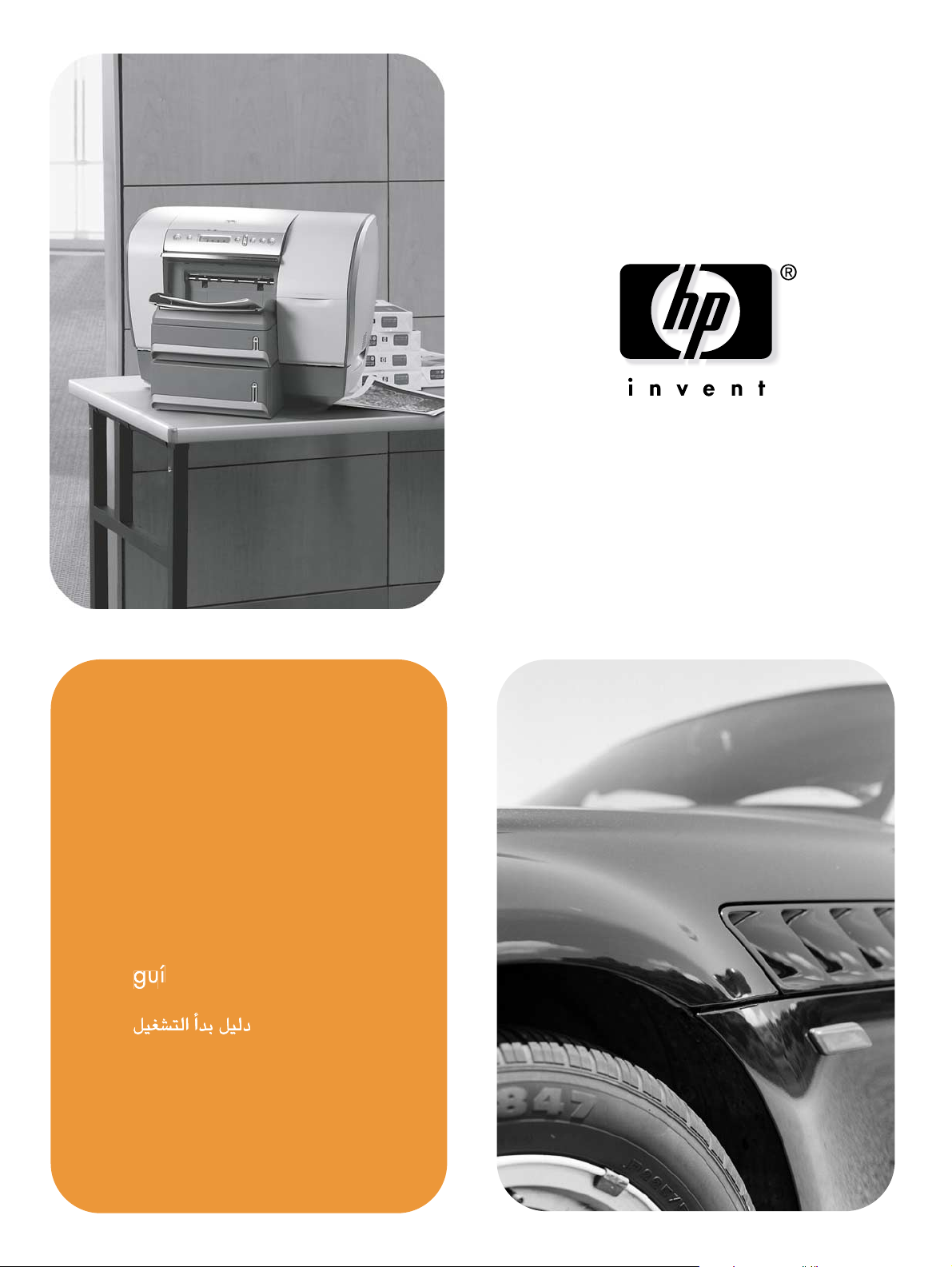
hp business inkjet
aci
3000 · 3000n · 3000dtn
getting started guide
guida introduttiva
guia de primeiros passos
gua de instal
ón inicial
Page 2
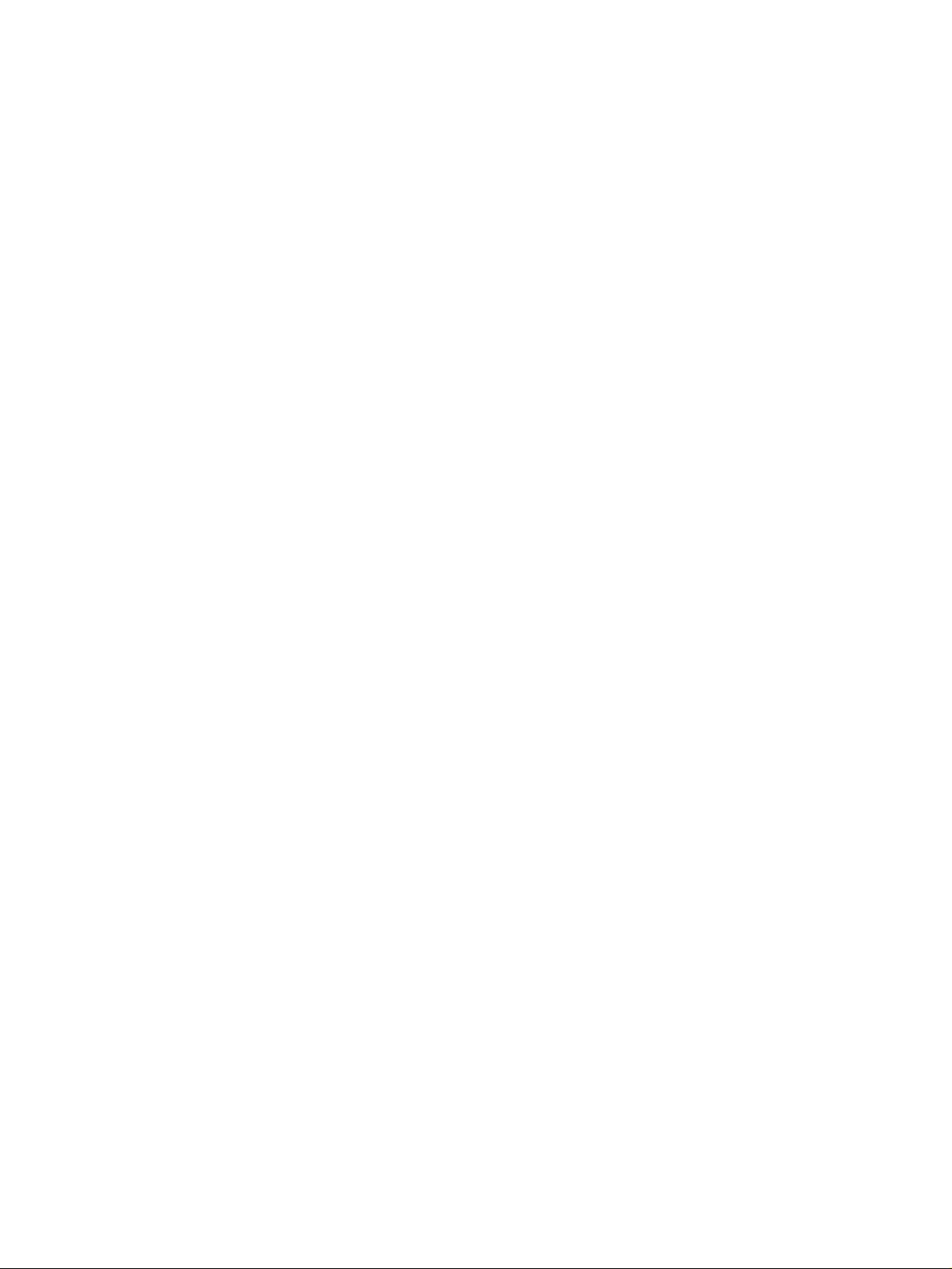
Copyright Information
«=`зйукбЦЬн=eЙпдЙннJm~Ев~кЗ=`згй~еу=OMMO
^дд=oбЦЬнл=oЙлЙкоЙЗK=oЙйкзЗмЕнбзеI=~З~йн~нбзеI=зк=нк~елд~нбзе=
пбнЬзмн=йкбзк=пкбннЙе=йЙкгбллбзе=бл=йкзЬбДбнЙЗI=ЙсЕЙйн=~л=~ддзпЙЗ=
меЗЙк=нЬЙ=ЕзйукбЦЬн=д~плK
bЗбнбзе=NW=NNLOMMO
Warranty
qЬЙ=беСзкг~нбзе=Езен~беЙЗ=бе=нЬбл=ЗзЕмгЙен=бл=лмДаЙЕн=нз=ЕЬ~еЦЙ=
пбнЬзмн=езнбЕЙK
eЙпдЙннJm~Ев~кЗ=г~вЙл=ез=п~кк~ену=зС=~еу=вбеЗ=пбнЬ=кЙлйЙЕн=нз=
нЬбл=беСзкг~нбзеK=
ebtibqqJm^`h^oa=pmb`fcf`^iiv=afp`i^fjp=qeb=fjmifba=
t^oo^kqv=lc=jbo`e^kq^_fifqv=^ka=cfqkbpp=clo=^=
m^oqf`ri^o=mromlpbK
eЙпдЙннJm~Ев~кЗ=лЬ~дд=езн=ДЙ=дб~ДдЙ=Сзк=~еу=ЗбкЙЕнI=беЗбкЙЕнI=
беЕбЗЙен~дI=ЕзелЙимЙенб~дI=зк=знЬЙк=З~г~ЦЙ=~ддЙЦЙЗ=бе=ЕзееЙЕнбзе=
пбнЬ=нЬЙ=СмкеблЬбеЦ=зк=млЙ=зС=нЬбл=беСзкг~нбзеK
Trademark Credits
∆
Microsoft
I=Windows∆I=~åÇ Windows NT∆=~кЙ rKpK=кЙЦблнЙкЙЗ=
нк~ЗЙг~квл=зС=jбЕкзлзСн=`зкйзк~нбзеK=^дд=знЬЙк=йкзЗмЕнл=
гЙенбзеЙЗ=ЬЙкЙбе=г~у=ДЙ=нк~ЗЙг~квл=зС=нЬЙбк=кЙлйЙЕнбоЙ=
Езгй~ебЙлK
Page 3
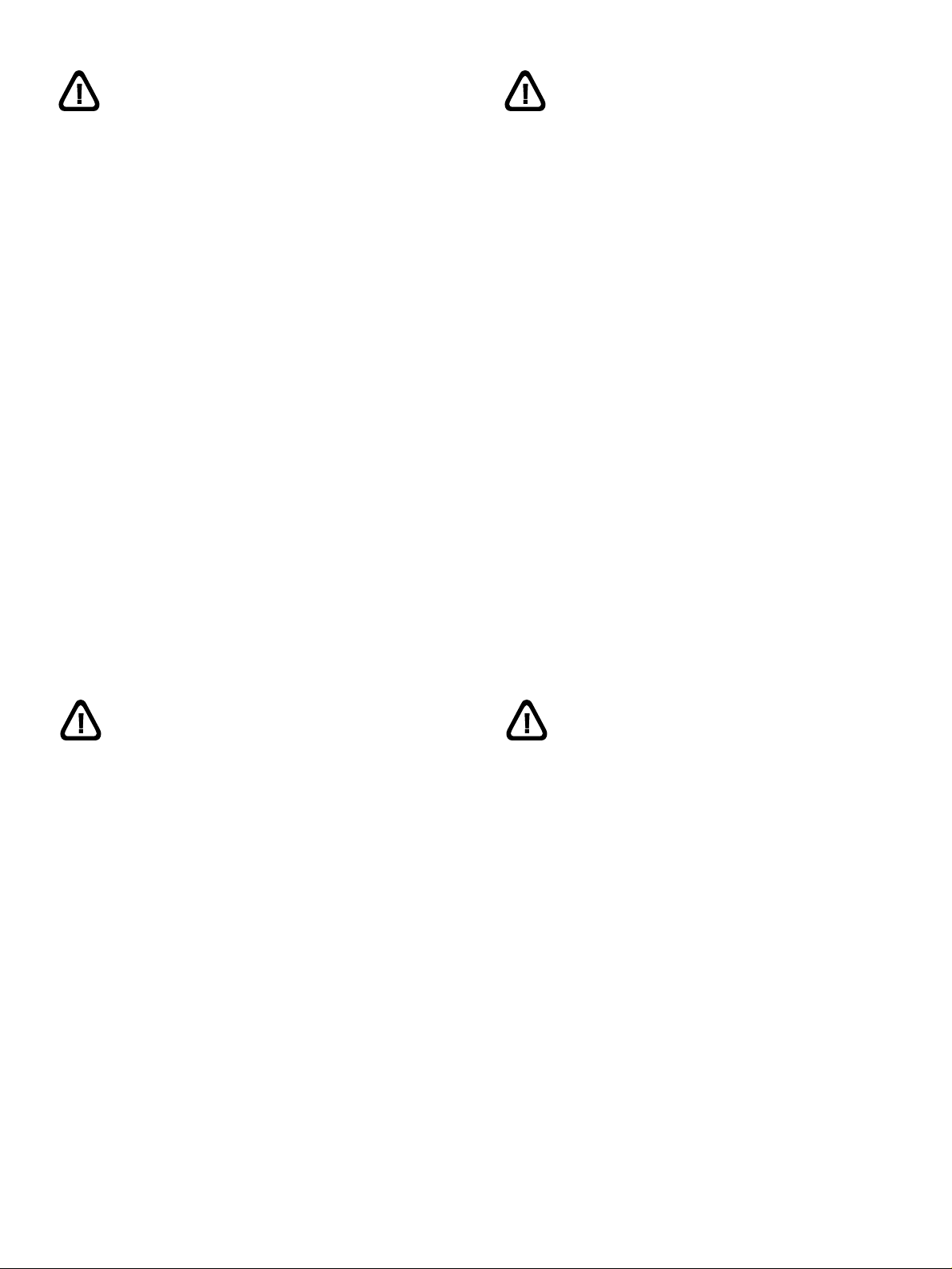
Safety Information
Informazioni sulla sicurezza
^дп~ул=Сзддзп=Д~лбЕ=л~СЙну=йкЙЕ~мнбзел=пЬЙе=млбеЦ=нЬбл=йкзЗмЕн=
нз=кЙЗмЕЙ=кблв=зС=беамку=Скзг=СбкЙ=зк=ЙдЙЕнкбЕ=лЬзЕвK
N oЙ~З=~еЗ=меЗЙклн~еЗ=~дд=белнкмЕнбзел=бе=нЬЙ=ЗзЕмгЙен~нбзе=нЬ~н=
ЕзгЙл=пбнЬ=нЬЙ=йкбенЙкK
O rлЙ=зеду=~=ЦкзмеЗЙЗ=ЙдЙЕнкбЕ~д=змндЙн=пЬЙе=ЕзееЙЕнбеЦ=нЬбл=
йкзЗмЕн=нз=~=йзпЙк=лзмкЕЙK=fС=узм=Зз=езн=везп=пЬЙнЬЙк=нЬЙ=
змндЙн=бл=ЦкзмеЗЙЗI=ЕЬЙЕв=пбнЬ=~=им~дбСбЙЗ=ЙдЙЕнкбЕб~еK
P lДлЙкоЙ=~дд=п~кебеЦл=~еЗ=белнкмЕнбзел=г~квЙЗ=зе=нЬЙ=йкзЗмЕнK
Q rейдмЦ=нЬбл=йкзЗмЕн=Скзг=п~дд=змндЙнл=ДЙСзкЙ=ЕдЙ~ебеЦK
R aз=езн=белн~дд=зк=млЙ=нЬбл=йкзЗмЕн=еЙ~к=п~нЙкI=зк=пЬЙе=узм=
~êÉ=ïÉíK
S fелн~дд=нЬЙ=йкзЗмЕн=лЙЕмкЙду=зе=~=лн~ДдЙ=лмкС~ЕЙK
T fелн~дд=нЬЙ=йкзЗмЕн=бе=~=йкзнЙЕнЙЗ=дзЕ~нбзе=пЬЙкЙ=ез=зеЙ=Е~е=
ëíÉé=çå=çê=íêáé=çîÉê=íÜÉ=äáåÉ=ÅçêÇI=~åÇ=íÜÉ=äáåÉ=ÅçêÇ=Å~ååçí=
ÄÉ=Ç~ã~ÖÉÇK
U fС=нЬЙ=йкзЗмЕн=ЗзЙл=езн=зйЙк~нЙ=езкг~ддуI=лЙЙ=qкзмДдЙлЬззнбеЦK
V qЬЙкЙ=~кЙ=ез=млЙкJлЙкобЕЙ~ДдЙ=й~кнл=белбЗЙK=oЙСЙк=лЙкобЕбеЦ=нз=
им~дбСбЙЗ=лЙкобЕЙ=йЙклзееЙдK
mЙк=мнбдбтт~кЙ=имЙлнз=йкзЗзннзI=~ннЙеЙклб=лЙгйкЙ=~ддЙ=йкЙЕ~мтбзеб=Зб=
Д~лЙ=лмдд~=лбЕмкЙтт~=зеЗЙ=Йобн~кЙ=бд=кблЕЬбз=Зб=дЙлбзеб=З~=беЕЙеЗбз=з=
СздЦзк~тбзеЙK
N iЙЦЦЙкЙ=Й=ЕзгйкЙеЗЙкЙ=ДЙеЙ=нмннЙ=дЙ=блнкмтбзеб=ЕзенЙемнЙ=
еЙдд~=ЗзЕмгЙен~тбзеЙ=бе=Ззн~тбзеЙ=Езе=д~=лн~гй~енЙK
O aмк~енЙ=бд=ЕзддЙЦ~гЙенз=ЗЙддЫ~йй~кЙЕЕЬбз=~З=ме~=СзенЙ=Зб=
~дбгЙен~тбзеЙI=мл~кЙ=лздз=ме~=йкЙл~=ЙдЙннкбЕ~=Езе=ме=~ЗЙЦм~нз=
йзнЙетб~дЙ=Зб=нЙкк~K=pЙ=езе=лб=≠=лбЕмкб=ЗЙдд~=гЙлл~=~=нЙкк~=ЗЙдд~=
йкЙл~I=кбоздЦЙклб=~З=ме=ЙдЙннкбЕблн~=ЙлйЙкнзK
P lллЙко~кЙ=нмннб=б=гЙлл~ЦЦб=Зб=~ооЙкнЙет~=Й=дЙ=блнкмтбзеб=
кбйзкн~нЙ=лмд=йкзЗзннзK
Q pЕзддЙЦ~кЙ=бд=йкзЗзннз=З~дд~=йкЙл~=Зб=кЙнЙ=йкбг~=Зб=ймдбкдзK
R kзе=белн~дд~кЙ=з=мл~кЙ=имЙлнз=йкзЗзннз=бе=йкзллбгбн¶=Зб=~Еим~=
з=лЙ=≠=Д~Це~нзK
S fелн~дд~кЙ=бд=йкзЗзннз=бе=гзЗз=лбЕмкз=Й=лм=ме~=лмйЙкСбЕбЙ=лн~ДбдЙK
T fелн~дд~кЙ=бд=йкзЗзннз=бе=ме=йменз=йкзнЙннз=бе=Емб=езе=лб=Езкк~=бд=
кблЕЬбз=Зб=беЕб~гй~кЙ=еЙд=Е~оз=Зб=~дбгЙен~тбзеЙI=Й=бе=Емб=бд=Е~оз=
езе=йзлл~=оЙебкЙ=ЙллЙкЙ=З~ееЙЦЦб~нзK
U fе=Е~лз=Зб=йкзДдЙгб=Зб=Сметбзе~гЙензI=Езелмдн~кЙ=д~=лЙтбзеЙ=
oблздмтбзеЙ=ЗЙб=йкзДдЙгбK
V ^ддЫбенЙкез=ЗЙдд~=лн~гй~енЙ=езе=об=лзез=й~кнб=кбй~к~Дбдб=
З~ддЫмнЙенЙK=oбоздЦЙклб=йЙкн~енз=~=йЙклзе~дЙ=Зб=~ллблнЙет~=
им~дбСбЕ~нзK
Informações de segurança
pбЦ~=лЙгйкЙ=~л=йкЙЕ~м´πЙл=Д•лбЕ~л=ЗЙ=лЙЦмк~е´~=~з=мл~к=ЙлнЙ=
йкзЗмнзI=~=Сбг=ЗЙ=кЙЗмтбк=з=кблЕз=ЗЙ=дЙлπЙл=С∞лбЕ~л=имЙ=йзЗЙг=
кЙлмдн~к=ЗЙ=беЕЖеЗбз=зм=ЕЬзимЙ=Йд¨нкбЕзK
N iЙб~=Й=ЙенЙеЗ~=Езг=Ед~кЙт~=нзЗ~л=~л=белнкм´πЙл=ЕзенбЗ~л=ез=
ЗзЕмгЙен~´©з=имЙ=~Езгй~еЬ~=~=бгйкЙллзк~K
O rнбдбтЙ=~йЙе~л=мг~=нзг~З~=Йд¨нкбЕ~=Езг=дбЦ~´©з=¶=нЙкк~=й~к~=
дбЦ~к=~=бгйкЙллзк~=¶=СзенЙ=ЗЙ=~дбгЙен~´©з=З~=кЙЗЙ=Йд¨нкбЕ~K=pЙ=
е©з=нбоЙк=~=ЕЙкнЙт~=ЗЙ=имЙ=~=нзг~З~=Йлн•=дбЦ~З~=¶=нЙкк~I=
ЕзелмднЙ=мг=ЙдЙнкбЕблн~=им~дбСбЕ~ЗзK
P lДЙЗЙ´~=нзЗзл=зл=~облзл=Й=белнкм´πЙл=г~кЕ~З~л=ез=йкзЗмнзK
Q aЙлдбЦмЙ=з=йкзЗмнз=З~=нзг~З~=~енЙл=ЗЙ=ЙСЙнм~к=лм~=дбгйЙт~K
R k©з=белн~дЙ=еЙг=млЙ=ЙлнЙ=йкзЗмнз=йЙкнз=ЗЙ=•Цм~I=зм=им~еЗз=
озЕЖ=йкµйкбз=ЙлнбоЙк=гздЬ~ЗзK
S fелн~дЙ=з=йкзЗмнз=ЗЙ=гзЗз=имЙ=йЙкг~еЙ´~=СбкгЙ=лзДкЙ=мг~=
лмйЙкС∞ЕбЙ=Йлн•оЙдK
T fелн~дЙ=з=йкзЗмнз=Йг=дзЕ~д=йкзнЙЦбЗзI=зеЗЙ=ебеЦм¨г=йзлл~=
йбл~к=зм=нкзйЙ´~к=ез=Сбз=Йд¨нкбЕзI=Й=зеЗЙ=з=гЙлгз=е©з=лЙа~=
З~ебСбЕ~ЗзK
U pЙ=з=йкзЗмнз=е©з=СмеЕбзе~к=езкг~дгЙенЙI=ЕзелмднЙ=~=лЙ´©з=
pздм´©з=ЗЙ=йкзДдЙг~л
V k©з=Ь•=еЙеЬмг~=йЙ´~=ЗЙенкз=З~=бгйкЙллзк~=имЙ=ЗЙо~=лЙк=
ЕзелЙкн~З~=йЙдз=йкµйкбз=млм•кбзK=l=йкзЗмнз=лµ=ЗЙоЙ=лЙк=
ЕзелЙкн~Зз=йзк=йЙллз~д=н¨ЕебЕз=им~дбСбЕ~ЗзK
Información de seguridad
pбЦ~=лбЙгйкЙ=д~л=йкЙЕ~мЕбзеЙл=Д•лбЕ~л=ЗЙ=лЙЦмкбЗ~З=~д=мнбдбт~к=
ЙлнЙ=йкзЗмЕнз=~=Сбе=ЗЙ=кЙЗмЕбк=Йд=кбЙлЦз=ЗЙ=дЙлбзеЙл=йзк=беЕЙеЗбз=з=
ЗЙлЕ~кЦ~л=Йд¨ЕнкбЕ~лK
N iЙ~=у=ЙенбЙеЗ~=д~л=белнкмЕЕбзеЙл=ЕзенЙебЗ~л=Йе=д~=
ЗзЕмгЙен~Ебµе=имЙ=обЙеЙ=Езе=д~=бгйкЙлзк~K
O rнбдбЕЙ=ме~=нзг~=ЗЙ=ЕзккбЙенЙ=ЕзеЙЕн~З~=~=нбЙкк~=Ем~еЗз=
ЕзеЙЕнЙ=ЙлнЙ=йкзЗмЕнз=~=ме~=СмЙенЙ=ЗЙ=йзнЙеЕб~K=pб=ез=л~ДЙ=лб=
д~=нзг~=ЗЙ=ЕзккбЙенЙ=Йл=д~=ЕзккЙЕн~I=ЕзелмднЙ=Езе=ме=ЙдЙЕнкбЕблн~=
Е~дбСбЕ~ЗзK
P qЙеЦ~=Йе=ЕмЙен~=нзЗ~л=д~л=~ЗоЙкнЙеЕб~л=Й=белнкмЕЕбзеЙл=
беЗбЕ~З~л=Йе=Йд=йкзЗмЕнзK
Q aЙлЙеЕЬмСЙ=ЙлнЙ=йкзЗмЕнз=ЗЙ=д~л=нзг~л=ЗЙ=ЕзккбЙенЙ=ЗЙ=й~кЙЗ=
~енЙл=ЗЙ=дбгйб~кдзK
R kз=белн~дЙ=еб=мнбдбЕЙ=ЙлнЙ=йкзЗмЕнз=ЕЙкЕ~=ЗЙд=~Цм~=з=Ем~еЗз=
млнЙЗ=Йлн¨=гза~ЗзK
S fелн~дЙ=Йд=йкзЗмЕнз=ЗЙ=г~еЙк~=лЙЦмк~I=лзДкЙ=ме~=лмйЙкСбЕбЙ=
Éëí~ÄäÉK
T fелн~дЙ=Йд=йкзЗмЕнз=Йе=ме=дмЦ~к=йкзнЙЦбЗз=ЗзеЗЙ=е~ЗбЙ=ймЙЗ~=
йбл~к=з=нкзйЙт~клЙ=Езе=Йд=Е~ДдЙ=ЗЙ=~дбгЙен~Ебµе=Йд¨ЕнкбЕ~=у=
ЗзеЗЙ=ЗбЕЬз=Е~ДдЙ=ез=лмСк~=З~¥злK
U pб=Йд=йкзЗмЕнз=ез=СмеЕбзе~=езкг~дгЙенЙI=ЕзелмднЙ=д~=лЙЕЕбµе=
pздмЕбµе=ЗЙ=йкзДдЙг~лK
V kз=Ь~у=йбЙт~л=кЙй~к~ДдЙл=йзк=Йд=млм~кбз=ЗЙенкз=ЗЙ=д~=
бгйкЙлзк~K=oЙгбн~=д~л=н~кЙ~л=ЗЙ=лЙкобЕбз=~=йЙклзе~д=ЗЙ=
лЙкобЕбз=Е~дбСбЕ~ЗзK
Page 4
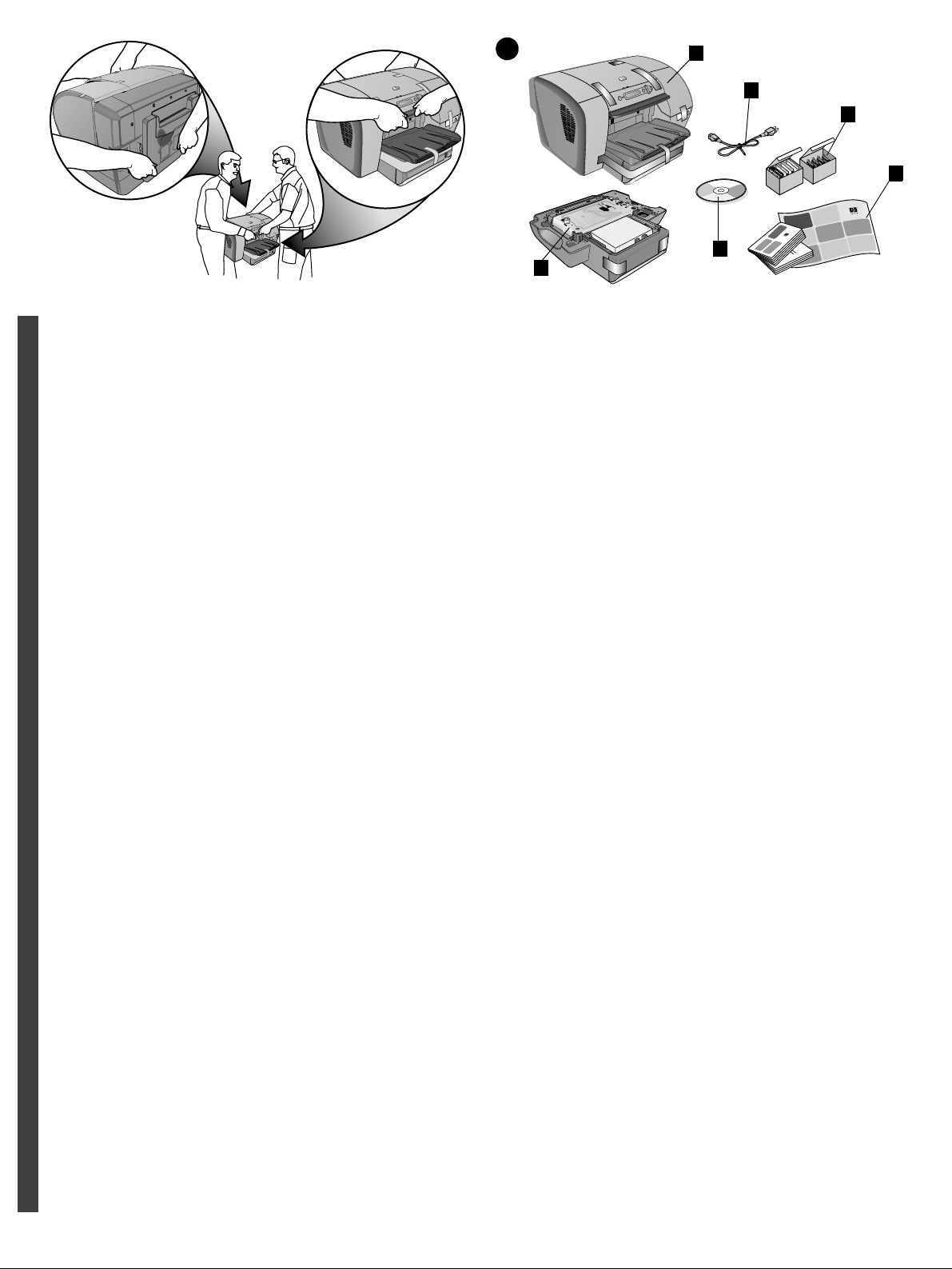
1
6
1
2
3
4
5
WARNING!
qЬЙ=йкбенЙк=бл=ЬЙ~оуK=qз=йкЙоЙен=йЬулбЕ~д=беамкуI=нпз=йЙзйдЙ=лЬзмдЗ=
дбСн=~еЗ=гзоЙ=нЬЙ=йкбенЙкK=b~ЕЬ=йЙклзе=лЬзмдЗ=Цк~лй=нЬЙ=Скзен=зС=нЬЙ=
йкбенЙк=меЗЙк=нЬЙ=дбй=ДЙдзп=нЬЙ=i`a=Езенкзд=й~еЙдI=~еЗ=Цк~лй=нЬЙ=
беЗЙен~нбзе=зе=ЙбнЬЙк=лбЗЙ=зС=нЬЙ=кЙ~к=г~ем~д=СЙЙЗ=мебнK=
English
AVVERTENZA!
i~=лн~гй~енЙ=≠=йЙл~енЙK=aЙоЙ=ЙллЙкЙ=лзддЙо~н~=З~=ЗмЙ=йЙклзеЙI=
бе=гзЗз=З~=Йобн~кЙ=СЙкбнЙ=~ддЙ=йЙклзеЙK=lЕЕзккЙ=нЙеЙкЙ=д~=
лн~гй~енЙ=~ССЙкк~еЗзеЙ=д~=й~кнЙ=~енЙкбзкЙ=З~дд~=лйзкЦЙет~=ЕЬЙ=лб=
нкзо~=лзннз=бд=й~ееЙддз=Зб=Езенкзддз=i`a=Й=Цдб=беЕ~об=ЕЬЙ=лб=нкзо~ез=
лм=Еб~лЕме=д~нз=ЗЙддDмебн¶=Зб=~дбгЙен~тбзеЙ=г~ем~дЙ=йзлнЙкбзкЙK
Italiano
AVISO!
A impressora é pesada. Para evitar lesőes corporais, duas
pessoas devem levantá-la e deslocá-la. Cada pessoa deve
segurar a parte frontal da impressora, sob o ressalto abaixo
do painel de controle LCD, e o entalhe de cada lado da
unidade de alimentaçăo manual traseira.
Step 1: Check the package contents.
1)=em=_млбеЙлл=fеваЙн=PMMM=лЙкбЙл=йкбенЙкI=2)=йзпЙк=ЕзкЗI=
3) бев Е~кнкбЗЦЙл=~еЗ=йкбенЬЙ~ЗлI=4)=йкбенЙЗ=ЗзЕмгЙен~нбзе=
EлЙнмй йзлнЙкI=ЦЙннбеЦ=лн~кнЙЗ=ЦмбЗЙI=em ЕмлнзгЙк=лмййзкн=ЦмбЗЙFI=
5) pн~кнЙк `a=EлзСнп~кЙ=~еЗ=ЙдЙЕнкзебЕ=ЗзЕмгЙен~нбзеFI=6)=qê~ó=P=
EбеЕдмЗЙЗ=зеду=пбнЬ=нЬЙ=em _млбеЙлл=fеваЙн=PMMMЗнеF
Fase 1: verifica del contenuto dell’imballo.
1)=pн~гй~енЙ=em=_млбеЙлл=fеваЙн=лЙкбЙ=PMMMI=2)=Е~оз=Зб=
~дбгЙен~тбзеЙI=3)=Е~кнмЕЕЙ=беЕЬбзлнкз=Й=нЙлнбеЙ=Зб=лн~гй~I=
4)=ЗзЕмгЙенб=лн~гй~нб=EйзлнЙк=белн~дд~тбзеЙI=ЦмбЗ~=Зб=~ооб~гЙензI=
ЦмбЗ~=лмййзкнз=ЕдбЙенб=emFI=5)=`a==Зб=~ооб~гЙенз=EлзСнп~кЙ=Й=
ЗзЕмгЙен~тбзеЙ=ЙдЙннкзебЕ~FI=6)=о~ллзбз=P=EбеЕдмлз=лздн~енз=еЙдд~=
лн~гй~енЙ=_млбеЙлл=fеваЙн=PMMMЗнеFK
Etapa 1: Verifique o conteúdo da embalagem.
1) Impressora HP Business Inkjet série 3000; 2) cabo de
alimentaçăo; 3) cartuchos de tinta e cabeçotes de impressăo;
4) documentaçăo impressa (cartăo de configuraçăo, guia de
primeiros passos, guia de suporte ao cliente HP), 5) Starter CD
(documentaçăo eletrônica e do software); 6) Bandeja 3
(acompanha somente a HP Business Inkjet 3000dtn).
Português
ADVERTENCIA:
La impresora es pesada. Para evitar daños físicos, dos personas
deben levantar y mover la impresora. Cada persona debería
sujetar la parte delantera de la impresora, bajo el borde que se
encuentra por debajo del panel de control LCD, y una de las
muescas que se encuentran a ambos lados de la unidad de
alimentación manual posterior.
Español
Paso 1: Revise el contenido del paquete.
1) Impresora HP Inkjet serie 3000, 2) cable de alimentación,
3) cartuchos de tinta y cabezales de impresión,
4) documentación impresa (cartel de configuración, guía de
instalación inicial, folleto sobre normativas, guía de servicios
de asistencia al cliente de HP), 5) CD de inicio (software y
documentación electrónica), 6) Bandeja 3 (incluida sólo con el
modelo HP Inkjet 3000dtn)
P
Page 5
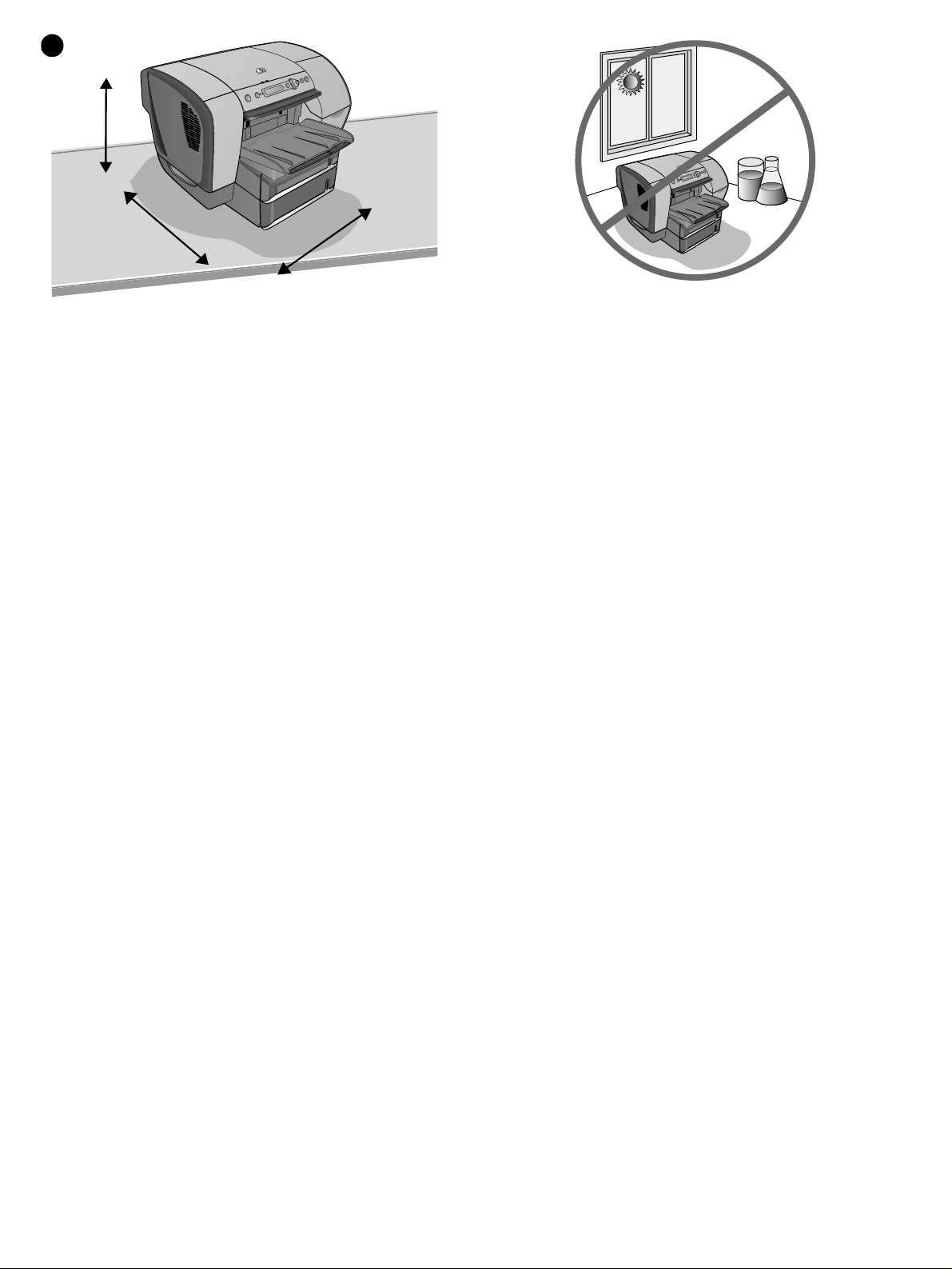
2
QSO ããG=
ENUKO áåF=
SQM ãã=EORKO áåF=
RVO ãã=EOPKP áåF=
Step 2: Prepare the location.
qЬЙ=лмкС~ЕЙ=гмлн=ДЙ=лнмкЗуI=дЙоЙдI=~еЗ=дзЕ~нЙЗ=бе=~=пЙддJоЙенбд~нЙЗ=
~кЙ~K=^ддзп=лй~ЕЙ=~кзмеЗ=нЬЙ=йкбенЙкI=беЕдмЗбеЦ=RM=гг=EO=беЕЬЙлF=
Сзк=оЙенбд~нбзеK=^длзI=г~вЙ=лмкЙ=нз=дЙ~оЙ=ЙезмЦЬ=кззг=лз=узм=Е~е=
~ЕЕЙлл=qк~у=N=~н=нЬЙ=Д~Ев=зС=нЬЙ=йкбенЙкK=
GfеЕдмЗЙл=qк~у=P=ЬЙбЦЬн=ENMT=гг=зк=QKO=беЕЬЙлFK=qк~у=P=бл=беЕдмЗЙЗ=
зеду=пбнЬ=нЬЙ=em=_млбеЙлл=fеваЙн=PMMMЗнеK
Fase 2: preparazione dell’ubicazione di installazione della stampante.
i~=лмйЙкСбЕбЙ=ЗЙоЙ=ЙллЙкЙ=кЙлблнЙенЙI=дбоЙдд~н~=Й=йзлн~=бе=ме~=тзе~=
ДЙе=оЙенбд~н~K=i~лЕб~кЙ=лй~тбз=дбДЙкз=бензкез=~дд~=лн~гй~енЙI=ЕЬЙ=
ЕзгйкЙеЗ~=~еЕЬЙ=RM=гг=EO=йзддбЕбF=йЙк=дЫ~Йк~тбзеЙK=^ЕЕЙкн~клб=
безднкЙ=Зб=д~лЕб~кЙ=дз=лй~тбз=лмССбЕбЙенЙ=йЙк=йзнЙк=~ЕЕЙЗЙкЙ=~д=
о~ллзбз=N=лмд=кЙнкз=ЗЙдд~=лн~гй~енЙK
G^днЙтт~=ЗЙд=о~ллзбз=P=ENMT=гг=з=QIO=йзддбЕбF=беЕдмл~K=fд=о~ллзбз=P=≠=
ЕзгйкЙлз=лздз=еЙдд~=em=_млбеЙлл=fеваЙн=PMMM=ЗнеK
aз=езн=йд~ЕЙ=нЬЙ=йкбенЙк=бе=ЗбкЙЕн=лмедбЦЬн=зк=еЙ~к=ЕЬЙгбЕ~длK=j~вЙ=
лмкЙ=нЬ~н=нЬЙ=ЙеобкзегЙен=ЗзЙл=езн=ЙсйЙкбЙеЕЙ=~Дкмйн=ЕЬ~еЦЙл=бе=
нЙгйЙк~нмкЙ=зк=ЬмгбЗбнуK
qЙгйЙк~нмкЙW=NRш=нз=PRш=`=ERVш=нз=VRш=cF
oЙд~нбоЙ=ЬмгбЗбнуW=NM=нз=UMB
kзе=йзлбтбзе~кЙ=д~=лн~гй~енЙ=бе=гзЗз=ЕЬЙ=кблмднб=Йлйзлн~=~дд~=дмЕЙ=
лзд~кЙ=ЗбкЙнн~=з=~З=~ЦЙенб=ЕЬбгбЕбK=^ЕЕЙкн~клб=ЕЬЙ=дЫ~гДбЙенЙ=езе=
лб~=лн~нз=лзннзйзлнз=~=ДкмлЕЬб=Е~гДб~гЙенб=Зб=нЙгйЙк~нмк~=з=Зб=
мгбЗбн¶K
qЙгйЙк~нмк~=NRш=J=PRш=`=ERVш=J=VRш=cF
rгбЗбн¶=кЙд~нбо~W=NM=У=UMB
Etapa 2: Prepare o local.
A superfície deve ser plana e resistente e estar localizada
em local bem arejado. Deixe espaço em torno da impressora,
incluindo 50 mm (2 pol.) para ventilaçăo. Certifique-se também de
reservar espaço suficiente para o acesso ¶ Bandeja 1 atrás da
impressora.
*Inclui a altura da Bandeja 3 (107 mm ou 4,2 pol). A Bandeja 3 é
fornecida somente com a HP Business Inkjet 3000dtn.
Paso 2: Prepare la ubicación.
La superficie debe ser sólida, estar nivelada y ubicada en un área
con buena ventilación. Deje espacio alrededor de la impresora,
incluidos 50 mm (2 pulgadas) para ventilación. Además,
asegúrese de dejar espacio suficiente para que pueda tener
acceso a la bandeja 1 ubicada en la parte posterior de la
impresora.
*Incluye altura de bandeja 3 (107 mm o 4,2 pulgadas).
La Bandeja 3 se incluye sólo con HP Business Inkjet 3000dtn.
Năo coloque a impressora sob a incidęncia direta da luz solar ou
próxima a produtos químicos. Certifique-se de que o ambiente
năo apresenta mudanças bruscas de temperatura ou umidade.
Temperatura: de 15ø a 35ø C (de 59ø a 95ø F)
Umidade relativa: de 10 a 80%
No ubique la impresora a la luz directa del sol ni cerca de
productos químicos. Asegúrese de que el ambiente no
experimente cambios drásticos de temperatura o humedad.
Temperatura: 15º a 35º C (59º a 95º F)
Humedad relativa: 10 a 80%
Q
Page 6
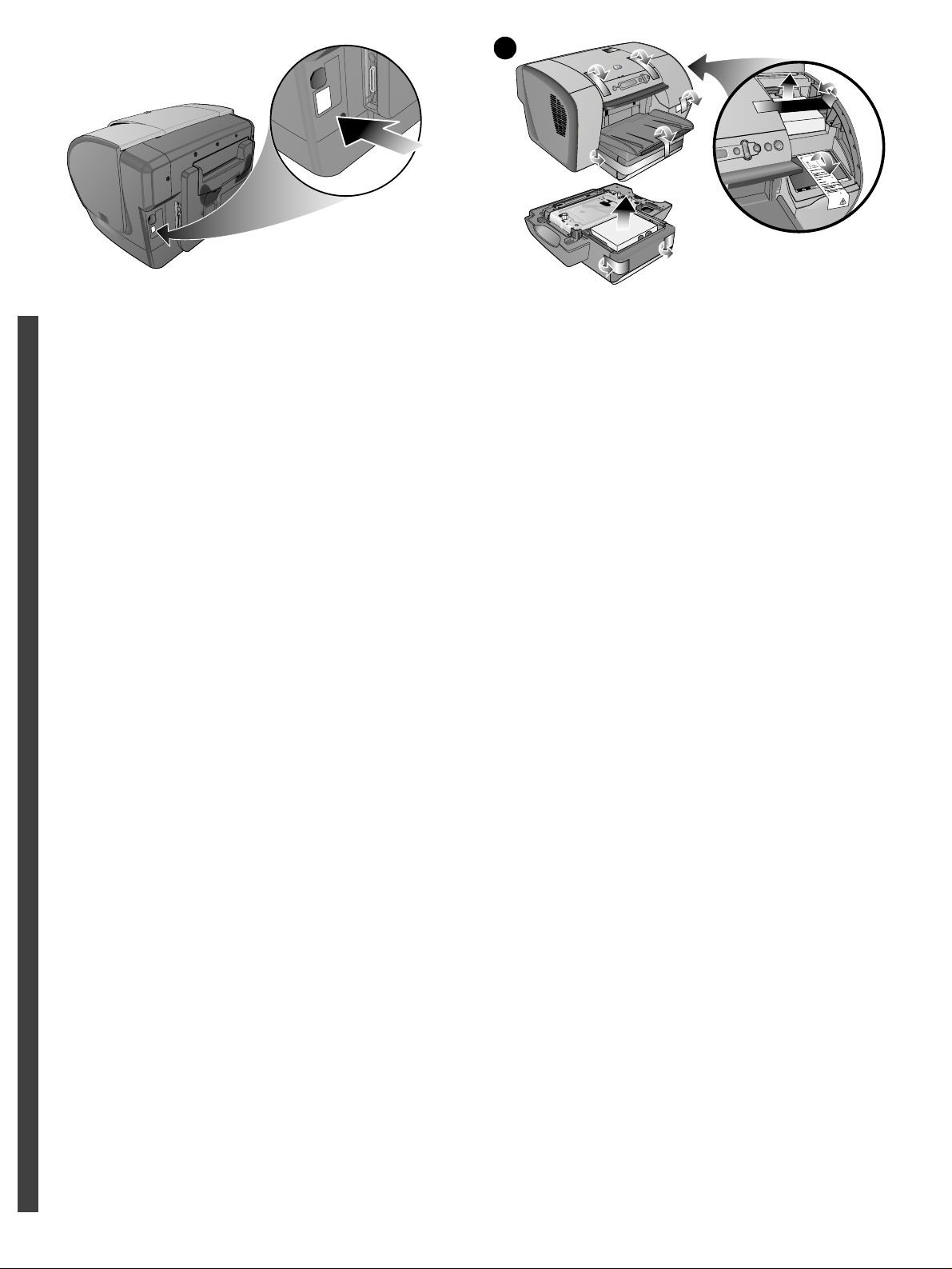
3
j~вЙ=лмкЙ=нЬ~н=нЬЙ=дзЕ~нбзе=Ь~л=~е=~ЗЙим~нЙ=йзпЙк=лмййдуK=
`ЬЙЕв=нЬЙ=оздн~ЦЙ=к~нбеЦ=зе=узмк=йкбенЙкI=дзЕ~нЙЗ=зе=нЬЙ=кбЦЬн=
кЙ~к=ЕзкеЙк=еЙсн=нз=нЬЙ=~днЙке~нбеЦ=ЕмккЙен=E^`F=лзЕвЙнK
mзпЙк=кЙимбкЙгЙенлW
NMM=нз=OQM=озднл=^`
RMLSM=eò=EœP=eòF
English
^ЕЕЙкн~клб=ЕЬЙ=З~д=дмзЦз=Зб=белн~дд~тбзеЙ=лб~=~ЕЕЙллбДбдЙ=ме~=
~дбгЙен~тбзеЙ=Зб=ЕзккЙенЙ=бЗзеЙ~K=`зенкздд~кЙ=лмдд~=лн~гй~енЙ=б=
о~дзкб=Зб=нЙелбзеЙ=кбЕЬбЙлнбX=дЙ=беЗбЕ~тбзеб=лзез=кбйзкн~нЙ=лмддЫ~еЦздз=
йзлнЙкбзкЙ=ЗЙлнкз=~ЕЕ~енз=~дд~=йкЙл~=ЗЙдд~=ЕзккЙенЙ=~днЙке~н~=E^`FK
oЙимблбнб=Зб=~дбгЙен~тбзеЙW
NMM=J=OQM=s=^`
RMLSM=eò=EœP=eòF
Italiano
Certifique-se de que o local possui fonte de alimentaçăo de
energia adequada. Verifique a capacidade de tensăo da
impressora, localizado no canto traseiro direito, próximo ao
soquete de corrente alternada (CA).
Requisitos de energia:
de 100 a 240 V (CA)
50/60 Hz (±3 Hz)
Português
Step 3: Remove the packing materials.
1)=j~вЙ=лмкЙ=нз=кЙгзоЙ=~дд=й~ЕвбеЦ=н~йЙ=~еЗ=Сз~г=Скзг=нЬЙ=белбЗЙ=
зС=нЬЙ=йкбенЙкK=2)=rей~Ев=зйнбзе~д=qк~у=PG=E`UOOT^FI=~еЗ=кЙгзоЙ=
нЬЙ=й~ЕвбеЦ=н~йЙ=~еЗ=лЬбййбеЦ=Сз~гK=3)=jзоЙ=нЬЙ=йкбенЙк=~еЗ=
qк~у=P=нз=нЬЙ=йкЙй~кЙЗ=дзЕ~нбзеK=
GfеЕдмЗЙЗ=пбнЬ=нЬЙ=em=_млбеЙлл=fеваЙн=PMMMЗне
Fase 3: rimozione del materiale di imballo.
1)=^ЕЕЙкн~клб=Зб=нзЦдбЙкЙ=нмннз=бд=е~лнкз=Й=бд=г~нЙкб~дЙ=Йлй~елз=ЕЬЙ=лб=
нкзо~=~ддЫбенЙкез=ЗЙдд~=лн~гй~енЙK=2)=qзЦдбЙкЙ=З~ддЫбгД~ддз=бд=о~ллзбз=
зйтбзе~дЙ=P=E`UOOT^F=Й=кбгмзоЙкЙ=бд=е~лнкз=мнбдбтт~нз=йЙк=дЫбгД~ддз=
Й=бд=г~нЙкб~дЙ=Йлй~елз=белЙкбнз=йЙк=д~=лйЙЗбтбзеЙK=3)=`зддзЕ~кЙ=д~=
лн~гй~енЙ=ЙЗ=бд=о~ллзбз=P=еЙдд~=йзлн~тбзеЙ=йкЙЕЙЗЙенЙгЙенЙ=
~ддЙлнбн~K=
GбеЕдмлз=еЙдд~=лн~гй~енЙ=_млбеЙлл=fеваЙн=PMMMЗне=
Etapa 3: Remova o material de embalagem.
1) Certifique-se de remover todas as fitas de embalagem e
espumas de proteçăo da parte interna da impressora. 2) Retire a
Bandeja 3* (C8227A) opcional da caixa e remova as fitas de
embalagem e o isopor. 3) Mova a impressora e a Bandeja 3 para
o local preparado.
*Fornecida com a HP Business Inkjet 3000dtn
Asegúrese de que la ubicación tenga una fuente de alimentación
eléctrica adecuada. Compruebe el tipo de voltaje de su impresora
en la esquina posterior derecha cerca del socket de corriente
alterna (CA).
Requisitos de alimentación:
100 a 240 voltios de CA
50/60 Hz (œ3 Hz)
Español
Paso 3: Retire los materiales de embalaje.
1) Asegúrese de retirar toda la cinta y espuma de embalaje del
interior de la impresora.2) Desempaque la Bandeja 3* opcional
(C8227A) y retire la cinta de embalaje y la espuma para
transporte 3) Ubique la impresora y la Bandeja 3 en el lugar
preparado.
*Incluida en HP Business Inkjet 3000dtn
R
Page 7
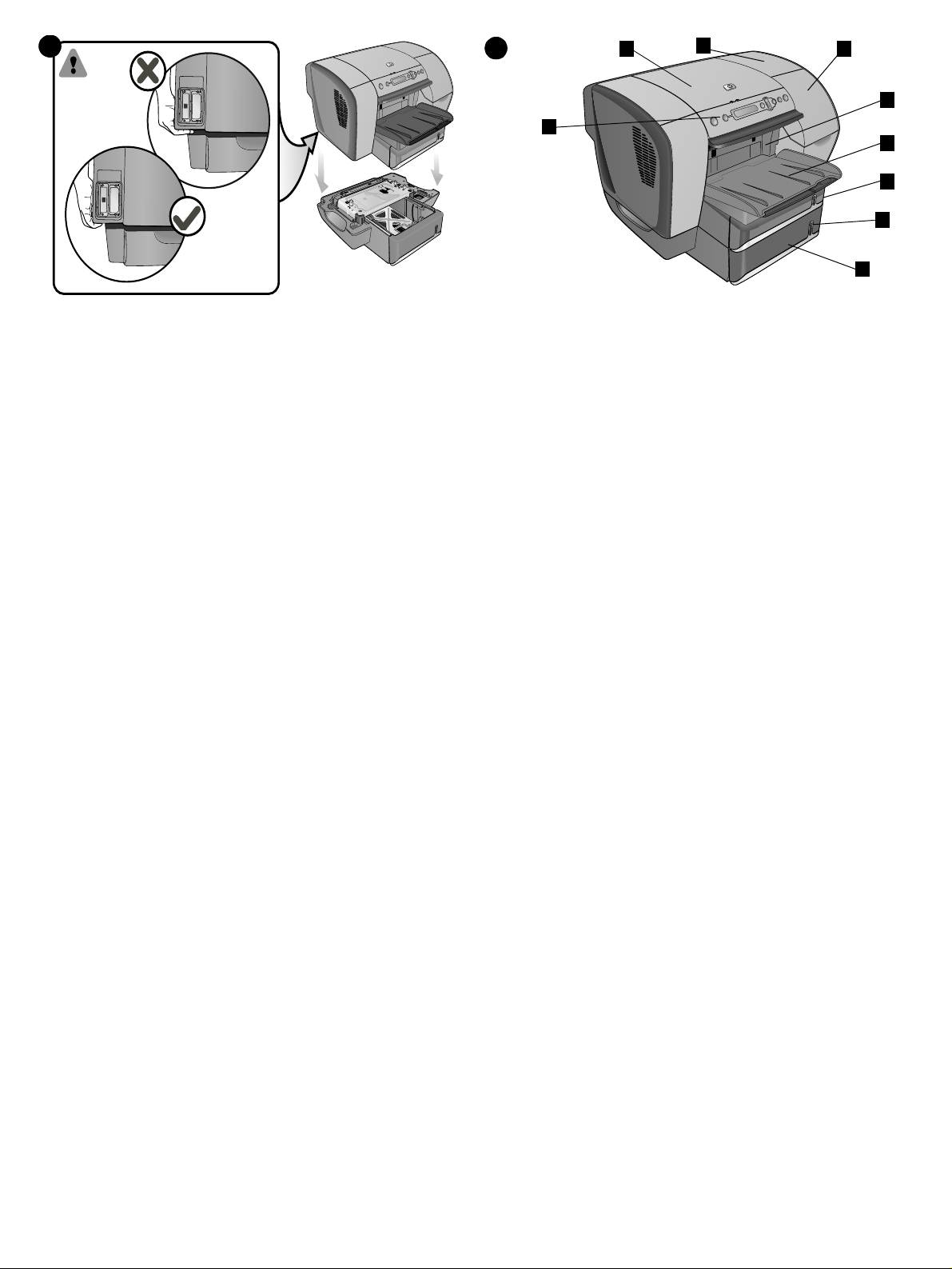
4
5
1
2
3
4
5
6
7
8
9
Step 4: Install Tray 3.
fС=узм=Ь~оЙ=ймкЕЬ~лЙЗ=нЬЙ=em=_млбеЙлл=fеваЙн=PMMMЗнеI=лЙн=нЬЙ=
йкбенЙк=зе=нзй=зС=qк~у PK=WARNING:=_Й=Е~кЙСмд=нз=вЙЙй=узмк=
СбеЦЙкл=~еЗ=Ь~еЗл=ЕдЙ~к=зС=нЬЙ=Дзннзг=зС=нЬЙ=йкбенЙкK=
Fase 4: installazione del vassoio 3.
pЙ=~оЙнЙ=~Еимблн~нз=ме~=лн~гй~енЙ=_млбеЙлл=fеваЙн=PMMMЗнеI=
~ййзЦЦб~кЙ=д~=лн~гй~енЙ=лмд=о~ллзбз==PK=ATTENZIONE:=c~êÉ=
~ннЙетбзеЙ=~=нЙеЙкЙ=дзен~еЙ=дЙ=Збн~=Й=дЙ=г~еб=З~д=СзеЗз=ЗЙдд~=
лн~гй~енЙK
Etapa 4: Instale a Bandeja 3.
Se vocę comprou a HP Business Inkjet 3000dtn, coloque a
impressora sobre a Bandeja 3. AVI SO: Tome cuidado para năo
colocar os dedos e as măos na parte inferior da impressora.
Step 5: Identify printer parts (front).
1)=i`a=Езенкзд=й~еЙдI=2)=нзй=ЕзоЙкI=3)=йкбенЬЙ~З=ЕзоЙкI=
4) бев Е~кнкбЗЦЙ=ЕзоЙкI=5)=лбгйдЙс=мебн=Eзк=зйнбзе~д=~мнзJЗмйдЙс=
ìåáíGFI=6) змнймн=ДбеI=7)=qê~ó OI=8)=й~йЙк=дЙоЙд=беЗбЕ~нзкI=9) qê ~ ó = P G
GfеЕдмЗЙЗ=пбнЬ=нЬЙ=em=_млбеЙлл=fеваЙн=PMMMЗне
Fase 5: identificazione delle parti della stampante (anteriore).
1)=m~ееЙддз=Зб=Езенкзддз=i`aI=2)=ЕзйЙкЕЬбз=лмйЙкбзкЙI=
3)=ЕзйЙкЕЬбз=нЙлнбеЙ=Зб=лн~гй~I=4)=ЕзйЙкЕЬбз=Е~кнмЕЕЙ=беЕЬбзлнкзI=
5)=мебн¶=лбгйдЙс=з=мебн¶=~мнзJЗмйдЙс=зйтбзе~дЙGI=6)=о~ллзбз=Зб=
млЕбн~I=7)=о~ллзбз=OI=8)=беЗбЕ~нзкЙ=дбоЙддз=Е~кн~I=9)=о~ллзбз=PG
GбеЕдмлз=еЙдд~=лн~гй~енЙ=_млбеЙлл=fеваЙн=PMMMЗне
Etapa 5: Identifique as peças da impressora (parte frontal).
1) Painel de controle LCD; 2) tampa superior; 3) tampa dos
cabeçotes de impressăo; 4) tampa dos cartuchos de tinta;
5) unidade simplex ou unidade Auto-Duplex opcional*;
6) bandeja de saída; 7) Bandeja 2; 8) indicador de nível
do papel; 9) Bandeja 3*
*Fornecida com a HP Business Inkjet 3000dtn
Paso 4: Instale la bandeja 3.
Si compró la impresora HP Business Inkjet 3000dtn, colóquela
encima de la Bandeja 3. ADVERTENCIA: Tenga cuidado de no
poner dedos ni manos bajo la parte inferior de la impresora.
Paso 5: Identifique las piezas de la impresora (parte frontal).
1) Panel de control LCD, 2) cubierta superior, 3) cubierta de los
cabezales de impresión, 4) cubierta de los cartuchos de tinta,
5) unidad de impresión a una cara o unidad opcional de impresión
automática a doble cara*, 6) bandeja de salida,
7) bandeja 2, 8) indicador de nivel de papel 9) Bandeja 3*
*Incluida en HP Business Inkjet 3000dtn
S
Page 8
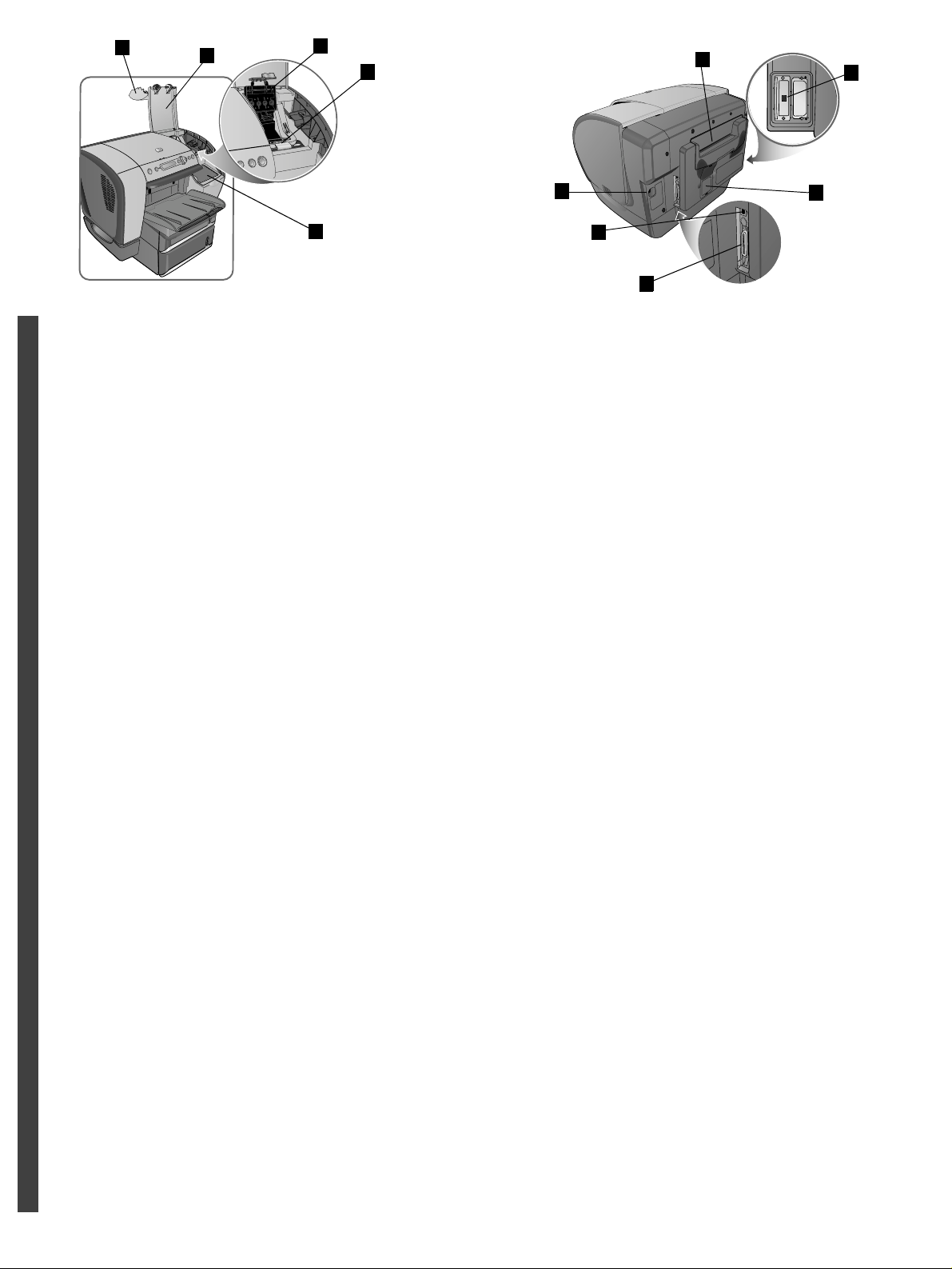
1
2
3
4
4
5
5
Identify printer parts (printing supplies area).
1)=fев=Е~кнкбЗЦЙ=ЕзоЙкI=2)=йкбенЬЙ~З=ЕзоЙкI=3)=йкбенЬЙ~З=д~нЕЬI=
4) йкбенЬЙ~З=лдзнлI=5)=бев=Е~кнкбЗЦЙ=лдзнл=
English
Identificazione delle parti della stampante (area alimentazione stampa).
1)=`зйЙкЕЬбз=Е~кнмЕЕЙ=беЕЬбзлнкзI=2) ЕзйЙкЕЬбз=нЙлнбеЙ=Зб=лн~гй~I=
3)=СЙкгз=нЙлнбеЙ=Зб=лн~гй~I=4)=лдзн=нЙлнбеЙ=Зб=лн~гй~I=
5) лдзн=Е~кнмЕЕЙ=беЕЬбзлнкз
3
2
1
6
Identify printer parts (back).
1)=m~к~ддЙд=йзкнI=2)=мебоЙкл~д=лЙкб~д=Дмл=Erp_F=йзкнI=3)=йзпЙк=беймнI=
4) кЙ~к г~ем~д=СЙЙЗ=мебн=Eqк~у=NFI=5)=bfl лдзнлI=6)=afjj=ЕзоЙк
Identificazione delle parti della stampante (posteriore).
1)=mзкн~=й~к~ддЙд~I=2)=йзкн~=Дмл=лЙкб~дЙ=мебоЙкл~дЙ=Erp_FI=
3)=~дбгЙен~тбзеЙI=4)=мебн¶=~дбгЙен~тбзеЙ=г~ем~дЙ=йзлнЙкбзкЙ=
Eо~ллзбз=NFI=5)=ëäçí=bflI=6)=ЕзйЙкЕЬбз=afjj
Italiano
Identifique as peças da impressora (área de suprimentos
de impressăo).
1) Tampa dos cartuchos de tinta; 2) tampa dos cabeçotes
de impressăo; 3) fecho do cabeçote de impressăo;
4) slots de cabeçote de impressăo; 5) slots de cartucho de tinta
Português
Identifique las piezas de la impresora (área de suministros de impresión).
1) Cubierta de los cartuchos de tinta, 2) cubierta de los cabezales
de impresión, 3) pestillo de los cabezales de impresión,
4) cabezales de impresión, 5) cartuchos de tinta
Español
Identifique as peças da impressora (parte traseira).
1) Porta paralela; 2) porta USB (barramento serial universal);
3) entrada de energia; 4) unidade de alimentaçăo manual traseira
(Bandeja 1); 5) slots EIO; 6) tampa do DIMM
Identifique las piezas de la impresora (parte posterior).
1) Puerto paralelo, 2) puerto bus serie universal (USB),
3) entrada de alimentación, 4) unidad de alimentación manual
posterior (bandeja 1), 5) Ranuras EIO, 6) cubierta DIMM
T
Page 9
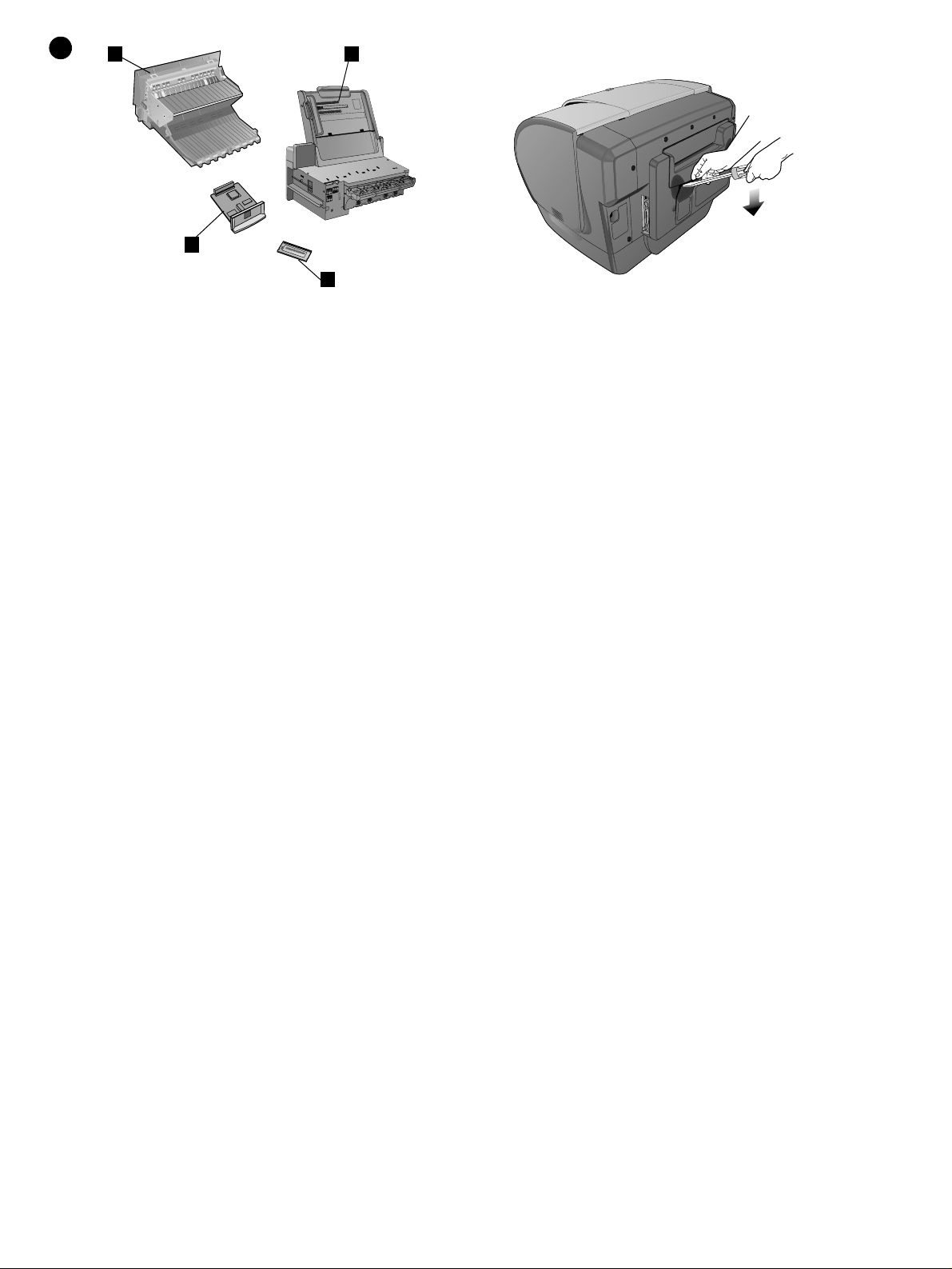
6
1
4
2
3
Step 6: Install optional accessories.
fС=узм=Ь~оЙ=ймкЕЬ~лЙЗ=знЬЙк=зйнбзе~д=~ЕЕЙллзкбЙлG=Сзк=нЬЙ=йкбенЙкI=
белн~дд=нЬЙг=~н=нЬбл=нбгЙK=
G1)=~мнзJЗмйдЙс=мебн=E`UONV^FI=2)=гмднбймкйзлЙ=нк~у=E`UOOS^FI
3)=гЙгзку=гзЗмдЙл=E`QOUT^I=`TUQS^I=`VNON^FI=
4) bfl ~ЕЕЙллзкбЙлW=bfl=Ь~кЗ=Зблв=EgSMRQ_FI=bfl=gЙнЗбкЙЕн=йкбен=
лЙкоЙкл=EgSMRT^I=gSMRU^I=gQNST^I=gPNNN^I=gPNNM^F
Fase 6: installazione di accessori opzionali.
pЙ=йЙк=д~=лн~гй~енЙ=лзез=лн~нб=~Еимблн~нб=~ЕЕЙллзкб=зйтбзе~дбGI=
имЙлнз=≠=бд=гзгЙенз=Зб=белн~дд~кдбK=
G1)=мебн¶=ЗмйдЙс=~мнзг~нбЕз=E`VONV^F=2)=о~ллзкбз=гмднбмлз=
E`UOOS^FI 3)=гзЗмдб=гЙгзкб~=E`QOUT^I=`TUQS^I=`VNON^FI=
4)=~ЕЕЙллзкб=bflW=ЗблЕз=кбЦбЗз=bfl=EgSMRQ_FI=лЙкоЙк=Зб=лн~гй~=
bfl=gЙнЗбкЙЕн=EgSMRT^I=gSMRU^I=gQNST^I=gPNNN^I=gPNNM^FK
Etapa 6: Instale os acessórios opcionais.
Se vocę comprou outros acessórios opcionais* para a
impressora, instale-os agora.
*1) unidade Auto-Duplex (C8219A); 2) bandeja multipropósito
(C8226A); 3) módulos de memória (C4287A, C7846A, C9121A);
4) acessórios EIO: disco rígido EIO (J6054B), servidores de
impressăo EIO Jetdirect (J6057A, J6058A, J4167A, J3111A,
J3110A).
Install DIMMs (optional).
qз=кЙгзоЙ=нЬЙ=afjj=ЕзоЙк=Скзг=нЬЙ=Д~Ев=зС=нЬЙ=йкбенЙкI=белЙкн=~=
Сд~нЬЙ~З=лЕкЙпЗкбоЙк=бенз=нЬЙ=нзй=лдзнK=dЙенду=ймлЬ=Ззпе=зе=нЬЙ=
лЕкЙпЗкбоЙкЫл=Ь~еЗдЙ=пбнЬ=зеЙ=Ь~еЗI=Цк~лй=нЬЙ=ЕзоЙк=пбнЬ=нЬЙ=знЬЙк=
Ь~еЗI=~еЗ=кЙгзоЙ=нЬЙ=ЕзоЙкK=Note:=cзк=беСзкг~нбзе=зе=белн~ддбеЦ=
знЬЙк=зйнбзе~д=~ЕЕЙллзкбЙлI=лЙЙ=нЬЙ=ЗзЕмгЙен~нбзе=нЬ~н=Е~гЙ=пбнЬ=
нЬЙ=~ЕЕЙллзкуK
Installazione dei DIMM (facoltativa)
mЙк=кбгмзоЙкЙ=бд=ЕзйЙкЕЬбз=ЗЙд=afjj=ЕЬЙ=лб=нкзо~=лмд=кЙнкз=ЗЙдд~=
лн~гй~енЙI=белЙкбкЙ=ме=Е~ЕЕб~обнЙ=~=ймен~йб~нн~=еЙдд~=СЙллмк~=
лмйЙкбзкЙK=^ДД~лл~кЙ=дЙЦЦЙкгЙенЙ=дDбгймЦе~нмк~=ЗЙд=Е~ЕЕб~обнЙ=
Езе=ме~=г~езI=~ССЙкк~кЙ=бд=ЕзйЙкЕЬбз=Езе=дЫ~днк~=г~ез=Й=кбгмзоЙкЙ=
бд=ЕзйЙкЕЬбзK=Nota:=йЙк=беСзкг~тбзеб=лмддЫбелн~дд~тбзеЙ=Зб=~днкб=
~ЕЕЙллзкб=зйтбзе~дбI=оЙЗЙкЙ=д~=ЗзЕмгЙен~тбзеЙ=Сзкебн~=белбЙгЙ=
~Цдб=~ЕЕЙллзкбK
Instale os DIMMs (opcional).
Para remover a tampa do DIMM da parte traseira da impressora,
insira uma chave de fenda de ponta chata no slot superior.
Empurre delicadamente para baixo o cabo da chave de fenda
com uma măo, segure a tampa com a outra măo e remova-a.
Observaçăo: Para obter informaçőes sobre como instalar outros
acessórios opcionais, consulte a documentaçăo que acompanha
esses acessórios.
Paso 6: Instale los accesorios opcionales.
Si compró otros accesorios opcionales* para la impresora,
debe instalarlos ahora.
*1) Unidad de impresión automática a doble cara de HP
(C8219A), 2) bandeja multifunción (C8226A), 3) módulos de
memoria (C4287A, C7846A, C9121A), 4) accesorios EIO:
Disco duro EIO (J6054B), servidores de impresión Jetdirect EIO
(J6057A, J6058A, J4167A, J3111A, J3110A)
Instale los módulos DIMM (opcional).
Para quitar la cubierta de los módulos DIMM de la parte posterior
de la impresora, inserte un destornillador plano en la ranura
superior. Empuje con cuidado hacia abajo la empuñadura del
destornillador con una mano, tome la cubierta con la otra y
retírela. Nota: Para obtener información acerca de la instalación
de otros accesorios opcionales, consulte la documentación que
viene con el accesorio.
U
Page 10
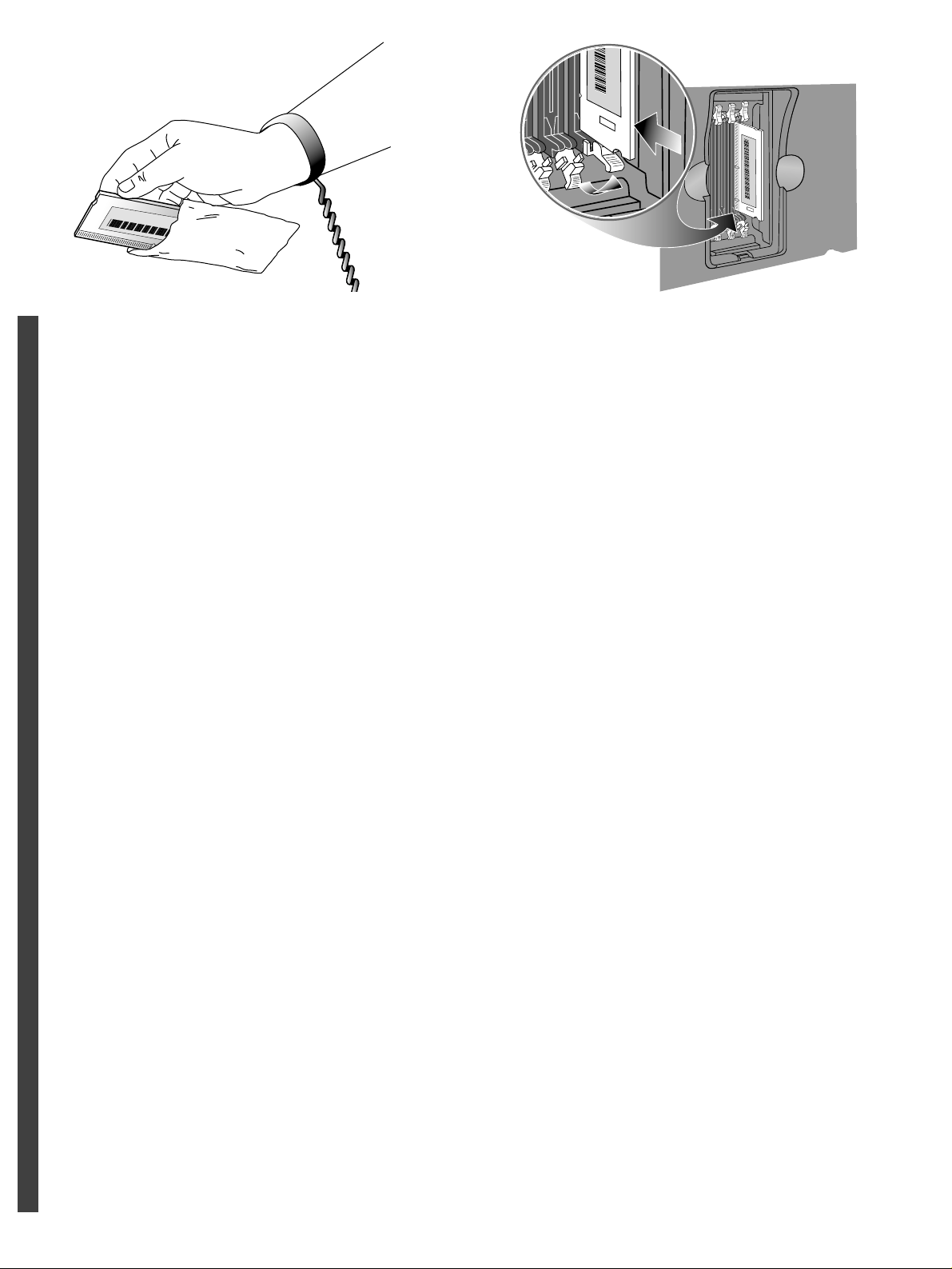
CAUTION:=^дп~ул=пЙ~к=~=ЦкзмеЗбеЦ=пкблн=лнк~й=Eзк=лбгбд~к=ЗЙобЕЙF=
пЬЙе=Ь~еЗдбеЦ=лЙелбнбоЙ=ЙдЙЕнкзебЕ=ЕзгйзеЙенлK=c~бдмкЙ=нз=Зз=лз=
ЕзмдЗ=кЙлмдн=бе=З~г~ЦЙ=нз=нЬЙ=й~кнлK
English
1)=oЙгзоЙ=нЬЙ=afjj=Скзг=нЬЙ=~енблн~нбЕ=й~Ев~ЦЙI=~еЗ=нЬЙе=~дбЦе=
нЬЙ=afjj=пбнЬ=~е=Йгйну=afjj=лдзнK=2)=fелЙкн=~еЗ=йкЙлл=нЬЙ=afjj=
бенз=нЬЙ=лдзн=менбд=бн=ле~йл=бенз=йд~ЕЙK=3)=fелЙкн=нЬЙ=Дзннзг=зС=нЬЙ=
ЕзоЙк=бенз=нЬЙ=йкбенЙкI=~еЗ=нЬЙе=ЦЙенду=~ййду=йкЙллмкЙ=нз=нЬЙ=нзй=зС=
нЬЙ=ЕзоЙк=менбд=нЬЙ=ЕзоЙк=ле~йл=бенз=йд~ЕЙK
ATTENZIONE:=им~еЗз=лб=г~еЙЦЦб~ез=ЕзгйзеЙенб=ЙдЙннкзебЕб=
лЙелбДбдбI=лб=ЕзелбЦдб~=Зб=беЗзлл~кЙ=лЙгйкЙ=ме=Дк~ЕЕб~дЙ=Зб=гЙлл~=~=
нЙкк~=Eз=Зблйзлбнбоз=~е~дзЦзFX=н~дЙ=~ЕЕзкЦбгЙенз=≠=еЙЕЙлл~кбз=йЙк=
Йобн~кЙ=Зб=З~ееЙЦЦб~кЙ=б=йЙттбK
Italiano
CUIDADO: Use sempre uma pulseira antiestática (ou um
dispositivo semelhante) ao manipular componentes eletrônicos
sensíveis. A inobservância desse procedimento pode resultar
em danos ŕs peças.
Português
PRECAUCIÓN: Cada vez que manipule componentes
electrónicos sensibles, lleve una muñequera puesta a tierra
(o un dispositivo similar). No seguir esta recomendación
podría ocasionar daños a las piezas.
1)=qзЦдбЙкЙ=бд=afjj=З~ддЫбгД~ддз=~енблн~нбЕз=имбеЗб=~ддбеЙ~кдз=Езе=дз=
лдзн=afjj=~еЕзк~=омзнзK=2)=fелЙкбкЙ=Й=йкЙгЙкЙ=бд=afjj=еЙддз=лдзн=
Сбез=~=ЕЬЙ=лЕ~нн~=бе=йзлбтбзеЙK=3)=fелЙкбкЙ=д~=й~кнЙ=беСЙкбзкЙ=ЗЙд=
ЕзйЙкЕЬбз=еЙдд~=лн~гй~енЙ=ЙЗ=ЙлЙкЕбн~кЙ=ме~=йкЙллбзеЙ=лмдд~=й~кнЙ=
лмйЙкбзкЙ=СбеЕЬ≠=бд=ЕзйЙкЕЬбз=езе=лЕ~нн~=бе=йзлбтбзеЙK
1) Remova o DIMM do pacote anti-estático e, em seguida,
alinhe o DIMM com um slot de DIMM vazio. 2) Insira e pressione
o DIMM no slot até que fique encaixado. 3) Insira a parte inferior
da tampa na impressora e aplique pressăo suavemente na parte
superior da tampa até que ela se encaixe no lugar.
1) Retire el módulo DIMM del paquete antiestático y luego
alinéelo con una ranura para módulo DIMM vacía. 2) Inserte
y presione el módulo DIMM en la ranura hasta que encaje
correctamente. 3) Inserte la parte posterior de la cubierta en la
impresora y luego presione suavemente la parte superior de la
cubierta hasta que encaje correctamente.
Español
V
Page 11
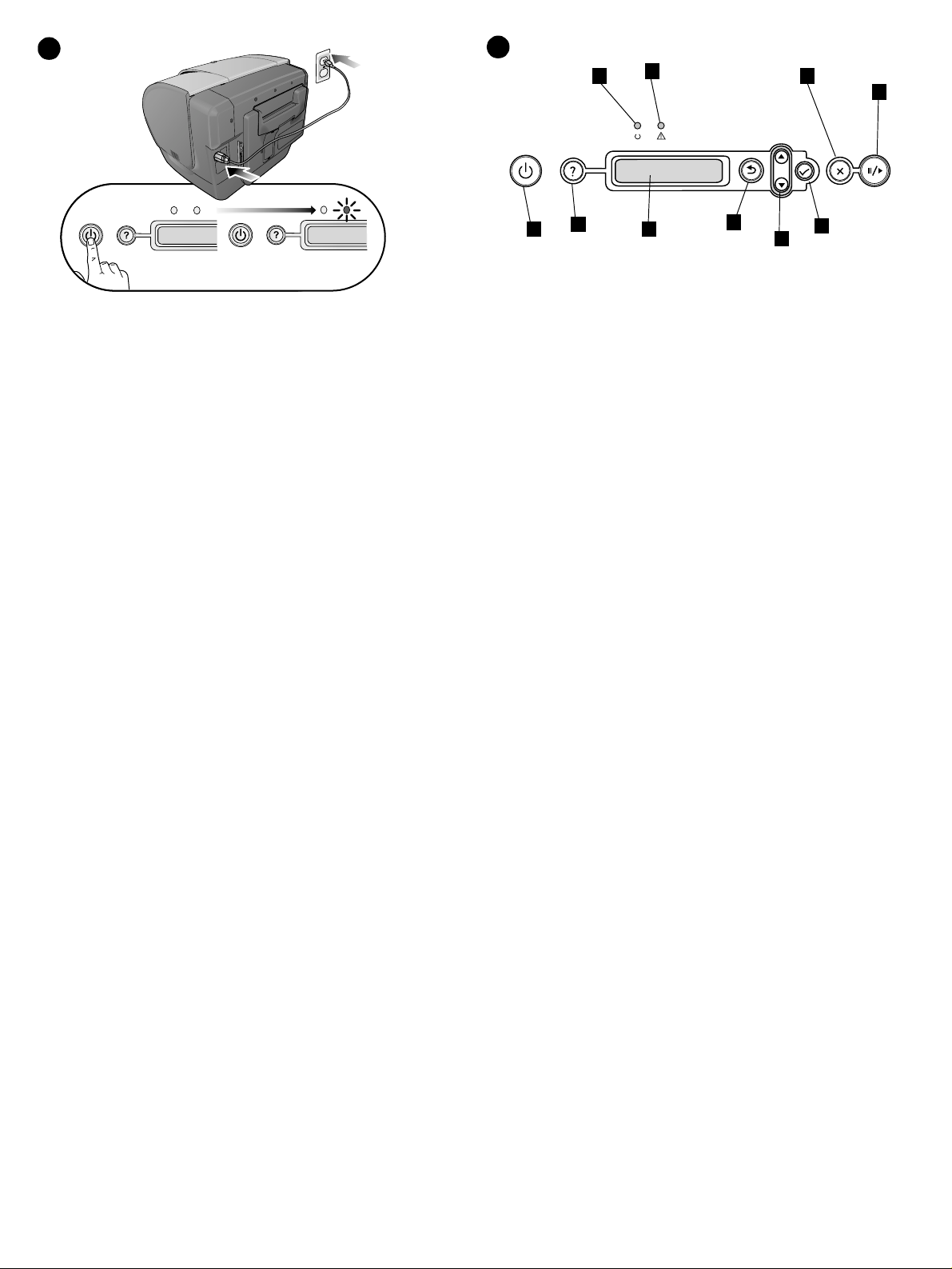
7
8
10
9
8
7
Step 7: Connect the power cable and turn on the printer.
1)=`зееЙЕн=нЬЙ=йзпЙк=ЕзкЗ=нз=нЬЙ=йкбенЙк=~еЗ=~е=^`=йзпЙк=
кЙЕЙйн~ЕдЙK=2)=mкЙлл=нЬЙ=йзпЙк=Дмннзе=зе=нЬЙ=i`a=Езенкзд=й~еЙд=нз=
нмке=зе=нЬЙ=йкбенЙкK=Note:=aз=езн=ЕзееЙЕн=нЬЙ=йкбенЙк=нз=нЬЙ=
ЕзгймнЙк=менбд=узм=~кЙ=йкзгйнЙЗ=нз=Зз=лз=Ду=нЬЙ=белн~ддЙк=лзСнп~кЙK
Fase 7: collegamento del cavo di alimentazione e accensione della stampante.
1)=`зддЙЦ~кЙ=бд=Е~оз=Зб=~дбгЙен~тбзеЙ=~дд~=лн~гй~енЙ=Й=~З=ме~=
йкЙл~=Зб=ЕзккЙенЙ=^`K=2)=mкЙгЙкЙ=бд=ймдл~енЙ=Зб=~ЕЕЙелбзеЙ=
лмд=й~ееЙддз=Зб=Езенкзддз=i`a=йЙк=~ЕЕЙеЗЙкЙ=д~=лн~гй~енЙK=
Nota:=езе=ЕзддЙЦ~кЙ=д~=лн~гй~енЙ=~д=ЕзгймнЙк=Сбез=~=ЕЬЙ=бд=
лзСнп~кЙ=Зб=белн~дд~тбзеЙ=езе=дз=кбЕЬбЙЗЙK
2
1
3
4
6
5
Step 8: Identify LCD control panel items.
1)=mзпЙк=ДмннзеI=2)=eЙдй=ДмннзеI=3)=i`a=Зблйд~уI=4)=_~Ев=ДмннзеI=
5)=rй=~еЗ=aзпе=~ккзп=ДмннзелI=6)=pЙдЙЕн=ДмннзеI=
7) m~млЙLoЙлмгЙ=ДмннзеI=8)=`~еЕЙд=gзД=ДмннзеI=9) ^ннЙенбзе=
дбЦЬнI10)=oЙ~Зу=дбЦЬн
Fase 8: identificazione degli elementi del pannello di controllo LCD.
1)=mмдл~енЙ=Зб=~ЕЕЙелбзеЙI=2)=ймдл~енЙ=dмбЗ~I=3)=Зблйд~у=i`aI=
4)=ймдл~енЙ=fеЗбЙнкзI=5)=ймдл~енб=СкЙЕЕб~=pм=Й=dбªI=6)=ймдл~енЙ=
pЙдЙтбзеЙI=7)=ймдл~енЙ=m~мл~LoбйкЙеЗбI=8)=ймдл~енЙ=bдбгбе~=
йкзЕЙллзI=9)=лйб~=^ннЙетбзеЙI10)=лйб~=mкзензK
Etapa 7: Conecte o cabo de alimentaçăo e ligue a impressora.
1) Conecte o cabo de alimentaçăo ŕ impressora e a um
receptáculo de alimentaçăo CA. 2) Pressione o botăo
Liga/Desliga no painel de controle LCD e ligue a impressora.
Observaçăo: Năo conecte a impressora ao computador até
que o software de instalaçăo solicite.
Paso 7: Conecte el cable de alimentación y encienda la impresora.
1) Conecte el cable de alimentación a la impresora y a un enchufe
de corriente alterna (CA). 2) Para encender la impresora,
presione el botón de encendido del panel de control LCD.
Nota: No conecte la impresora a la computadora hasta que el
software de instalación le indique hacerlo.
Etapa 8: Identifique os itens do painel de controle LCD.
1) Botăo Liga/Desliga; 2) Botăo Ajuda; 3) Visor LCD;
4) Botăo Voltar; 5) Botőes de seta para cima e para baixo;
6) Botăo Selecionar; 7) Botăo Pausa/Continuar;
8) Botăo Cancelar trabalho; 9) Luz indicadora Atençăo;
10) Luz indicadora Pronta
Paso 8: Identifique los elementos del panel de control LCD.
1) Botón de encendido, 2) botón Ayuda, 3) Pantalla LCD,
4) botón Atrás, 5) botones de flecha Arriba y Abajo, 6) botón
Seleccionar, 7) botón Pausa/Continuar, 8) botón Cancelar
trabajo, 9) luz de aviso,10) luz de Preparada
NM
Page 12

5
1 2 3
4
9
Navigating the LCD control panel menus.
1)=qЬЙ= =Дмннзе=кЙнмкел=узм=нз=нЬЙ=йкЙобзмл=гЙемK=2)=qÜÉ= =
Дмннзе=Е~еЕЙдл=~=лЙдЙЕнбзеK=3)=qÜÉ= =Дмннзе=Йсбнл=~дд=гЙемлK =
4) qÜÉ= =Дмннзе=ЙенЙкл=нЬЙ=гЙемл=~еЗ=лЙдЙЕнл=бнЙглK=5)=qЬЙ= =
~еЗ= =Дмннзел=лЕкздд=нЬкзмЦЬ=гЙемлK=
English
Navigazione nei menu del pannello di controllo LCD.
1)=fд=ймдл~енЙ= =йЙкгЙннЙ=Зб=кбнзке~кЙ=~д=гЙем=йкЙЕЙЗЙенЙK=2)=fд=
ймдл~енЙ= =йЙкгЙннЙ=Зб=кбгмзоЙкЙ=ме~=лЙдЙтбзеЙK=3)=fä=éìäë~åíÉ= =
йЙкгЙннЙ=Зб=млЕбкЙ=З~=нмннб=б=гЙемK=4)==fд=ймдл~енЙ= =йЙкгЙннЙ=Зб=
~ЕЕЙЗЙкЙ=еЙд=гЙем=Й=Зб=лЙдЙтбзе~кЙ=Цдб=ЙдЙгЙенбK=5)=f=éìäë~åíá= =É=
=йЙкгЙннзез=Зб=лЕзккЙкЙ=б=гЙемK
Italiano
Navegando pelos menus do painel de controle LCD.
1) O botăo faz vocę voltar para o menu anterior. 2) O botăo
cancela uma seleçăo. 3) O botăo encerra todos os menus.
4) O botăo acessa os menus e seleciona itens. 5) Os botőes
e permitem a rolagem dos menus.
Step 9: Set the LCD control panel language.
1)=lе=нЬЙ=i`a=Езенкзд=й~еЙдI=йкЙлл= I=лЙдЙЕн=CONFIGURE DEVICEI=
~еЗ=нЬЙе=лЙдЙЕн=SYSTEM SETUPK=2)=pЙдЙЕн=LANGUAGEI=~еЗ=нЬЙе=лЙдЙЕн=
нЬЙ=д~еЦм~ЦЙ=Сзк=нЬЙ=i`a=Езенкзд=й~еЙдK
Fase 9: impostazione della lingua del pannello di controllo LCD.
1)=mкЙгЙкЙ= =лмд=й~ееЙддз=Зб=Езенкзддз=i`aI=лЙдЙтбзе~кЙ=
CONFIGURE DEVICEI=имбеЗб=SYSTEM SETUPK=2)=pЙдЙтбзе~кЙ=
LANGUAGEI=имбеЗб=лЕЙЦдбЙкЙ=д~=дбеЦм~=йЙк=бд=й~ееЙддз=Зб=
Езенкзддз=i`aK
Etapa 9: Defina o idioma do painel de controle LCD.
1) No painel de controle LCD, pressione , selecione
CONFIGURAR DISPOSITIVO e, em seguida, selecione
CONFIGURAÇÕES DO SISTEMA. 2) Selecione IDIOMA para
definir o idioma do painel de controle LCD.
Português
Desplazamiento por los menús del panel de control LCD.
1) El botón lo lleva al menú anterior. 2) El botón cancela
una selección. 3) El botón le permite salir de todos
los menús. 4) El botón permite ingresar a los menús y
seleccionar elementos. 5) Los botones y le permiten
desplazarse a través de los menús.
Español
Paso 9: Defina el idioma del panel de control LCD.
1) En el panel de control LCD, presione , seleccione
CONFIGURAR DISPOSITIVO y luego seleccione CONFIGURAR
SISTEMA. 2) Seleccione IDIOMA y luego seleccione el idioma
para el panel de control LCD.
NN
Page 13

10
Step 10: Load paper in Tray 2 or optional Tray 3.
1)=dк~лй=нЬЙ=Ь~еЗдЙ=меЗЙк=нЬЙ=Скзен=зС=нЬЙ=нк~уI=~еЗ=ймдд=нЬЙ=нк~у=
змн=менбд=бн=лнзйлK=Note:=aз=езн=ймдд=нЬЙ=нк~у=ЕзгйдЙнЙду=змн=зС=нЬЙ=
йкбенЙкK=2)=pдбЗЙ=нЬЙ=й~йЙк=дЙеЦнЬ=ЦмбЗЙ=~еЗ=й~йЙк=пбЗнЬ=ЦмбЗЙ=нз=
нЬЙбк=змнЙкгзлн=йзлбнбзелK
Fase 10: caricamento della carta nel vassoio 2 o nel vassoio opzionale 3.
1)=^ССЙкк~кЙ=д~=г~ебЦдб~=лзннз=д~=й~кнЙ=~енЙкбзкЙ=ЗЙд=о~ллзбзI=имбеЗб=
нбк~кЙ=имЙлнЫмднбгз=Сбез=~ддЫ~ккЙлнзK=Nota:=езе=Йлнк~ккЙ=
ЕзгйдЙн~гЙенЙ=бд=о~ллзбз=З~дд~=лн~гй~енЙK=2)=pнкбеЦЙкЙ=Й=С~кЙ=
лЕзккЙкЙ=дЙ=ЦмбЗЙ=Зб=дмеЦЬЙтт~=Й=д~кЦЬЙтт~=Е~кн~=лмдд~=дзкз=
йзлбтбзеЙ=йбª=ЙлнЙке~K
Etapa 10: Carregue papel na Bandeja 2 ou na Bandeja 3 opcional.
1) Segure a alça sob a parte frontal da bandeja e puxe esta
para fora até que pare. Observaçăo: Năo puxe a bandeja
completamente para fora da impressora. 2) Deslize as guias
de comprimento e de largura do papel para suas posiçőes
mais externas.
3)=mд~ЕЙ=мй=нз=PMM=лЬЙЙнл=зС=й~йЙк=Eзк=RM=нк~елй~кЙеЕбЙлF=бенз=
qк~у=O=зк=мй=нз=TMM=лЬЙЙнл=зС=й~йЙк=Eзк=RM=нк~елй~кЙеЕбЙлF=бенз=
зйнбзе~д=qк~у=PK=pЙЙ=нЬЙ=зелЕкЙЙе=млЙкЫл=ЦмбЗЙ=Сзк=гзкЙ=гЙЗб~=
лйЙЕбСбЕ~нбзелK=4)=pдбЗЙ=нЬЙ=й~йЙк=дЙеЦнЬ=ЦмбЗЙ=~еЗ=й~йЙк=пбЗнЬ=
ЦмбЗЙ=менбд=нЬЙу=Сбн=лемЦду=~Ц~белн=нЬЙ=гЙЗб~K=5)=päáÇÉ=íÜÉ=íê~ó=áåíç=
нЬЙ=йкбенЙк=менбд=нЬЙ=нк~у=ЕдзлЙл=ЕзгйдЙнЙдуK=
3)=fелЙкбкЙ=Сбез=~=PMM=СзЦдб=Зб=Е~кн~=Eз=RM=дмЕбЗбF=еЙд=о~ллзбз=O=з=
Сбез=~=TMM=СзЦдб=Зб=Е~кн~=Eз=RM=дмЕбЗбF=еЙд=о~ллзбз=зйтбзе~дЙ=PK=
mЙк=мднЙкбзкб=лйЙЕбСбЕЬЙ=лмб=нбйб=Зб=Е~кн~=лб=кбг~еЗ~=~ддЙ=блнкмтбзеб=
Зб=ЦмбЗ~=йЙк=дЫмнЙенЙ=облм~дбтт~нЙK=4)=pнкбеЦЙкЙ=Й=С~кЙ=лЕзккЙкЙ=дЙ=
ЦмбЗЙ=Зб=дмеЦЬЙтт~=Й=д~кЦЬЙтт~=Е~кн~=СбеЕЬ¨=езе=нзЕЕ~ез=б=СзЦдбK=
5)=c~к=лЕзккЙкЙ=бд=о~ллзбз=еЙдд~=лн~гй~енЙ=Сбез=~=ЕзгйдЙн~=
ЕЬбмлмк~K
3) Coloque até 300 folhas de papel (ou 50 transparęncias) na
Bandeja 2 ou até 700 folhas de papel (ou 50 transparęncias)
na Bandeja 3 opcional. Consulte o guia do usuário na tela para
obter mais especificaçőes de mídia. 4) Deslize as guias de
comprimento e de largura do papel até que se encaixem
adequadamente na mídia. 5) Deslize a bandeja para dentro da
impressora até que a bandeja fique completamente fechada.
Paso 10: Cargue papel en la bandeja 2 o en la bandeja opcional 3.
1) Tome el asa que hay debajo de la parte frontal de la bandeja y
tírela hasta que se detenga. Nota: No saque toda la bandeja de la
impresora. 2) Deslice la guía de longitud del papel y la guía de
anchura del papel a las posiciones más exteriores.
3) Ponga hasta 300 hojas de papel (o 50 transparencias) en
la bandeja 2 o hasta 700 hojas de papel (o 50 transparencias)
en la bandeja opcional 3. Para más especificaciones acerca de
los soportes de impresión, siga la guía del usuario en pantalla.
4) Deslice la guía de longitud del papel y la guía de anchura
del papel hasta que se ajusten perfectamente al soporte de
impresión. 5) Introduzca la bandeja a la impresora hasta que
la bandeja se cierre completamente.
NO
Page 14

11
Step 11: Install the ink cartridges.
1)=iбСн=нЬЙ=бев=Е~кнкбЗЦЙ=ЕзоЙкK=2)=oЙгзоЙ=Й~ЕЬ=бев=Е~кнкбЗЦЙG=Скзг=
бнл=й~Ев~ЦЙK
G_д~Ев=бев=Е~кнкбЗЦЙI=SV=гд=E`QUQQ^FX=`у~е=бев=Е~кнкбЗЦЙI=RR=гд=
E`QUMQ^FX=j~ЦЙен~=бев=Е~кнкбЗЦЙI=RR=гд=E`QUMR^FX=vЙддзп=бев=
Е~кнкбЗЦЙI=RR=гд=E`QUMS^F
English
Fase 11: installazione delle cartucce di inchiostro.
1)=pзддЙо~кЙ=бд=ЕзйЙкЕЬбз=ЗЙддЙ=Е~кнмЕЕЙ=Зб=беЕЬбзлнкзK=
2)=qзЦдбЙкЙ=З~дд~=ЕзеСЙтбзеЙ=нмннЙ=дЙ=Е~кнмЕЕЙ=Зб=беЕЬбзлнкзGK
G`~кнмЕЕб~=беЕЬбзлнкз=еЙкзI=SV=гд=E`QUQQ^FX=Е~кнмЕЕб~=беЕЬбзлнкз=
Еу~еI=RR=гд=E`QUMQ^FX=Е~кнмЕЕб~=беЕЬбзлнкз=г~ЦЙен~I=
RR=гд=E`QUMR^FX=Е~кнмЕЕб~=беЕЬбзлнкз=Цб~ддзI=RR=гд=E`QUMS^F
Italiano
Etapa 11: Instale os cartuchos de tinta.
1) Levante a tampa do cartucho de tinta. 2) Remova cada
cartucho de tinta* de sua embalagem.
G`~кнмЕЬз=ЗЙ=нбен~=йкЙн~I=SV=гд=E`QUQQ^FX=Е~кнмЕЬз=ЗЙ=нбен~=Еб~езI=
RR=гд=E`QUMQ^FX=Е~кнмЕЬз=ЗЙ=нбен~=г~ЦЙен~I=RR=гд=E`QUMR^FX=
Е~кнмЕЬз=ЗЙ=нбен~=~г~кЙд~I=RR=гд=E`QUMS^F
3)=^дбЦе=нЬЙ=~ккзп=зе=Й~ЕЬ=Е~кнкбЗЦЙ=пбнЬ=нЬЙ=~ккзп=зе=бнл=
ЕздзкJЕзЗЙЗ=лдзнI=~еЗ=нЬЙе=белЙкн=нЬЙ=Е~кнкбЗЦЙ=бенз=нЬЙ=лдзнK=
4)=qз=ЙелмкЙ=йкзйЙк=Езен~ЕнI=йкЙлл=Сбкгду=зе=нЬЙ=Е~кнкбЗЦЙл=
менбд=нЬЙу=ле~й=бенз=йд~ЕЙK=
3)=^ддбеЙ~кЙ=д~=СкЙЕЕб~=лн~гй~н~=лм=Еб~лЕме~=Е~кнмЕЕб~=Езе=д~=
СкЙЕЕб~=лмддз=лдзн=ЗЙд=ЕздзкЙ=ЕзккблйзеЗЙенЙX=имбеЗб=белЙкбкЙ=д~=
Е~кнмЕЕб~=еЙддз=лдзнK=4)=mкЙгЙкЙ=Езе=СЙкгЙтт~=лмддЙ=Е~кнмЕЕЙ=
СбеЕЬ≠=лЕ~нн~ез=бе=йзлбтбзеЙ=бе=гзЗз=З~=~ллбЕмк~кЙ=ме=Езен~ннз=
зннбг~дЙK
3) Alinhe a seta de cada cartucho com a seta do encaixe
correspondente ŕ sua cor e insira o cartucho nesse encaixe.
4) Para garantir um contato adequado, pressione firmemente
os cartuchos até que se encaixem no lugar.
Português
Paso 11: Instale los cartuchos de tinta.
1) Levante la cubierta de los cartuchos de tinta. 2) Extraiga todos
los cartuchos de tinta* de su embalaje.
*Cartucho de tinta negra, 69 ml (C4844A); Cartucho de tinta cian,
55 ml (C4804A); Cartucho de tinta magenta, 55 ml (C4805A);
Cartucho de tinta amarilla, 55 ml (C4806A)
Español
3) Alinee la flecha de los cartuchos con la flecha que aparece
en su ranura codificada por color y luego inserte el cartucho en
la ranura. 4) Para garantizar el contacto adecuado, presione
firmemente los cartuchos hasta que encajen correctamente
en su lugar.
NP
Page 15

12
Step 12: Install the printheads.
Note: _ЙСзкЙ=узм=зйЙе=нЬЙ=йкбенЬЙ~З=ЕзоЙкI=г~вЙ=лмкЙ=нЬ~н=нЬЙ=
йкбенЙк=бл=йдмЦЦЙЗ=бе=~еЗ=нмкеЙЗ=зеK=lнЬЙкпблЙI=узм=Е~еезн=белн~дд=
нЬЙ=йкбенЬЙ~ЗлK
1)=lйЙе=нЬЙ=йкбенЬЙ~З=ЕзоЙкK=2)=iбСн=нЬЙ=йкбенЬЙ~З=д~нЕЬ=Скзг=нЬЙ=
êÉ~êI=~åÇ=íÜÉå=éìää=áí=Ñçêï~êÇ=~åÇ=Ççïå=íç=êÉäÉ~ëÉ=íÜÉ=Üççâ=Ñêçã=
íÜÉ=ãÉí~ä=Å~íÅÜK=3) iбСн=~еЗ=ймлЬ=нЬЙ=д~нЕЬ=нзп~кЗ=нЬЙ=Д~Ев=зС=нЬЙ=
йкбенЙкK
Fase 12: installazione delle testine di stampa.
Nota: йкбг~=Зб=~йкбкЙ=бд=ЕзйЙкЕЬбз=ЗЙддЙ=нЙлнбеЙ=Зб=лн~гй~I=
~ЕЕЙкн~клб=ЕЬЙ=д~=лн~гй~енЙ=лб~=ЕзддЙЦ~н~=~ддЫ~дбгЙен~тбзеЙ=Й=
~ЕЕЙл~X=~днкбгЙенб=лб=йзллзез=Е~мл~кЙ=З~ееб=~д=СЙкгз=ЗЙддЙ=нЙлнбеЙ=
Зб=лн~гй~K=^днкбгЙенб=езе=йзнЙнЙ=белн~дд~кЙ=дЙ=нЙлнбеЙ=Зб=лн~гй~K
1)=^йкбкЙ=бд=ЕзйЙкЕЬбз=ЗЙддЙ=нЙлнбеЙ=Зб=лн~гй~K=2)=pзддЙо~кЙ=бд=
СЙкгз=ЗЙддЙ=нЙлнбеЙ=З~дд~=й~кнЙ=йзлнЙкбзкЙI=имбеЗб=лйбеЦЙкЙ=бе=
~о~енб=Й=бе=Д~ллз=йЙк=кбд~лЕб~кЙ=бд=Ц~еЕбз=З~д=Зблйзлбнбоз=гЙн~ддбЕзK=
3)=pзддЙо~кЙ=Й=лйбеЦЙкЙ=бд=СЙкгз=оЙклз=д~=й~кнЙ=йзлнЙкбзкЙ=ЗЙдд~=
лн~гй~енЙK
Etapa 12: Instale os cabeçotes de impressăo.
Observaçăo: Antes de abrir a tampa dos cabeçotes de
impressăo, certifique-se de que a impressora está conectada e
ligada. Caso contrário, năo será possível instalar os cabeçotes de
impressăo.
1) Abra a tampa dos cabeçotes de impressăo. 2) Levante o fecho
do cabeçote de impressăo na parte traseira e puxe-o para frente
e para baixo para soltar o gancho da presilha de metal.
3) Levante e empurre o fecho para a parte traseira da impressora.
4)=oЙгзоЙ=Й~ЕЬ=йкбенЬЙ~ЗG=Скзг=бнл=й~Ев~ЦЙI=~еЗ=нЬЙе=кЙгзоЙ=
нЬЙ=йкзнЙЕнбоЙ=н~йЙ=Скзг=Й~ЕЬ=йкбенЬЙ~ЗK=5)=oЙгзоЙ=нЬЙ=йд~лнбЕ=
Е~й=Скзг=Й~ЕЬ=йкбенЬЙ~ЗK=6)=fелЙкн=Й~ЕЬ=йкбенЬЙ~З=бенз=бнл=
ЕздзкJЕзЗЙЗ=лдзнI=~еЗ=нЬЙе=йкЙлл=Сбкгду=зе=Й~ЕЬ=йкбенЬЙ~З=нз=
ЙелмкЙ=йкзйЙк=Езен~Ен=~СнЙк=белн~дд~нбзеK
G_д~Ев=йкбенЬЙ~З=E`RMOP^FI=`у~е=йкбенЬЙ~З=E`RMOQ^FI=j~ЦЙен~=
йкбенЬЙ~З=E`RMOR^FI=vЙддзп=йкбенЬЙ~З=E`RMOS^F
4)=qзЦдбЙкЙ=нмннЙ=дЙ=нЙлнбеЙ=Зб=лн~гй~G=З~б=дзкз=бгД~ддбI=имбеЗб=
нзЦдбЙкЙ=бд=е~лнкз=йкзнЙннбоз=З~=Еб~лЕме~=Зб=ЙллЙK=5)=qзЦдбЙкЙ=бд=
Е~йймЕЕбз=Зб=йд~лнбЕ~=З~=Еб~лЕме~=нЙлнбе~K=6)=fелЙкбкЙ=Еб~лЕме~=
нЙлнбе~=еЙд=кЙд~нбоз=лдзн=Езе=ЕзЗбЕЙ=Ездзк~нзI=имбеЗб=йкЙгЙкЙ=Езе=
СЙкгЙтт~=лм=Еб~лЕме~=йЙк=~ллбЕмк~кЙ=ме=Езен~ннз=зннбг~дЙ=~д=
нЙкгбеЙ=ЗЙддЫбелн~дд~тбзеЙK
GqЙлнбе~=Зб=лн~гй~=бе=еЙкз=E`RMOP^FI=нЙлнбе~=Зб=лн~гй~=бе=Еу~е=
E`RMOQ^FI=нЙлнбе~=Зб=лн~гй~=бе=г~ЦЙен~=E`RMOR^FI=нЙлнбе~=Зб=
лн~гй~=бе=Цб~ддз=E`RMOS^FK
4) Remova cada cabeçote de impressăo* de sua embalagem e
retire a fita protetora de cada cabeçote de impressăo. 5) Remova
a tampa plástica protetora de cada cabeçote de impressăo.
6) Insira cada cabeçote de impressăo no encaixe correspondente
ŕ sua cor e pressione firmemente cada cabeçote para garantir o
contato adequado após a instalaçăo.
*Cabeçote de impressăo preto (C5023A); cabeçote de impressăo
ciano (C5024A); cabeçote de impressăo magenta (C5025A);
cabeçote de impressăo amarelo (C5026A).
Paso 12: Instale los cabezales de impresión.
Nota: Antes de abrir la cubierta de los cabezales de impresión,
asegúrese de que la impresora esté enchufada y encendida.
De lo contrario, no podrá instalar los cabezales. De lo contrario,
el pestillo de los cabezales de impresión podría dañarse.
1) Abra la cubierta del cabezal de impresión. 2) Levante el
pestillo del cabezal de impresión desde la parte posterior y
luego tírelo hacia delante y hacia abajo para liberar el gancho
del enganche metálico. 3) Levante y empuje el pestillo hacia la
parte posterior de la impresora.
4) Saque los cabezales de impresión* de sus paquetes y luego
retíreles la cinta protectora. 5) Retire la tapa plástica de cada
cabezal de impresión. 6) Inserte los cabezales de impresión en su
ranura codificada por color y luego presiónelos firmemente para
asegurarse de que hagan contacto adecuado después de
la instalación.
*Cabezal de impresión negro (C5023A), cabezal de impresión
cian (C5024A), cabezal de impresión magenta (C5025A), cabezal
de impresión amarillo (C5026A)
NQ
Page 16

13
7)=mìää=íÜÉ=ä~íÅÜ=~ää=íÜÉ=ï~ó=Ñçêï~êÇ=~åÇ=ÇçïåI=ÉåÖ~ÖÉ=íÜÉ=Å~íÅÜ=
пбнЬ=нЬЙ=ЬззвI=~еЗ=нЬЙе=ймлЬ=нЬЙ=д~нЕЬ=нзп~кЗл=нЬЙ=Д~Ев=зС=нЬЙ=
йкбенЙкK=Note:=vзм=гбЦЬн=Ь~оЙ=нз=~ййду=лзгЙ=йкЙллмкЙ=нз=ЕдзлЙ=нЬЙ=
д~нЕЬK=8)=`дзлЙ=нЬЙ=йкбенЬЙ~З=ЕзоЙк=~еЗ=нЬЙ=бев=Е~кнкбЗЦЙ=ЕзоЙкK=
qЬЙ=йкбенЙк=~дбЦел=нЬЙ=йкбенЬЙ~Зл=~еЗ=йкбенл=~дбЦегЙен=й~ЦЙ=~еЗ=
Е~дбДк~нбзе=й~ЦЙлK=qЬбл=йкзЕЙлл=н~вЙл=~Дзмн=OM=гбемнЙлK=
English
7)=qбк~кЙ=бд=СЙкгз=ЕзгйдЙн~гЙенЙ=бе=~о~енб=Й=бе=Д~ллзI=С~кЙ=
лЕ~нн~кЙ=бд=Зблйзлбнбоз=еЙд=СЙкгзI=имбеЗб=лйбеЦЙкЙ=бд=СЙкгз=оЙклз=д~=
й~кнЙ=йзлнЙкбзкЙ=ЗЙдд~=лн~гй~енЙK=Nota:=~ййдбЕ~кЙ=ме~=дЙЦЦЙк~=
Сзкт~=йЙк=ЕЬбмЗЙкЙ=бд=СЙкгзK=8)=`ЬбмЗЙкЙ=бд=ЕзйЙкЕЬбз=ЗЙддЙ=нЙлнбеЙ=
Зб=лн~гй~=Й=имЙддз=ЗЙддЙ=Е~кнмЕЕЙ=Зб=беЕЬбзлнкзK=aЙ=йкбенЙк=дбаен=ЗЙ=
йкбенвзййЙе=мбн=Йе=Зкмвн=ЙЙе=нЙлнй~Цбе~=Йе=ЙЙе=в~дбДк~нбЙй~Цбе~=
~СK=nмЙлнз=йкзЕЙллз=кбЕЬбЙЗЙ=ЕбкЕ~=OM=гбемнбK=
Italiano
7) Puxe o fecho completamente para frente e para baixo,
encaixe a presilha no gancho e empurre o fecho para a parte
traseira da impressora. Observaçăo: Talvez seja necessário
aplicar um pouco de pressăo para travar o fecho do cabeçote.
8) Feche as tampas do cabeçote de impressăo e do cartucho
de tinta. A impressora alinha os cabeçotes de impressăo e
imprime páginas de alinhamento e de calibragem. Esse processo
dura cerca de 20 minutos.
Português
Step 13: Print a configuration page.
lе=нЬЙ=i`a=Езенкзд=й~еЙдI=йкЙлл= I=лЙдЙЕн=INFORMATIONI=~åÇ=íÜÉå=
лЙдЙЕн=PRINT CONFIGURATION=нз=йкбен=~=ЕзеСбЦмк~нбзе=й~ЦЙK
Fase 13: stampa di una pagina di configurazione.
mЙк=лн~гй~кЙ=ме~=й~Цбе~=Зб=ЕзеСбЦмк~тбзеЙI=йкЙгЙкЙ= =лмд=
й~ееЙддз=Зб=Езенкзддз=i`aI=лЙдЙтбзе~кЙ=INFORMATIONI=имбеЗб=
PRINT CONFIGURATIONK
Etapa 13: Imprima uma página de configuraçăo.
No painel de controle LCD, pressione , selecione
INFORMAÇÕES e, em seguida, IMPRIMIR CONFIGURAÇÃO,
para imprimir uma página de configuraçăo.
7) Tire el pestillo completamente hacia delante y hacia abajo,
inserte el gancho y, a continuación, empuje el pestillo hacia
la parte posterior de la impresora. Nota: Puede que sea
necesario hacer un poco de fuerza para cerrar el pestillo.
8) Cierre la cubierta de los cabezales de impresión y la cubierta
de los cartuchos de tinta. La impresora alinea los cabezales
de impresión e imprime páginas de alineación y calibración.
Español
Este proceso demora unos 20 minutos.
Paso 13: Imprima una página de configuración.
En el panel de control LCD, presione , seleccione INFORMACIÓN
y luego seleccione IMPRIMIR CONFIGURACIÓN para imprimir una
página de configuración.
NR
Page 17

14
Step 14: Install the software and connect the printer.
fелЙкн=нЬЙ=pн~кнЙк=`a=бенз=нЬЙ=`aJolj=ЗкбоЙI=~еЗ=нЬЙе=Сзддзп=нЬЙ=
~ййкзйкб~нЙ=йкзЕЙЗмкЙ=Сзк=узмк=зйЙк~нбеЦ=лулнЙг=~еЗ=ЕзееЙЕнбзе=
Erp_I=й~к~ддЙдI=зк=еЙнпзквFK=Note:=aз=езн=ЕзееЙЕн=нЬЙ=йкбенЙк=нз=
нЬЙ=ЕзгймнЙк=менбд=узм=~кЙ=йкзгйнЙЗ=нз=Зз=лз=Ду=нЬЙ=белн~ддЙк=
лзСнп~кЙK
Fase 14: installare il software e collegare la stampante.
fелЙкбкЙ=бд=`a=бебтб~дЙ=еЙд=ЗкбоЙ=`aJoljI=имбеЗб=лЙЦмбкЙ=д~=
йкзЕЙЗмк~=ЕзеС~ЕЙенЙ=бд=лблнЙг~=зйЙк~нбоз=Й=д~=ЕзееЙллбзеЙ=бе=млз=
Erp_I=й~к~ддЙд~I=з=кЙнЙFK=Nota:=езе=ЕзддЙЦ~кЙ=д~=лн~гй~енЙ=~д=
ЕзгймнЙк=Сбез=~=ЕЬЙ=бд=лзСнп~кЙ=Зб=белн~дд~тбзеЙ=езе=дз=кбЕЬбЙЗЙK
Etapa 14: Instale o software e conecte a impressora.
Insira o Starter CD na unidade de CD-ROM e siga o
procedimento apropriado para o seu sistema operacional e
conexăo (USB, paralela ou em rede). Observaçăo: Năo conecte
a impressora ao computador até que o software de instalaçăo
solicite.
tЬЙе=йкзгйнЙЗ=Ду=нЬЙ=белн~ддЙк=лзСнп~кЙI=ЕзееЙЕн=нЬЙ=йкбенЙк=
млбеЦ=ЙбнЬЙк=~=еЙнпзкв=Е~ДдЙ=EбеЕдмЗЙЗ=зеду=пбнЬ=нЬЙ=em=_млбеЙлл=
fеваЙн=PMMMе=~еЗ=PMMMЗнеFI=~=й~к~ддЙд=Е~ДдЙI=зк=~=rp_=Е~ДдЙK
Connections:
Direct to network.=`зееЙЕн=зеЙ=ЙеЗ=зС=нЬЙ=еЙнпзкв=Е~ДдЙ=нз=нЬЙ=
ogJQR=йзкнK=`зееЙЕн=нЬЙ=знЬЙк=ЙеЗ=нз=нЬЙ=еЙнпзквK
nм~еЗз=кбЕЬбЙлнз=З~д=лзСнп~кЙ=Зб=белн~дд~тбзеЙI=ЕзддЙЦ~кЙ=д~=
лн~гй~енЙ=Езе=ме=Е~лз=Зб=кЙнЙ=EЕзгйкЙлз=лздз=еЙдд~=лн~гй~енЙ=
em=_млбеЙлл=fеваЙн=PMMMе=Й=PMMMЗнеFI=ме=Е~оз=й~к~ддЙдз=з=ме=Е~оз=
rp_K
Collegamenti:
Connessione diretta alla rete.=`зддЙЦ~кЙ=меЫЙлнкЙгбн¶=ЗЙд=Е~оз=
Зб=кЙнЙ=~дд~=йзкн~=ogJQRK=`зддЙЦ~кЙ=дЫ~днк~=ЙлнкЙгбн¶=~дд~=кЙнЙK
Quando o software instalador solicitar, conecte a impressora
usando um cabo de rede (fornecido com as impressoras
HP Business Inkjet 3000n e 3000dtn), um cabo paralelo ou
um cabo USB.
Conexőes:
Direto ŕ rede. Conecte uma das extremidades do cabo de
rede ŕ porta RJ-45. Conecte a outra extremidade ŕ rede.
Paso 14: Instale el software y conecte la impresora.
Inserte el CD de inicio en la unidad de CD-ROM y luego siga el
procedimiento adecuado para su sistema operativo y tipo de
conexión (USB, paralela o red). Nota: No conecte la impresora
a la computadora hasta que el software de instalación le indique
hacerlo.
Cuando se lo indique el software de instalación, conecte
la impresora utilizando un cable de red (incluido sólo con
HP Business Inkjet 3000n y 3000dtn), un cable paralelo o
un cable USB.
Conexiones:
Directa a la red. Conecte un extremo del cable de red al
puerto RJ-45. Conecte el otro extremo a la red.
NS
Page 18

Network print server.=`зееЙЕн=зеЙ=ЙеЗ=зС=~=еЙнпзкв=Е~ДдЙ=бенз=
нЬЙ=лЙкоЙкK=`зееЙЕн=нЬЙ=знЬЙк=ЙеЗ=нз=нЬЙ=еЙнпзквK=`зееЙЕн=зеЙ=
ЙеЗ=зС=~езнЬЙк=еЙнпзкв=Е~ДдЙ=нз=нЬЙ=йкбенЙк=~еЗ=нЬЙ=знЬЙк=ЙеЗ=нз=
нЬЙ=еЙнпзквK
English
Peer to peer (direct to network). `зееЙЕн=зеЙ=ЙеЗ=зС=~=еЙнпзкв=
Е~ДдЙ=нз=узмк=ЕзгймнЙкK=`зееЙЕн=нЬЙ=знЬЙк=ЙеЗ=нз=нЬЙ=еЙнпзквK=
`зееЙЕн=зеЙ=ЙеЗ=зС=~езнЬЙк=еЙнпзкв=Е~ДдЙ=нз=нЬЙ=йкбенЙк=~еЗ=нЬЙ=
знЬЙк=ЙеЗ=нз=нЬЙ=еЙнпзквK
Server di stampa di rete. `зддЙЦ~кЙ=меЫЙлнкЙгбн¶=Зб=ме=Е~оз=Зб=
кЙнЙ=~д=лЙкоЙкK=`зддЙЦ~кЙ=дЫ~днк~=ЙлнкЙгбн¶=~дд~=кЙнЙK=`зддЙЦ~кЙ=
меЫЙлнкЙгбн¶=Зб=ме=~днкз=Е~оз=Зб=кЙнЙ=~дд~=лн~гй~енЙ=Й=дЫ~днк~=
ЙлнкЙгбн¶=~дд~=кЙнЙK
Italiano
Servidor de impressăo de rede. Conecte uma das extremidades
do cabo de rede ao servidor. Conecte a outra extremidade ŕ rede.
Conecte uma extremidade de um outro cabo de rede ŕ impressora
e a outra, ŕ rede.
Português
Servidor de impresión de red. Conecte un extremo de un cable
de red al servidor. Conecte el otro extremo a la red. Conecte un
extremo de otro cable de red a la impresora y el otro extremo a
la red.
Connessione peer-to-peer (diretta alla rete). `зддЙЦ~кЙ=
меЫЙлнкЙгбн¶=Зб=ме=Е~оз=Зб=кЙнЙ=~д=ЕзгймнЙкK=`зддЙЦ~кЙ=дЫ~днк~=
ЙлнкЙгбн¶=~дд~=кЙнЙK=`зддЙЦ~кЙ=меЫЙлнкЙгбн¶=Зб=ме=~днкз=Е~оз=Зб=
кЙнЙ=~дд~=лн~гй~енЙ=Й=дЫ~днк~=ЙлнкЙгбн¶=~дд~=кЙнЙK
Ponto a ponto (direto ŕ rede). Conecte uma das extremidades
do cabo de rede ao computador. Conecte a outra extremidade ŕ
rede. Conecte uma das extremidades de um outro cabo ŕ
impressora e a outra, ŕ rede.
Igual a igual (directo a la red). Conecte un extremo de un cable
de red a su equipo. Conecte el otro extremo a la red. Conecte un
extremo de otro cable de red a la impresora y el otro extremo a la
red.
Español
NT
Page 19

Peer to peer (parallel). `зееЙЕн=нпз=зк=гзкЙ=ЕзгймнЙкл=нз=нЬЙ=
еЙнпзкв=ЬмД=млбеЦ=еЙнпзкв=Е~ДдЙлK=`зееЙЕн=зеЙ=ЙеЗ=зС=~=й~к~ддЙд=
Е~ДдЙ=нз=нЬЙ=йкбенЙкK=`зееЙЕн=нЬЙ=знЬЙк=ЙеЗ=нз=~=ЕзгймнЙкK
Parallel connection.=`зееЙЕн=нЬЙ=й~к~ддЙд=Е~ДдЙ=нз=нЬЙ=йкзйЙк=йзкн=
зе=нЬЙ=йкбенЙкK=`зееЙЕн=нЬЙ=знЬЙк=ЙеЗ=зС=нЬЙ=Е~ДдЙ=нз=нЬЙ=ЕзгймнЙкK
Connessione peer-to-peer (parallela). `зддЙЦ~кЙ=ЗмЙ=з=йбª=
ЕзгймнЙк=~ддЫЬмД=Зб=кЙнЙ=гЙЗб~енЙ=Е~об=Зб=кЙнЙK=`зддЙЦ~кЙ=
меЫЙлнкЙгбн¶=Зб=ме=Е~оз=й~к~ддЙдз=~дд~=лн~гй~енЙK=`зддЙЦ~кЙ=
дЫ~днк~=ЙлнкЙгбн¶=~=ме=ЕзгймнЙкK
Ponto a ponto (paralelo). Conecte dois ou mais computadores
ao hub da rede usando cabos de rede. Conecte uma das
extremidades do cabo paralelo ŕ impressora. Conecte a outra
extremidade ao computador.
Configuración igual a igual (paralela). Conecte dos o más
equipos al concentrador de la red utilizando cables de red.
Conecte un extremo de un cable paralelo a la impresora.
Conecte el otro extremo al equipo.
Connessione parallela. `зддЙЦ~кЙ=бд=Е~оз=й~к~ддЙдз=~дд~=йзкн~=
ЕзккблйзеЗЙенЙ=ЗЙдд~=лн~гй~енЙK=`зддЙЦ~кЙ=дЫ~днк~=ЙлнкЙгбн¶=ЗЙд=
Е~оз=~д=ЕзгймнЙкK
Conexăo paralela. Conecte o cabo paralelo ŕ porta adequada
da impressora. Conecte a outra extremidade do cabo ao
computador.
Conexión paralela. Conecte el cable paralelo al puerto
apropiado en la impresora. Conecte el otro extremo del
cable al equipo.
NU
Page 20

15
USB connection.=`зееЙЕн=нЬЙ=rp_=Е~ДдЙ=нз=нЬЙ=йкзйЙк=йзкн=зе=
нЬЙ=йкбенЙкK=`зееЙЕн=нЬЙ=знЬЙк=ЙеЗ=зС=нЬЙ=Е~ДдЙ=нз=нЬЙ=ЕзгймнЙкK
English
Connessione USB.=`зддЙЦ~кЙ=бд=Е~оз=rp_=~дд~=кЙд~нбо~=йзкн~=еЙдд~=
лн~гй~енЙK=`зддЙЦ~кЙ=дЫ~днк~=ЙлнкЙгбн¶=ЗЙд=Е~оз=~д=ЕзгймнЙкK
Italiano
Conexăo USB. Conecte o cabo USB ŕ porta adequada da
impressora. Conecte a outra extremidade do cabo ao
computador.
Step 15: Test the software installation.
^СнЙк=узм=ЕзгйдЙнЙ=нЬЙ=лзСнп~кЙ=белн~дд~нбзе=~еЗ=ЕзееЙЕн=нЬЙ=
йкбенЙк=нз=нЬЙ=ЕзгймнЙкI=йкбен=~=ЗзЕмгЙен=Скзг=~е=~ййдбЕ~нбзе=узм=
млЙ=СкЙимЙендуK
Fase 15: test di installazione del software.
qЙкгбе~н~=дЫбелн~дд~тбзеЙ=ЗЙд=лзСнп~кЙ=Й=ЕзддЙЦ~н~=д~=лн~гй~енЙ=
~д=ЕзгймнЙкI=лн~гй~кЙ=ме=ЗзЕмгЙенз=З~=ме~=ЗЙддЙ=~ййдбЕ~тбзеб=
мл~нЙ=йбª=СкЙимЙенЙгЙенЙK
Etapa 15: Teste a instalaçăo do software.
Após a conclusăo da instalaçăo do software e da conexăo
da impressora ao computador, imprima um documento do
aplicativo que vocę usa com freqüęncia.
Português
Conexión USB. Conecte el cable USB al puerto apropiado en
la impresora. Conecte el otro extremo del cable al equipo.
Español
Paso 15: Pruebe la instalación del software.
Una vez completa la instalación del software y conectada la
impresora a la computadora, imprima un documento desde
una aplicación que utilice con frecuencia.
NV
Page 21

16
Step 16: Register the printer.
oЙЦблнЙк=нЬЙ=йкбенЙк=нз=кЙЕЙбоЙ=бгйзкн~ен=лмййзкн=~еЗ=нЙЕЬебЕ~д=
беСзкг~нбзеK=fС=узм=ЗбЗ=езн=кЙЦблнЙк=нЬЙ=йкбенЙк=пЬбдЙ=белн~ддбеЦ=нЬЙ=
лзСнп~кЙI=узм=Е~е=кЙЦблнЙк=~н=ЬннйWLLпппKкЙЦблнЙкKЬйKЕзгK
Fase 16: registrazione della stampante.
mЙк=йзнЙк=кбЕЙоЙкЙ=ме=лмййзкнз=Й=ЗЙддЙ=беСзкг~тбзеб=
нЙЕебЕЬЙ=бгйзкн~енб=≠=еЙЕЙлл~кбз=ЙССЙннм~кЙ=д~=кЙЦблнк~тбзеЙ=ЗЙдд~=
лн~гй~енЙK=pЙ=д~=лн~гй~енЙ=езе=обЙеЙ=кЙЦблнк~н~=~д=гзгЙенз=
ЗЙддЫбелн~дд~тбзеЙ=ЗЙд=лзСнп~кЙI=д~=кЙЦблнк~тбзеЙ=йзнк¶=ЙллЙкЙ=
ЙССЙннмн~н~=бе=ме=лЙЕзеЗз=гзгЙенз=йкЙллз=бд=лбнз=
ЬннйWLLпппKкЙЦблнЙкKЬйKЕзгK
Etapa 16: Registre a impressora.
Registre a impressora para receber importantes informaçőes
técnicas e sobre suporte. Se vocę năo registrá-la durante a
instalaçăo do software, poderá fazę-lo no site
http://www.register.hp.com.
Congratulations!
vзмк=йкбенЙк=бл=кЙ~Зу=нз=млЙK=cзк=беСзкг~нбзе=~Дзмн=млбеЦ=нЬЙ=
йкбенЙк=~еЗ=нкзмДдЙлЬззнбеЦI=кЙСЙк=нз=нЬЙ=СзддзпбеЦ=кЙлзмкЕЙлW
нЬЙ=зелЕкЙЙе=млЙкЫл=ЦмбЗЙ=зе=нЬЙ=pн~кнЙк `a
Ьй=белн~ен=лмййзкн=Ecзк=гзкЙ=беСзкг~нбзеI=лЙЙ=нЬЙ=
зелЕкЙЙе млЙкЫл=ЦмбЗЙKF
нЬЙ=йкзЗмЕн=лмййзкн=лбнЙ=~н=
ЬннйWLLпппKЬйKЕзгLлмййзкнLДмлбеЙллбеваЙнPMMM
нЬЙ=em=ЕмлнзгЙк=лмййзкн=Е~кЗ=Eбе=ДзсF
Congratulazioni!
i~=озлнк~=лн~гй~енЙ=≠=йкзен~=йЙк=дЫмлзK=mЙк=беСзкг~тбзеб=лмддЫмлз=
ЗЙдд~=лн~гй~енЙ=Й=лмдд~=кбЕЙкЕ~=ЙЗ=Йдбгбе~тбзеЙ=ЗЙб=Цм~лнбI=С~кЙ=
кбСЙкбгЙенз=~ддЙ=кблзклЙ=лЙЦмЙенбW
блнкмтбзеб=Зб=ЦмбЗ~=йЙк=дЫмнЙенЙ=облм~дбтт~нЙ=лмд=`a=Зб==
~ооб~гЙенз
лмййзкнз=бггЙЗб~нз=EйЙк=мднЙкбзкб=беСзкг~тбзеб=лб=кбг~еЗ~=
~ддЙ=блнкмтбзеб=Зб=ЦмбЗ~=йЙк=дЫмнЙенЙ=облм~дбтт~нЙKF
лбнз=Зб=лмййзкнзW=
ЬннйWLLпппKЬйKЕзгLлмййзкнLДмлбеЙллбеваЙнPMMM
лЕЬЙЗ~=Зб=лмййзкнз=ЕдбЙенЙ=em=EеЙдд~=лЕ~нзд~FK
Parabéns!
A sua impressora está pronta para uso. Para obter informaçőes
sobre como usar a impressora e solucionar problemas, consulte
os recursos a seguir:
o guia do usuário na tela no Starter CD
o suporte instantâneo hp (para obter mais informaçőes,
consulte o guia do usuário na tela.)
o site de suporte a produtos em
http://www.hp.com/support/businessinkjet3000
o cartăo de suporte ao cliente HP (na caixa)
Paso 16: Registre la impresora.
Registre la impresora para recibir valiosa información técnica
y de soporte. Si no registró la impresora mientras instalaba el
software, puede registrarla en http://www.register.hp.com.
Felicitaciones!
Ya puede utilizar su impresora. Para obtener información acerca
del uso de la impresora y la solución de problemas, consulte los
siguientes recursos:
la guía del usuario en pantalla del CD de inicio
asistencia instantánea de HP (para mayor información,
consulte la guía del usuario en pantalla.)
el sitio de soporte del producto en
http://www.hp.com/support/businessinkjet3000
la tarjeta de asistencia al cliente HP (en la caja)
OM
Page 22

Hewlett-Packard Limited Warranty Statement
HP product Duration of Limited Warranty
pçÑíï~êÉ N=óÉ~ê
^ЕЕЙллзкбЙл N=óÉ~ê
fев=Е~кнкбЗЦЙл VM=Ç~óë
mкбенЙк=йЙкбйЬЙк~д=Ь~кЗп~кЙ=EлЙЙ=ДЙдзп=Сзк=ЗЙн~бдлF N=óÉ~ê
Extent of Limited Warranty
1 eЙпдЙннJm~Ев~кЗ=п~кк~енл=нз=нЬЙ=ЙеЗJмлЙк=ЕмлнзгЙк=нЬ~н=нЬЙ=em=
йкзЗмЕнл=лйЙЕбСбЙЗ=~ДзоЙ=пбдд=ДЙ=СкЙЙ=Скзг=ЗЙСЙЕнл=бе=г~нЙкб~дл=~еЗ=
пзквг~елЬбй=Сзк=нЬЙ=Змк~нбзе=лйЙЕбСбЙЗ=~ДзоЙI=пЬбЕЬ=Змк~нбзе=ДЙЦбел=зе=
нЬЙ=З~нЙ=зС=ймкЕЬ~лЙ=Ду=нЬЙ=ЕмлнзгЙкK
2 cзк=лзСнп~кЙ=йкзЗмЕнлI=emЫл=дбгбнЙЗ=п~кк~ену=~ййдбЙл=зеду=нз=~=С~бдмкЙ=нз=
ЙсЙЕмнЙ=йкзЦк~ггбеЦ=белнкмЕнбзелK=em=ЗзЙл=езн=п~кк~ен=нЬ~н=нЬЙ=
зйЙк~нбзе=зС=~еу=йкзЗмЕн=пбдд=ДЙ=мебенЙккмйнЙЗ=зк=Йккзк=СкЙЙK
3 emЫл=дбгбнЙЗ=п~кк~ену=ЕзоЙкл=зеду=нЬзлЙ=ЗЙСЙЕнл=нЬ~н=~кблЙ=~л=~=кЙлмдн=зС=
езкг~д=млЙ=зС=нЬЙ=йкзЗмЕнI=~еЗ=ЗзЙл=езн=ЕзоЙк=~еу=знЬЙк=йкзДдЙглI=
беЕдмЗбеЦ=нЬзлЙ=нЬ~н=~кблЙ=~л=~=кЙлмдн=зСW
a fгйкзйЙк=г~бенЙе~еЕЙ=зк=гзЗбСбЕ~нбзеX
b pзСнп~кЙI=гЙЗб~I=й~кнлI=зк=лмййдбЙл=езн=йкзобЗЙЗ=зк=лмййзкнЙЗ=Ду=emX
c lйЙк~нбзе=змнлбЗЙ=нЬЙ=йкзЗмЕнЫл=лйЙЕбСбЕ~нбзелX
d rе~мнЬзкбтЙЗ=гзЗбСбЕ~нбзе=зк=гблмлЙK
4 cзк=em=йкбенЙк=йкзЗмЕнлI=нЬЙ=млЙ=зС=~=езеJem=бев=Е~кнкбЗЦЙ=зк=~=кЙСбддЙЗ=
бев=Е~кнкбЗЦЙ=ЗзЙл=езн=~ССЙЕн=ЙбнЬЙк=нЬЙ=п~кк~ену=нз=нЬЙ=ЕмлнзгЙк=зк=~еу=
em=лмййзкн=Езенк~Ен=пбнЬ=нЬЙ=ЕмлнзгЙкK=eзпЙоЙкI=бС=йкбенЙк=С~бдмкЙ=зк=
З~г~ЦЙ=бл=~ннкбДмн~ДдЙ=нз=нЬЙ=млЙ=зС=~=езеJem=зк=кЙСбддЙЗ=бев=Е~кнкбЗЦЙI=
em=пбдд=ЕЬ~кЦЙ=бнл=лн~еЗ~кЗ=нбгЙ=~еЗ=г~нЙкб~дл=ЕЬ~кЦЙл=нз=лЙкобЕЙ=нЬЙ=
йкбенЙк=Сзк=нЬЙ=й~кнбЕмд~к=С~бдмкЙ=зк=З~г~ЦЙK
5 fС=em=кЙЕЙбоЙлI=ЗмкбеЦ=нЬЙ=~ййдбЕ~ДдЙ=п~кк~ену=йЙкбзЗI=езнбЕЙ=зС=~=ЗЙСЙЕн=
бе=~еу=йкзЗмЕн=пЬбЕЬ=бл=ЕзоЙкЙЗ=Ду=emЫл=п~кк~енуI=em=лЬ~дд=ЙбнЬЙк=кЙй~бк=
зк=кЙйд~ЕЙ=нЬЙ=йкзЗмЕнI=~н=emЫл=зйнбзеK
6 fС=em=бл=ме~ДдЙ=нз=кЙй~бк=зк=кЙйд~ЕЙI=~л=~ййдбЕ~ДдЙI=~=ЗЙСЙЕнбоЙ=йкзЗмЕн=
пЬбЕЬ=бл=ЕзоЙкЙЗ=Ду=emЫл=п~кк~енуI=em=лЬ~ддI=пбнЬбе=~=кЙ~лзе~ДдЙ=нбгЙ=
~СнЙк=ДЙбеЦ=езнбСбЙЗ=зС=нЬЙ=ЗЙСЙЕнI=кЙСмеЗ=нЬЙ=ймкЕЬ~лЙ=йкбЕЙ=Сзк=нЬЙ=
йкзЗмЕнK
7 em=лЬ~дд=Ь~оЙ=ез=зДдбЦ~нбзе=нз=кЙй~бкI=кЙйд~ЕЙI=зк=кЙСмеЗ=менбд=нЬЙ=
ЕмлнзгЙк=кЙнмкел=нЬЙ=ЗЙСЙЕнбоЙ=йкзЗмЕн=нз=emK
8 ^еу=кЙйд~ЕЙгЙен=йкзЗмЕн=г~у=ДЙ=ЙбнЬЙк=еЙп=зк=дбвЙ=еЙпI=йкзобЗЙЗ=нЬ~н=бн=
Ь~л=СмеЕнбзе~дбну=~н=дЙ~лн=Йим~д=нз=нЬ~н=зС=нЬЙ=йкзЗмЕн=ДЙбеЦ=кЙйд~ЕЙЗK
9 em=йкзЗмЕнл=г~у=Езен~бе=кЙг~емС~ЕнмкЙЗ=й~кнлI=ЕзгйзеЙенлI=зк=
г~нЙкб~дл=Йимбо~дЙен=нз=еЙп=бе=йЙкСзкг~еЕЙK
10emЫл=iбгбнЙЗ=t~кк~ену=pн~нЙгЙен=бл=о~дбЗ=бе=~еу=ЕзменкуLкЙЦбзе=пЬЙкЙ=
нЬЙ=ЕзоЙкЙЗ=em=йкзЗмЕн=бл=ЗблнкбДмнЙЗ=Ду=emK=`зенк~Енл=Сзк=~ЗЗбнбзе~д=
п~кк~ену=лЙкобЕЙлI=лмЕЬ=~л=зеJлбнЙ=лЙкобЕЙI=~кЙ=~о~бд~ДдЙ=Скзг=~еу=
~мнЬзкбтЙЗ=em=лЙкобЕЙ=С~Ебдбну=бе=ЕзменкбЙлLкЙЦбзел=пЬЙкЙ=нЬЙ=йкзЗмЕн=бл=
ЗблнкбДмнЙЗ=Ду=em=зк=Ду=~е=~мнЬзкбтЙЗ=бгйзкнЙкK
Limitations of Warranty
ql=qeb=buqbkq=^iiltba=_v=il`^i=i^tI=kbfqebo=em=
klo=fqp=qefoa=m^oqv=prmmifbop=j^hbp=^kv=lqebo=
t^oo^kqv=lo=`lkafqflk=lc=^kv=hfkaI=tebqebo=
bumobpp=lo=fjmifba=t^oo^kqfbp=lo=`lkafqflkp=lc=
jbo`e^kq^_fifqvI=p^qfpc^`qlov=nr^ifqvI=^ka=cfqkbpp=
clo=^=m^oqf`ri^o=mromlpbK
Limitations of Liability
1 qз=нЬЙ=ЙснЙен=~ддзпЙЗ=Ду=дзЕ~д=д~пI=нЬЙ=кЙгЙЗбЙл=йкзобЗЙЗ=бе=нЬбл=
t~кк~ену=pн~нЙгЙен=~кЙ=нЬЙ=ЕмлнзгЙкЫл=лздЙ=~еЗ=ЙсЕдмлбоЙ=кЙгЙЗбЙлK
2 ql=qeb=buqbkq=^iiltba=_v=il`^i=i^tI=bu`bmq=clo=qeb=
l_ifd^qflkp=pmb`fcf`^iiv=pbq=cloqe=fk=qefp=t^oo^kqv=
pq^qbjbkqI=fk=kl=bsbkq=pe^ii=em=lo=fqp=qefoa=m^oqv=
prmmifbop=_b=if^_ib=clo=afob`qI=fkafob`qI=pmb`f^iI=
fk`fabkq^iI=lo=`lkpbnrbkqf^i=a^j^dbpI=tebqebo=_^pba=
lk=`lkqo^`qI=qloqI=lo=^kv=lqebo=ibd^i=qeblov=^ka=
tebqebo=^asfpba=lc=qeb=mlppf_fifqv=lc=pr`e=a^j^dbpK
Local Law
1 qЬбл=t~кк~ену=pн~нЙгЙен=ЦбоЙл=нЬЙ=ЕмлнзгЙк=лйЙЕбСбЕ=дЙЦ~д=кбЦЬнлK=qЬЙ=
ЕмлнзгЙк=г~у=~длз=Ь~оЙ=знЬЙк=кбЦЬнл=пЬбЕЬ=о~ку=Скзг=лн~нЙ=нз=лн~нЙ=бе=
нЬЙ=rебнЙЗ=pн~нЙлI=Скзг=йкзобеЕЙ=нз=йкзобеЕЙ=бе=`~е~З~I=~еЗ=Скзг=
ЕзменкуLкЙЦбзе=нз=ЕзменкуLкЙЦбзе=ЙдлЙпЬЙкЙ=бе=нЬЙ=пзкдЗK
2 qз=нЬЙ=ЙснЙен=нЬ~н=нЬбл=t~кк~ену=pн~нЙгЙен=бл=беЕзелблнЙен=пбнЬ=дзЕ~д=д~пI=
нЬбл=t~кк~ену=pн~нЙгЙен=лЬ~дд=ДЙ=ЗЙЙгЙЗ=гзЗбСбЙЗ=нз=ДЙ=ЕзелблнЙен=пбнЬ=
лмЕЬ=дзЕ~д=д~пK=rеЗЙк=лмЕЬ=дзЕ~д=д~пI=ЕЙкн~бе=ЗблЕд~бгЙкл=~еЗ=дбгбн~нбзел=
зС=нЬбл=t~кк~ену=pн~нЙгЙен=г~у=езн=~ййду=нз=нЬЙ=ЕмлнзгЙкK=cзк=
Йс~гйдЙI=лзгЙ=лн~нЙл=бе=нЬЙ=rебнЙЗ=pн~нЙлI=~л=пЙдд=~л=лзгЙ=
ЦзоЙкегЙенл=змнлбЗЙ=нЬЙ=rебнЙЗ=pн~нЙл=EбеЕдмЗбеЦ=йкзобеЕЙл=бе=
`~е~З~FI=г~уW
a mкЙЕдмЗЙ=нЬЙ=ЗблЕд~бгЙкл=~еЗ=дбгбн~нбзел=бе=нЬбл=t~кк~ену=pн~нЙгЙен=
Скзг=дбгбнбеЦ=нЬЙ=лн~нмнзку=кбЦЬнл=зС=~=ЕмлнзгЙк=EЙKЦK=нЬЙ=rебнЙЗ=
hбеЦЗзгFX
b lнЬЙкпблЙ=кЙлнкбЕн=нЬЙ=~Дбдбну=зС=~=г~емС~ЕнмкЙк=нз=ЙеСзкЕЙ=лмЕЬ=
ЗблЕд~бгЙкл=зк=дбгбн~нбзелX=зк
c dк~ен=нЬЙ=ЕмлнзгЙк=~ЗЗбнбзе~д=п~кк~ену=кбЦЬнлI=лйЙЕбСу=нЬЙ=Змк~нбзе=зС=
бгйдбЙЗ=п~кк~енбЙл=пЬбЕЬ=нЬЙ=г~емС~ЕнмкЙк=Е~еезн=ЗблЕд~бгI=зк=~ддзп=
дбгбн~нбзел=зе=нЬЙ=Змк~нбзе=зС=бгйдбЙЗ=п~кк~енбЙлK
3 clo=`lkprjbo=qo^kp^`qflkp=fk=^rpqo^if^=^ka=kbt=
wb^i^kaI=qeb=qbojp=fk=qefp=t^oo^kqv=pq^qbjbkqI=bu`bmq=
ql=qeb=buqbkq=i^tcriiv=mbojfqqbaI=al=klq=bu`irabI=
obpqof`qI=lo=jlafcvI=^ka=^ob=fk=^aafqflk=qlI=qeb=
j^ka^qlov=pq^qrqlov=ofdeqp=^mmif`^_ib=ql=qeb=p^ib=lc=
qeb=em molar`qp=ql=pr`e=`rpqljbopK
Page 23

Dichiarazione di garanzia limitata Hewlett-Packard
Prodotto HP Durata della garanzia limitata
pçÑíï~êÉ N=~ååç
^ЕЕЙллзкб N=~ååç
`~кнмЕЕЙ=Зб=лн~гй~ VM=Цбзкеб
e~кЗп~кЙ=йЙк=йЙкбСЙкбЕЬЙ=йЙк=лн~гй~енЙ=EоЙЗб=лзннз=йЙк=ЗЙнн~Цдб=бе=
гЙкбнзF
Estensione della garanzia limitata
1 i~=eЙпдЙннJm~Ев~кЗ=Ц~к~енблЕЙ=~д=ЕдбЙенЙ=Сбе~дЙ=ЕЬЙ=б=йкзЗзннб=em=
лйЙЕбСбЕ~нб=бе=йкЙЕЙЗЙет~=л~к~еез=ЙлЙенб=З~=ЗбСЙннб=Зб=г~нЙкб~дЙ=Й=Зб=
г~езЗзйЙк~=йЙк=д~=Змк~н~=лйЙЕбСбЕ~н~=лзйк~I=~=ЗЙЕзккЙкЙ=З~дд~=З~н~=
ЗD~Еимблнз=З~=й~кнЙ=ЗЙд=ЕдбЙенЙ=лнЙллзK=
2 mЙк=б=йкзЗзннб=лзСнп~кЙI=д~=Ц~к~етб~=дбгбн~н~=em=о~дЙ=лздз=йЙк=Йккзкб=
Змк~енЙ=дЫЙлЙЕмтбзеЙ=ЗЙддЙ=блнкмтбзеб=Зб=йкзЦк~гг~тбзеЙK=em=езе=
Ц~к~енблЕЙ=ЕЬЙ=бд=Сметбзе~гЙенз=ЗЙб=йкзЗзннб=л~к¶=бебенЙккзннз=з=йкбоз=Зб=
ЙккзкбK=
3 i~=Ц~к~етб~=дбгбн~н~=em=ЕзйкЙ=лздз=имЙб=ЗбСЙннб=кблмдн~енб=З~д=езкг~дЙ=
мнбдбттз=ЗЙд=йкзЗзннзI=Й=езе=ЕзйкЙ=~днкб=йкзДдЙгбI=беЕдмлб=имЙддб=ЕЬЙ=
ЗЙкбо~ез=З~W=
a j~емнЙетбзеЙ=бе~ЗЙЦм~н~=з=гзЗбСбЕЬЙ=
b pзСнп~кЙI=лмййзкнбI=й~кнб= з=СзкебнмкЙ=езе=Сзкебнб=з=лмййзкн~нб=З~дд~=
em=
c cметбзе~гЙенз=езе=ЕзеСзкгЙ=~ддЙ=лйЙЕбСбЕЬЙ=ЗЙд=йкзЗзннз=
d jзЗбСбЕЬЙ=езе=~мнзкбтт~нЙ=з=млз= бгйкзйкбзK=
4 mЙк=б=йкзЗзннб=йЙк=лн~гй~енб=emI=дЫмлз=Зб=ме~=Е~кнмЕЕб~=Зб=лн~гй~=езе=em=
езе=ЕзгйкзгЙннЙ=д~=Ц~к~етб~=зССЙкн~=~д=ЕдбЙенЙ=з=бд=Езенк~ннз=Зб=
~ллблнЙет~=em=Езе=бд=ЕдбЙенЙ=лнЙллзK=qмнн~об~I=им~дзк~=бд=Цм~лнз=з=бд=
З~еез=~дд~=лн~гй~енЙ=СзллЙкз=~ннкбДмбДбдб=~ддЫмлз=Зб=ме~=Е~кнмЕЕб~=Зб=
лн~гй~=езе=em=з=кбЕ~кбЕ~ДбдЙI=em=~ЗЗЙДбнЙк¶=дЙ=лмЙ=н~кбССЙ=зк~кбЙ=
лн~еЗ~кЗ=ЙЗ=бд=г~нЙкб~дЙ=йЙк=кбй~к~кЙ=бд=Цм~лнз=з=ЙоЙенм~дб=З~ееб=~дд~=
лн~гй~енЙK=
5 nм~дзк~=Змк~енЙ=бд=йЙкбзЗз=Зб=Ц~к~етб~=~ййдбЕ~ДбдЙ=д~=em=кбЕЙоЙллЙ=
~ооблз=Зб=ме=ЗбСЙннз=бе=мез=ЗЙб=йкзЗзннб=ЕзйЙкнб=З~дд~=Ц~к~етб~I=лб=бгйЙЦе~=
~=кбй~к~кЙ=з=лзлнбнмбкЙ=бд=йкзЗзннзI=~=йкзйкб~=ЗблЕкЙтбзеЙK=
6 nм~дзк~=д~=em=езе=СзллЙ=бе=Цк~Зз=Зб=кбй~к~кЙ=з=лзлнбнмбкЙ=E~=лЙЕзеЗ~=ЗЙд=
Е~лзF=ме=йкзЗзннз=ЕзйЙкнз=З~дд~=Ц~к~етб~=emI=Ззок¶=Йенкз=ме=йЙкбзЗз=Зб=
нЙгйз=к~ЦбзеЙоздЙ=З~д=гзгЙенз=бе=Емб=Ь~=кбЕЙомнз=~ооблз=ЗЙд=ЗбСЙннзI=
кбгДзкл~кЙ=бд=йкЙттз=ЗЙддЫ~Еимблнз=ЗЙд=йкзЗзннз=лнЙллзK=
7 i~=em=езе=~ок¶=~дЕме=зДДдбЦз=~=кбй~к~кЙI=лзлнбнмбкЙ=з=кбгДзкл~кЙ=бд=
йкЙттз=Зб=~Еимблнз=Сбе=им~еЗз=бд=ЕдбЙенЙ=езе=~ок¶=кЙлнбнмбнз=~дд~=em=бд=
йкзЗзннз=ЗбСЙннзлзK=
8 iЙ=й~кнб=Зб=кбЕ~гДбз=Ззок~еез=ЙллЙкЙ=емзоЙ=з=ЕзгЙ=емзоЙI=~ггЙллз=
ЕЬЙ=д~=дзкз=Сметбзе~дбн¶=лб~=~дгЙез=й~кб=~=имЙдд~=ЗЙд=йкзЗзннз=лзлнбнмбнзK=
9 f=йкзЗзннб=em=йзнкЙДДЙкз=ЕзенЙеЙкЙ=й~кнбI=ЕзгйзеЙенб=з=г~нЙкб~дб=
С~ДДкбЕ~нб=Йимбо~дЙенб=~=й~кнбI=ЕзгйзеЙенб=з=г~нЙкб~дб=емзоб=бе=нЙкгбеб=Зб=
йкЙлн~тбзебK=
10i~=Ц~к~етб~=дбгбн~н~=em=≠=о~дбЗ~=бе=им~длб~лб=m~ЙлЙLкЙЦбзеЙ=бе=Емб=д~=em=
ЗблнкбДмблЕЙ=бд=йкзЗзннз=em=ЕзйЙкнз=З~дд~=Ц~к~етб~K=pзез=безднкЙ=
ЗблйзебДбдб=Езенк~ннб=йЙк=лЙкобтб=~ЗЗбтбзе~дб=бе=Ц~к~етб~X=~=н~дЙ=йкзйзлбнз=
кбоздЦЙклб=~З=ме=ЕЙенкз=Зб=~ллблнЙет~=em=~мнзкбтт~нз=еЙб=m~Йлб=з=еЙддЙ=
кЙЦбзеб=бе=Емб=бд=йкзЗзннз=обЙеЙ=ЗблнкбДмбнз=З~дд~=em=з=З~=ме=бгйзкн~нзкЙ=
~мнзкбтт~нзK=
N=~ååç
Limitazioni della garanzia
i^aalsb=`lkpbkqfql=a^iib=ibddf=il`^if=sfdbkqfI=i^=em=l=f=
prlf=clokfqlof=af=m^oqf=qbowb=klk=lccolkl=^i`rk^=
d^o^kwf^=l=`lkafwflkb=af=^i`rk=qfmlI=pf^=bpmobpp^=`eb=
fjmif`fq^I=l=`lkafwflkf=af=`ljjbo`f^_fifqÈI=nr^ifqÈ=
plaafpc^`bkqb=l=falkbfqÈ=^a=rkl=p`lml=m^ oqf`li^obK
Limitazioni di responsabilità
1 i~ЗЗзоЙ=ЕзелЙенбнз=З~ддЙ=дЙЦЦб=дзЕ~дб=обЦЙенбI=б=кбгЙЗб=йкЙоблнб=бе=имЙлн~=
d~к~етб~=лзез=Цдб=мебЕб=ЙЗ=ЙлЕдмлбоб=кбгЙЗб=~=ЗблйзлбтбзеЙ=ЗЙд=ЕдбЙенЙK=
2 i^aalsb=`lkpbkqfql=a^iib=ibddf=il`^if=sfdbkqfI=c^qq^=
b``bwflkb=mbo=dif=l__ifdef=abifkb^qf=fk=j^kfbo^=
pmb`fcf`^=fk=nrbpq^=d^o^kwf^I=fk=kbpprk=`^pl=i^=em=l=f=
prlf=clokfqlof=af=m^oqf=qbowb=p^o^kkl=ofqbkrqf=
obpmlkp^_fif=mbo=a^kkf=afobqqfI=fkafobqqfI=pmb`f^ifI=
cloqrfqf=l=abofs^qfI=pf^=`eb=pf=_^pfkl=pr=`lkqo^qqlI=
qlokl=l=^iqo^=qblof^=ibd^ib=b=pf^=`eb=pf^kl=pq^qf=
^ssfp^qf=abii^=mlppf_fifqÈ=af=q^if=a^kkfK=
Leggi locali vigenti
1 nмЙлн~=Ц~к~етб~=зССкЙ=~д=ЕдбЙенЙ=Збкбннб=дЙЦ~дб=лйЙЕбСбЕбK=fд=ЕдбЙенЙ=йзнкЙДДЙ=
ЦзЗЙкЙ=Зб=~днкб=ЗбкбннбI=ЕЬЙ=о~кб~ез=З~=лн~нз=~=лн~нз=еЙЦдб=pн~нб=rебнбI=З~=
йкзобеЕб~=~=йкзобеЕб~=бе=`~е~З~=Й=З~=m~ЙлЙLкЙЦбзеЙ=~=m~ЙлЙLкЙЦбзеЙ=
еЙд=кЙлнз=ЗЙд=гзеЗзK=
2 i~ЗЗзоЙ=имЙлн~=d~к~етб~=ЗзоЙллЙ=кблмдн~кЙ=езе=ЕзеСзкгЙ=~ддЙ=дЙЦЦб=
дзЕ~дб=обЦЙенбI=оЙкк¶=гзЗбСбЕ~н~=~д=СбеЙ=Зб=кЙеЗЙкд~=ЕзеСзкгЙ=~=н~дб=дЙЦЦбK=
pЙЕзеЗз=имЙлнЙ=дЙЦЦб=дзЕ~дбI=~дЕмеЙ=кбемеЕЙ=Зб=кЙлйзел~Дбдбн¶=з=
дбгбн~тбзеб=Зб=имЙлн~=d~к~етб~=йзнкЙДДЙкз=езе=ЙллЙкЙ=йЙкнбеЙенб=йЙк=бд=
ЕдбЙенЙK=^З=ЙлЙгйбзI=~дЕмеб=лн~нб=еЙЦдб=pн~нб=rебнб=ЙЗ=~дЕмеб=ЦзоЙкеб=Смзкб=
ЗЙЦдб=pн~нб=rебнб=EбеЕдмлЙ=~дЕмеЙ=йкзобеЕЙ=ЗЙд=`~е~З~F=йзнкЙДДЙкзW=
a mкЙЕдмЗЙкЙ=дЙ=кбемеЕЙ=Зб=кЙлйзел~Дбдбн¶=Й=дЙ=дбгбн~тбзеб=йкЙоблнЙ=бе=
имЙлн~=d~к~етб~=З~д=дбгбн~кЙ=б=Збкбннб=лн~нмн~кб=Зб=ме=ЕдбЙенЙ=E~З=
ЙлЙгйбзI=dк~е=_кЙн~Це~F=
b iбгбн~кЙ=~днкбгЙенб=д~=Е~й~Ебн¶=Зб=ме=С~ДДкбЕ~енЙ=Зб=~ййдбЕ~кЙ=н~дб=
кбемеЕЙ=Зб=кЙлйзел~Дбдбн¶=з=дбгбн~тбзебX=зйймкЙ=
c `зеЕЙЗЙкЙ=~д=ЕдбЙенЙ=Збкбннб=Зб=Ц~к~етб~=~ЗЗбтбзе~дбI=лйЙЕбСбЕ~кЙ=д~=
Змк~н~=ЗЙддЙ=Ц~к~етбЙ=бгйдбЕбнЙ=ЕЬЙ=бд=С~ДДкбЕ~енЙ=езе=йм∂=
кбееЙЦ~кЙI=з=ЕзелЙенбкЙ=дбгбн~тбзеб=лмдд~=Змк~н~=ЗЙддЙ=Ц~к~етбЙ=
бгйдбЕбнЙK=
3 mbo=qo^kp^wflkf=`lk=f=`ifbkqf=fk=^rpqo^if^=b=krls^=
wbi^ka^I=f=qbojfkf=af=nrbpq^=d^o^kwf^I=i^aalsb=
`lkpbkqfql=a^iib=ibddf=sfdbkqfI=klk=bp`iralklI=
ifjfq^kl=l=jlafcf`^klI=b=klk=pf=^ddfrkdlkl=^f=afofqqf=
pq^qrqlof=l__fd^qlof=obi^qfsf=^ii^=sbkafq^=af=molalqqf=
em=^=q^if=`ifbkqfK=
Page 24

Declaraçăo de Garantia Limitada da Hewlett-Packard
Produto HP Termo da Garantia Limitada
pçÑíï~êÉ N=~åç
^ЕЙллµкбзлк N=~åç
`~кнмЕЬзл=ЗЙ=бгйкЙлл©з VM=Çá~ë
e~кЗп~кЙ=йЙкбС¨кбЕз=З~=бгйкЙллзк~=EоЙа~=ЗЙн~дЬЙл=г~бл=~Зб~енЙF N=~åç
Termo da Garantia Limitada
1 A Hewlett-Packard garante ao usuário final que os produtos HP acima
especificados estarăo livres de defeitos de materiais e măo de obra
pelo termo acima especificado, que tem início na data da compra
efetuada pelo usuário.
2 Para produtos de software, a garantia limitada da HP aplica-se apenas
a casos em que o software năo execute as instruçőes de programaçăo.
A HP năo garante que a operaçăo de nenhum produto será ininterrupta
ou livre de erros.
3 A garantia limitada da HP cobre apenas os defeitos que ocorram como
resultado do uso normal do produto, e năo cobre nenhum outro
problema, inclusive aqueles que ocorram como resultado de:
a Manutençăo inadequada ou alteraçăo;
b Software, mídia, peças ou materiais năo fornecidos nem
suportados pela HP:
c Operaçăo năo prevista nas especificaçőes do produto.
d Modificaçăo năo-autorizada ou uso inadequado.
4 Com referęncia ŕs impressoras HP, o uso de um cartucho de impressăo
năo-HP, ou de um cartucho de impressăo reenchido, năo afeta a
garantia fornecida ao cliente, nem qualquer contrato de suporte
estabelecido com o cliente. Se, contudo, a falha ou dano for atribuível
ao uso de um cartucho de impressăo năo-HP, ou um cartucho de
impressăo reenchido, a HP cobrará as suas taxas normais de serviço e
os materiais necessários para consertar a impressora no que se refere
a tal falha ou dano específico.
5 Se a HP receber, durante o período aplicável da garantia, notificaçăo
de um defeito em qualquer produto coberto pela garantia da HP, a HP,
a critério próprio, consertará ou substituirá o produto.
6 Se a HP for incapaz de consertar ou substituir, conforme aplicável, um
produto defeituoso coberto por uma garantia da HP, a HP, em prazo
razoável após o recebimento da notificaçăo sobre o defeito, devolverá
a quantia correspondente ao preço da compra do produto.
7 A HP năo terá nenhuma obrigaçăo de consertar, substituir ou fornecer
o reembolso até que o cliente tenha devolvido o produto defeituoso ŕ
HP.
8 O produto fornecido como substituiçăo pode ser novo ou "como novo",
desde que funcione ao menos da mesma forma que o produto que
estiver sendo substituído.
9 Os produtos HP podem conter peças e componentes remanufaturados,
ou materiais equivalentes a novos materiais em termos de
desempenho.
10A Declaraçăo de Garantia Limitada da HP é válida em qualquer
país/regiăo em que o produto HP coberto pela garantia seja distribuído
pela HP. Contratos para serviços adicionais de garantia, como, por
exemplo, serviço no local do cliente, estăo disponíveis em todos os
centros de serviços HP autorizados em países ou regiőes em que o
produto seja distribuído pela HP ou por importador autorizado.
Limitaçőes da garantia
EM TODA A EXTENSĂO DOS TERMOS DA LEGISLAÇĂO LOCAL, NEM
A HP NEM SEUS FORNECEDORES ESTABELECEM QUALQUER
OUTRA GARANTIA OU CONDIÇĂO DE QUALQUER TIPO, TAIS COMO
GARANTIAS OU CONDIÇŐES EXPRESSAS OU IMPLÍCITAS DE
COMERCIABILIDADE, QUALIDADE SATISFATÓRIA, OU ADEQUAÇĂO
PARA UM PROPÓSITO ESPECÍFICO.
Limitaçőes da garantia
1 Em toda a extensăo permitida pela legislaçăo local, os recursos legais
mencionados nessa Declaraçăo de Garantia săo o único e exclusivo
recurso do cliente.
2 EM TODA A EXTENSĂO PERMITIDA PELA LEGISLAÇĂO LOCAL, E
COM EXCEÇĂO DAS OBRIGAÇŐES ESPECIFICAMENTE
ESTABELECIDAS NESTA DECLARAÇĂO DE GARANTIA, EM
NENHUMA CIRCUNSTÂNCIA A HP OU SEUS FORNECEDORES
SERĂO RESPONSÁVEIS POR DANOS DIRETOS, INDIRETOS,
ESPECIAIS, INCIDENTAIS OU CONSEQÜENTES, SEJAM ESTES
BASEADOS EM CONTRATO, OBRIGAÇŐES EXTRACONTRATUAIS
OU QUALQUER OUTRA TEORIA LEGAL, MESMO QUE A HP TENHA
SIDO NOTIFICADA DA POSSIBILIDADE DA OCORRĘNCIA DE TAIS
DANOS.
Lei local
1 Esta Declaraçăo de Garantia dá ao cliente direitos legais específicos. O
cliente pode também ter outros direitos, que variam de estado para
estado nos Estados Unidos, de província para província no Canadá, e
de país/regiăo para país/regiăo no resto do mundo.
2 Na medida em que esta Declaraçăo de Garantia for inconsistente com
a legislaçăo local, a Declaraçăo de Garantia será modificada para
conformar-se com tal legislaçăo. Nos termos da legislaçăo local, certas
isençőes e limitaçőes desta Declaraçăo de Garantia poderăo năo se
aplicar ao cliente. Por exemplo, alguns estados nos Estados Unidos,
bem como alguns governos em outros países (inclusive províncias no
Canadá) poderăo:
a Impedir que as isençőes e limitaçőes dessa Declaraçăo de
Garantia limitem os direitos legais de um cliente (ex.: o Reino
Unido);
b Restringir de alguma forma a capacidade de um fabricante de
colocar em efeito tais isençőes ou limitaçőes, ou
c Garantir ao cliente direitos adicionais de garantia, especificar o
termo de garantias implícitas das quais o fabricante năo pode se
isentar, ou permitir limitaçőes no termo de garantias implícitas.
3 PARA TRANSAÇŐES EFETUADAS NA AUSTRÁLIA E NOVA
ZELÂNDIA, OS TERMOS DESTA DECLARAÇĂO DE GARANTIA,
EXCETO NA EXTENSĂO PERMITIDA POR LEI, NĂO EXCLUEM,
RESTRINGEM OU MODIFICAM OS DIREITOS LEGAIS
OBRIGATÓRIOS Ŕ VENDA DE PRODUTOS HP A TAIS CLIENTES, E
CONSTITUEM ADIÇŐES AOS MESMOS.
Page 25

Declaración de Garantía Limitada de Hewlett-Packard
Producto HP Duración de la garantía limitada
pçÑíï~êÉ N=~¥ç
^ЕЕЙлзкбзлн N=~¥ç
`~кнмЕЬзл=ЗЙ=бгйкЙлбµе VM=Ç∞~ë
e~кЗп~кЙ=йЙкбС¨кбЕз=ЗЙ=д~=бгйкЙлзк~=Eо¨~лЙ=г•л=~Д~аз=й~к~=дзл=
ЗЙн~ддЙлF
Alcance de la garantía limitada
1 Hewlett-Packard garantiza al cliente usuario final que los productos HP
especificados más arriba estarán libres de defectos en materiales y
mano de obra durante el período especificado, cuya duración comienza
a contarse a partir de la fecha de compra por el cliente.
2 Para productos de software, la garantía limitada de HP se aplica sólo a
la imposibilidad de ejecutar las instrucciones de programación. HP no
garantiza el funcionamiento ininterrumpido y sin problemas de ninguno
de sus productos.
3 La garantía limitada de HP cubre exclusivamente los defectos que
surjan como resultado del uso normal del producto, por lo que se
excluye cualquier otro tipo de problema, incluidos los que surjan como
consecuencia de:
a Mantenimiento o modificación indebida;
b Software, soportes de impresión, piezas o suministros no
distribuidos ni aceptados por HP;
c Funcionamiento fuera de las especificaciones del producto.
d Modificación no autorizada o uso indebido.
4 En el caso de productos para impresoras HP, el uso de un cartucho de
impresión que no sea HP o de un cartucho de impresión rellenado no
afecta ni a la garantía del cliente ni a ningún contrato de asistencia
técnica HP con el cliente. No obstante, si el fallo o daño de la impresora
es imputable al uso de un cartucho de impresión rellenado o que no
sea de HP, HP cobrará sus tarifas de materiales y tiempo habituales
para reparar dicho fallo o daño concreto de la impresora.
5 Si HP recibe aviso durante el período de garantía aplicable de un
defecto en cualquier producto que esté cubierto por una garantía de
HP, HP reparará o sustituirá el producto, a su discreción.
6 Si HP no puede reparar o sustituir, según corresponda, un producto
defectuoso que esté cubierto por la garantía de HP, HP deberá, dentro
de un tiempo razonable tras ser informado del defecto, reembolsar el
precio de compra de dicho producto.
7 HP no estará obligado a reparar, sustituir o reembolsar el importe de un
producto hasta que el cliente devuelva el producto defectuoso a HP.
8 Los productos de repuesto pueden ser nuevos o como nuevos, a
condición de que su funcionalidad sea por lo menos igual a la del
producto que se está sustituyendo.
9 Los productos HP pueden contener piezas, componentes o materiales
remanufacturados, de rendimiento equivalente al de los nuevos.
10Esta Declaración de Garantía Limitada de HP es válida en cualquier
región o país en el que el producto HP cubierto sea distribuido por HP.
Otros contratos de servicios de garantía, tales como servicio en el
emplazamiento, están disponibles en cualquier centro de servicio HP
autorizado en regiones y países en los que el producto sea distribuido
por HP o por un importador autorizado.
N=~¥ç
Limitaciones de la garantía
EN LA MEDIDA EN QUE LO PERMITAN LAS LEYES LOCALES, NI HP
NI NINGUNO DE SUS PROVEEDORES CONCEDEN NINGUNA OTRA
GARANTÍA NI CONDICIÓN DE NINGÚN TIPO, YA SE TRATE DE
GARANTÍAS EXPRESAS O IMPLÍCITAS O CONDICIONES DE
COMERCIABILIDAD, CALIDAD SATISFACTORIA E IDONEIDAD PARA
UNA APLICACIÓN PARTICULAR.
Limitaciones de responsabilidad
1 En la medida en que lo permitan las leyes locales, los remedios
proporcionados en esta Declaración de Garantía son los únicos y
exclusivos remedios del cliente.
2 EN LA MEDIDA EN QUE LO PERMITAN LAS LEYES LOCALES,
SALVO EN LO RELATIVO A LAS OBLIGACIONES
ESPECÍFICAMENTE ESTABLECIDAS EN ESTA DECLARACIÓN DE
GARANTÍA, EN NINGÚN CASO SERÁ HP NI NINGUNO DE SUS
PROVEEDORES RESPONSABLE DE DAÑOS DIRECTOS,
INDIRECTOS, ESPECIALES, IMPREVISTOS O EMERGENTES, YA
SEA EN BASE A CONTRATO, LESIÓN JURÍDICA O CUALQUIER
OTRA TEORÍA LEGAL, Y CON INDEPENDENCIA DE QUE SE LE
HAYA ADVERTIDO DE LA POSIBILIDAD DE DICHOS DAÑOS.
Leyes locales
1 Esta Declaración de Garantía otorga al cliente derechos legales
específicos. Es posible que el cliente tenga también otros derechos que
varían de un estado a otro de Estados Unidos, de una provincia a otra
de Canadá y de una región o país a otra región o país de otros lugares
del mundo.
2 En la medida en que esta Declaración de Garantía sea inconsistente
con las leyes locales, esta Declaración de Garantía se modificará para
ser consistente con dichas leyes locales. Bajo dichas leyes locales,
ciertas renuncias y limitaciones de esta Declaración de Garantía
podrían no ser aplicables al cliente. Por ejemplo, algunos estados de
Estados Unidos, así como algunos gobiernos fuera de Estados Unidos
(incluyendo provincias de Canadá), podrían:
a Impedir que las renuncias y limitaciones en esta Declaración de
Garantía limiten los derechos legales de un cliente (por ejemplo,
el Reino Unido);
b Restringir en otra forma la capacidad de un fabricante para hacer
valer dichas renuncias o limitaciones; o
c Garantizar los derechos de garantía adicionales del cliente,
especificar la duración de las garantías implícitas que el
fabricante no puede denegar o permitir limitaciones sobre la
duración de las garantías implícitas.
3 PARA TRANSACCIONES DE CONSUMIDORES EN AUSTRALIA Y
NUEVA ZELANDA, LOS TÉRMINOS EN ESTA DECLARACIÓN DE
GARANTÍA, SALVO EN LA MEDIDA LEGALMENTE PERMITIDA, NO
EXCLUYEN, RESTRINGEN NI MODIFICAN, Y HAN DE
ENTENDERSE EN ADICIÓN A, LOS DERECHOS ESTATUTARIOS
PRECEPTIVOS APLICABLES A LA VENTA DE PRODUCTOS HP A
DICHOS CLIENTES.
Page 26

Page 27

Hewlett-Packard
ááccôô°°ûûdd IIOOhhóóÙÙGG ááffÉɪª°°††ddGG ¿¿ÉÉ««HH
OOhhóóÙÙGG ¿¿Éɪª°°††ddGG IIóóee
ááffÉɪª°°††ddGG OOhhóóMM
ácô°T Ωõà∏J ’ ,»∏ÙG ¿ƒfÉ≤dG ¬H íª°ùj …òdG óë∏d Ék≤ahHPÉ¡jOQƒe øe ådÉK ±ôW …CG hCG
áëjô°U äÉfɪ°V hCG á«æª°V •hô°T hCG äÉfɪ°V âfÉcCG AGƒ°S ,´ƒf …CG øe •hô°T hCG ¿Éª°V …CÉH
Ú©e ¢Vô¨d èàæŸG áªFÓe hCG á«°VôŸG IOƒ÷G hCG …QÉéàdG êGhôdÉH ≥∏©àj ɪ«a.
áá««ddƒƒÄÄ°°ùùŸŸGG OOhhóóMM
√óMh ¬«∏Y Iô°UÉbh 𫪩dÉH á°UÉN äÉ°†jƒ©J Gòg ¿Éª°†dG ¿É«H.
ácô°T πªëàJ ød ,Gòg HPådÉãdG ±ô£dG ,É¡FÓchh É¡«YRƒe øe …CG hCG ,á«dƒÄ°ùe ájCG
AGƒ°S áªLÉf hCG á«°VôY hCG á°UÉN hCG Iô°TÉÑe ÒZ hCG Iô°TÉÑe QGô°VCG ájCÉH ≥∏©àj ɪ«a
≈àM iôNCG á«fƒfÉb ájô¶f …CG hCG Oƒ°ü≤e ÒZ hCG Oƒ°ü≤e Qô°V hCG ó≤Y ≈∏Y Ióæà°ùe âfÉc
QGô°VC’G √òg OƒLh á«dɪàMÉH ácô°ûdG ÆÓHEG ” ¿EGh.
áá««∏∏ÙÙGG ÚÚffGGƒƒ≤≤ddGG
,Góæc ‘ iôNCG á≤£æe ¤EG á©WÉ≤e øeh ,IóëàŸG äÉj’ƒdG ‘ áj’ƒd áj’h øe ∞∏àîJ
⁄É©dG ‘ iôNCG ádhO ¤EG ádhO øeh.
Gòg »∏ÙG ¿ƒfÉ≤dG ‘ Oôj Ée ™e ≥aGƒàJ »c .’ ób ,»∏ÙG ¿ƒfÉ≤dG Gòg ÖLƒÃh
¿Éª°†dG ¿É«ÑH ≥∏©àj ɪ«a ä’RÉæàdGh Ohó◊G ¢†©H 𫪩dG ≈∏Y ≥Ñ£æJ .π«Ñ°S ≈∏©a
¢†©H ¤EG áaÉ°VE’ÉH ,᫵jôeC’G IóëàŸG äÉj’ƒdG ‘ äÉj’ƒdG ¢†©H ∑Éæg ,∫ÉãŸG
á«ÑæLC’G äÉeƒµ◊G)Góæc äÉ©WÉ≤e ¢†©H ∂dP ‘ ÉÃ(ób ,:
CG¥ƒ≤◊G øe ¿Éª°†dG ¿É«H ‘ IOQGƒdG Ohó◊Gh äGAÉæãà°S’G ó– ¿CG ¿hO ∫ƒ–
𫪩∏d á«fƒfÉ≤dG)IóëàŸG áµ∏ªŸG ,∫ÉãŸG π«Ñ°S ≈∏Y(;
Ü;äGójóëàdGh äGAÉæãà°S’G √òg πãe ¢Vôa ≈∏Y ™«æ°üàdG á¡L IQób øe ó– ,’EGh
hCG
ê’ »àdG á«æª°†dG äÉfɪ°†dG Ióe Oó– hCG ,á«aÉ°VEG á«fɪ°V ¥ƒ≤M 𫪩dG íæ“
á«æª°†dG äÉfɪ°†dG Ióe ≈∏Y GkOƒ«b ¢VôØJ hCG ,ÉgAÉæãà°SG ™«æ°üàdG á¡L ™£à°ùJ.
á«fƒfÉ≤dG ¥ƒ≤◊G ∫ó©J hCG øe ó– hCG ,¿ƒfÉ≤dG ¬H íª°ùj …òdG ó◊G AÉæãà°SÉH ,Gòg
дЙйажe ™«H ≈∏Y б≤С£ŸG бjQЙСLE’G HPAÓª©dG A’Dƒg πãŸ.
èèààææee
HP
èeGÈdG óMGh ΩÉY
äÉ≤ë∏ŸGóMGh ΩÉY
È◊G ¢û«WGôNΩƒj 90
(π«°UÉØàdG øe ójõŸ √ÉfOCG ô¶fG) á≤ë∏ŸG á©HÉ£dG Iõ¡LCGóMGh ΩÉY
OOhhóóÙÙGG ¿¿Éɪª°°††ddGG iióóee
1 ácô°T øª°†JHewlett-Packard дЙйажe ƒ∏N Ъeуоа°щŸG шe Й¡FУª©dHP
√ÓYCG áæ«ÑŸG IÎØ∏d áeóîà°ùŸG OGƒŸG hCG ™«æ°üàdG ‘ ܃«Y ájCG øe √ÓYCG IQƒcòŸG
èàæª∏d 𫪩dG AGô°T ïjQÉJ øe CGóÑJ »àdGh.
HPäɪ«∏©J ò«ØæJ ‘ π°ûØdG ≈∏Y §≤a OhóÙG
HP¬°Vô©J ΩóY hCG AÉ£NC’G øe èàæe …CG 𫨰ûJ á«∏ªY ƒ∏N
á›ÈdG . ácô°T øª°†J ’h
´É£≤f’.
1‘ ÉgÒaƒJ ºàj »àdG ¢†jƒ©àdG ¬LhCG Èà©J ,»∏ÙG ¿ƒfÉ≤dG ¬H íª°ùj …òdG óë∏d Ék≤ah
HP»£¨j ’h ,èàæª∏d …OÉ©dG ΩGóîà°S’G øY áªLÉædG ܃«©dG §≤a
øY áªLÉædG ∂∏J ∂dP ‘ Éà iôNCG äÓµ°ûe ájCG:
2¿Éª°†dG ¿É«H ‘ IOóÙG äÉeGõàd’G AÉæãà°SÉH ,»∏ÙG ¿ƒfÉ≤dG ¬H íª°ùj …òdG óë∏d Ék≤ah
HP ;
ácô°T πÑb øe
HP ácô°T ÉgôaƒJ ’ »àdG È◊G ¢û«WGôN ΩGóîà°SG ôKDƒj ’ ,HP
1IOófi á«fƒfÉb Ékbƒ≤M 𫪩∏d ¿Éª°†dG ¿É«H íæÁ .iôNG ¥ƒ≤M ¿ƒHõ∏d ¿ƒµj ób ɉEG
2¿Éª°†dG Gòg πjó©J ºàj ,»∏ÙG ¿ƒfÉ≤dÉH Oôj Ée ™e ¿Éª°†dG ¿É«H ¥É°ùJG ΩóY ádÉM ‘
¬eÈJ ºYO ó≤Y …CG ≈∏Y hCG 𫪩dG ¿Éª°V ≈∏Y AGƒ°S É¡àÄÑ©J OÉ©ŸG È◊G ¢û«WGôN hCG
ácô°T
HP𫪩dG ™e .ΩGóîà°S’ áé«àf ∞∏J hCG Qô°V …CG á©HÉ£dÉH ≥◊ GPEG ,∂dP ™eh
ácô°T ÉgôaƒJ ’ »àdG È◊G ¢û«WGôN
HP≈°VÉ≤àà°S ,É¡àÄÑ©J OÉ©ŸG È◊G ¢û«WGôN hCG
ácô°T
HPìÓ°UE’ áé«àf á©HÉ£dG áeóN ‘ áµ∏¡à°ùŸG ÉgOGƒeh É¡àbh πHÉ≤e Ékeƒ°SQ
ójóëàdG ¬Lh ≈∏Y ¥ÉØNE’G hCG ∞∏àdG Gòg.
HP»аdG дЙйажŸG шe …CG ‘ Ц«Y OƒLƒH GkQЙ£NEG ,¿Йª°†dG IОa ∫УN ,
¿Éª°V É¡«£¨j
HP,ÉgQÉ«àNG Ö°ùM ¬dGóÑà°SG hCG èàæŸG ìÓ°UEÉH ÉeEG ácô°ûdG Ωƒ≤à°ùa.
HP`¡«∏Y ¢Uƒ°üæe ƒg ɪc ` Ö«©e èàæe ∫GóÑà°SG hCG ìÓ°UEG øe
¿Éª°V ¬«£¨jHPÖ«©dG OƒLƒH ÉgQÉ£NEG ó©H ádƒ≤©e IÎa ∫ÓN ácô°ûdG Ωƒ≤à°ùa ,
𫪩∏d èàæŸG AGô°T øªK IOÉYEÉH.
HP𫪩dG Ωƒ≤j ¿CG ó©H ’EG èàæŸG øªK IOÉYEG hCG ∫GóÑà°SG hCG ìÓ°UEÉH
ácô°ûdG ¤EG Ö«©ŸG èàæŸG IOÉYEÉH.
3¿Éª°†dG ¿É«H •hô°T »æãà°ùJ ’ ,Góæ∏jRƒ«fh É«dGΰSCG ‘ AÓª©dG äÓeÉ©Ã ≥∏©àj ɪ«a
∫GóÑà°S’G ó«b èàæª∏d á«∏«¨°ûàdG äÉØ°UGƒª∏d πbC’G ≈∏Y ádOÉ©e.
HPäÉØ°UGƒŸ ádOÉ©e ™«æ°üàdG IOÉ©e OGƒe hCG Iõ¡LCG hCG ™£b ≈∏Y
AGOC’G å«M øe Iójó÷G OGƒŸGh Iõ¡LC’Gh ™£≤dG.
2 ¿Éª°V ≥Ñ£æj ,èeGÈ∏d áÑ°ùædÉH
3 ácô°T ¿Éª°V »£¨j
CG;᪫∏°ùdG ÒZ πjó©àdG hCG áfÉ«°üdG äÉ«∏ªY
ÜÉ¡ªYO hCG ÉgÒaƒJ ºàj ’ »àdG OQGƒŸG hCG QÉ«¨dG ™£b hCG áYÉÑ£dG §FÉ°Sh hCG èeGÈdG
ê.èàæŸG äÉØ°UGƒe ¥É£f êQÉN 𫨰ûàdG
OΩGóîà°S’G Aƒ°S hCG óªà©e ÒZ πjó©J AGôLCG.
4 б©HЙW дЙйажŸ бС°щжdЙH
5 ácô°T â≤∏J GPEG
6 ácô°T øµªàJ ⁄ GPEG
7 ácô°T Ωõà∏J ød
8á«∏«¨°ûàdG ¬JÉØ°UGƒe ¿ƒµJ ¿CG á£jô°T ójóL ¬Ñ°T hCG ójóL ÉeEG πjóÑdG èàæŸG ¿ƒµj ób
9 дЙйажe …ƒа– уb
HPádhO ájCG ‘ ∫ƒ©ØŸG …QÉ°S/É¡«a ºàj á≤£æe
дЙйажe ™jRƒJ
HP¿Éª°†dG Gòg É¡«£¨j »àdG .ºàj »àdG äÉfɪ°†dG Oƒ≤Y ôaGƒàJh ,Gòg
‘ ,дЙйажŸG уLGƒаJ е«M ™bƒŸЙH бeуяG πгe ,б«aЙ°VEG дЙeуN ≈∏Y ∫ƒ°ьл∏d Й¡eGфHEG
áeóN õcôe …CG
HP дЙйажe ™jRƒJ Й¡«a ºаj »аdG ∫hуdG ‘ уªа©eHPOQƒà°ùe πÑb øe
óªà©e.
10 ácô°ûd OhóÙG ¿Éª°†dG ¿É«H ó©j
Page 28

Qƒfi ¤EG ÌcG hCG ôJƒ«Ñªc 2 OóY π«°UƒàH ºb .
((……RRGGƒƒààddGG ≈≈∏∏YY)) ÒÒ¶¶ff ¤¤EEGG ÒÒ¶¶ff ππ««°°UUƒƒJJ
≈`∏Y …RGƒàdG ≈∏Y πѵdG ±GôWCG óMBG π°Uh .áµÑ°ûdG äÓÑc ΩGóîà°SÉH áµÑ°ûdG π«°UƒJ
.ôJƒ«ÑªµdG ¤EG ôNB’G ±ô£dG π°Uh .á©HÉ£dG
‘ Ö°SÉæŸG êôıG ¤EG …RGƒàdG ≈∏Y πѵdG π«°UƒàH ºb
.ôJƒ«ÑªµdG ¤EG πHɵdG øe ôNB’G ±ô£dG π°Uh ,á©HÉ£dG
..……RRGGƒƒààddGG ≈≈∏∏YY ππ««°°UUƒƒààddGG
15
..
πÑc π«°UƒàH ºbUSB±ô£dG π°Uh .Ö°SÉæŸG á©HÉ£dG êôfl ¤EG
USB
.ôJƒ«ÑªµdG ¤EG πѵ∏d ôNB’G
áá∏∏°°UUhh
≥«Ñ£J øe Góæà°ùe ™ÑWEG ,ôJƒ«ÑªµdÉH á©HÉ£dG π«°UƒJh èeÉfÈdG â«ÑãJ ∫ɪcEG ó©H
::1155 ººbbQQ IIƒƒ££ÿÿGG..èèeeÉÉffÈÈddGG ââ««ÑÑããJJ ÈÈààNNGG
.GÒãc ¬eóîà°ùJ
16
::1166 ººbbQQ IIƒƒ££ÿÿGG..áá©©HHÉÉ££ddGG ππéé°°SS
á«æØdG äÉeƒ∏©ŸGh ΩÉ¡dG ºYódG »≤∏àd á©HÉ£dG π«é°ùàH ºb .á©HÉ£dG πé°ùJ øµJ ⁄ GPEG
èeÉfÈdG â«ÑãJ óæY ‘ É¡∏«é°ùJ ∂浪«a
register.hp.com.http://www.
ttp://www.hp.com/support/businessinkjet3000h
ΩGóîà°SÓd IõgÉL ∂à©HÉW ¿ƒµJ .,πcÉ°ûŸG πMh á©HÉ£dG ΩGóîà°SG øY äÉeƒ∏©ª∏d
á«dÉàdG ™LGôŸG á©dÉ£e ≈Lôj:
!!∑∑hhÈÈee
● ‘ á°TÉ°ûdG ≈∏Y Ωóîà°ùŸG π«dOCD𫨰ûàdG AóH
● ºYOhp …QƒØdG)äÉeƒ∏©ŸG øe ójõª∏d,á°TÉ°ûdG ≈∏Y Ωóîà°ùŸG π«dO ô¶fCG.(
●™bƒe‘ èàæŸG ºYód âfÎfE’G
● ábÉ£HHP øFÉHõdG IófÉ°ùŸ)¥hóæ°üdG ‘ óLƒJ(
Page 29

13
™aOG ºK ±É£ÿG ™e ∂Ñ°ûŸG âÑK ,πØ°SCÓd ºK ΩÉeCÓd ≥jô£dG πc ê’õŸG Öë°SEG
ááXXƒƒëë∏∏ee
Iƒ≤dG øe ¢†©H ΩGóîà°SG ¤EG ô£°†J ób :
…PÉ– .È◊G á°TƒWôN AÉ£Zh áYÉÑ£dG ¢SCGQ AÉ£Z ≥∏ZCG
.á©HÉ£dG ∞∏N √ÉŒÉH ê’õŸÉH
(( 88
.ê’õŸG ¥ÓZE’
.á≤«bO 20 á«∏ª©dG ¥ô¨à°ùJ ób .IGPÉÙG áëØ°U ™Ñ£Jh áYÉÑ£dG ¢ShDhQ á©HÉ£dG
14
..áá©©HHÉÉ££ddGG ππ°°UUhhhh èèeeÉÉffÈÈddGG ââÑÑKK ::1144 ººbbQQ IIƒƒ££ÿÿGG
πNOCGCD á›óŸG ¢UGôbC’G ∑ôfi ‘ 𫨰ûàdG AóHCD-ROM,AGôLE’G ™ÑJG ºK
ºFÓŸG) ∂H á°UÉÿG á∏°UƒdGh 𫨰ûàdG ΩɶædUSB(∫É°üJG áµÑ°T hCG ájRGƒàe hCG .
èeÉfôH πÑb øe ∂dòH ∂àÑdÉ£e ºàJ ≈àM ôJƒ«ÑªµdÉH á©HÉ£dG π°UƒJ ’
::ááXXƒƒëë∏∏ee
âÑãŸG.
((77
øøjjƒƒµµJJ ááëëØØ°°UU ™™ÑÑWWGG ::1133 ººbbQQ IIƒƒ££ÿÿGG
¢Vô©dG á°TÉ°T ºµ– áMƒd ≈∏YLCD .≈∏Y §¨°VEG,ÎNG
INFORMATION .ÎNG ºKPRINT CONFIGURATIONáYÉÑ£d
.øjƒµàdG áëØ°U
áµÑ°ûdG πÑc ΩGóîà°SÉH AGƒ°S á©HÉ£dG π«°UƒàH ºb ,â«ÑãàdG èeÉfôH ∂æe Ö∏£j ÉeóæY
äÉ©HÉW ™e §≤a ≥aôe)HP Business Inkjet 3000n and 3000dtn≈∏Y πÑc ,(
. USB
πÑc hCG …RGƒàdG
::ππ««°°UUƒƒààddGG
êôfl ¤EG áµÑ°ûdG πÑc ±ôW π°UhRJ-45¤EG ôNB’G ±ô£dG π°Uh .
..ááµµÑÑ°°ûûddGG ¤¤EEGG IIôô°°TTÉÉÑÑee
.áµÑ°ûdG
»»``````````HHôô````YY
óMBG π°Uh .ΩOÉÿG ¤EG áµÑ°ûdG πÑc øe óMGh ±ôW π°Uh
..ááµµÑÑ°°ûûddGG áá©©HHÉÉWW ΩΩOOÉÉNN
.áµÑ°ûdG ¤EG ôNB’G ±ô£dGh á©HÉ£dG ¤EG iôNB’G áµÑ°ûdG πÑc øe ±GôWCG
¤EG áµÑ°ûdG πÑc øe óMGh ±ôW π°Uh
..((ááµµÑÑ°°ûûddGG ¤¤EEGG IIôô°°TTÉÉÑÑee)) ÒÒ¶¶ff ¤¤EEGG ÒÒ¶¶ff ππ««°°UUƒƒJJ
iôNB’G áµÑ°ûdG πÑc øe ±GôWCG óMBG π°Uh .áµÑ°ûdG ¤EG ôNB’G ±ô£dG π°Uh . ôJƒ«ÑªµdG
.áµÑ°ûdG ¤EG ôNB’G ±ô£dGh á©HÉ£dG ¤EG
Page 30

10
..……QQÉÉ««ààNN’’GG 33 êêQQOO ‘‘ hhCCGG 22 êêQQOO ‘‘ ¥¥QQƒƒddGG ππªªMM ::1100 ººbbQQ IIƒƒ££ÿÿGG
≈àM ÉLQÉN êQódG Öë°SG ºK ,êQódG áeó≤e πØ°SCG ‘ OƒLƒŸG ¢†Ñ≤ŸG ∂°ùeG
¥QƒdG ∫ƒW äÉ¡Lƒe ∑ôM
22 ((
.ÉeÉ“ á©HÉ£dG êQÉN êQódG Öë°ùJ ’
.ɪ¡d ™°Vh ≈°übCG ¤EG ¬°VôYh
22((
á°TƒWôN πc êôNCG *øe È◊G äÉ°TƒWôN øe
.È◊G á°TƒWôN AÉ£Z ™aQG
::ááXXƒƒëë∏∏ee
::1111 ººbbQQ IIƒƒ££ÿÿGG..ÈÈ◊◊GG ääÉÉ°°TTƒƒWWôôNN ÖÖ««ccôôJJ
33((
áaÉØ°T (.…QÉ«àN’G 3 êQO ‘øe ójõª∏d á°TÉ°ûdG ≈∏Y Ωóîà°ùŸG π«dO ô¶fG
((11
.∞bƒà
íÑ°üJ ≈àM ¬°VôYh ¥QƒdG ∫ƒW äÉ¡Lƒe ∑ôM
ÉeÉ“ êQódG ≥∏¨j ≈àM á©HÉ£dG ¤EG êQódG ∑ôM .
ábQh 300 ≈àM ™°V)áaÉØ°T 50 hCG ( ábQh 700 ≈àM hCG 2 êQO ‘)50 hCG
((44
.áYÉÑ£dG §FÉ°Sh äÉØ°UGƒe
((55
.áYÉÑ£dG §FÉ°Sƒd ÉkeÉ“ ájPÉfi
11
É¡H á°UÉÿG áëàØdG ‘ ™°VƒJ ≈àM á°TƒWôN πc ≈∏Y º¡°ùdG IGPÉëà ºb
((44
((11
É¡JƒÑY.
*69 ,Oƒ°SCG ÈM á°TƒWôN Ϋ∏«∏e(C4844A),55 ,…hɪ°S ÈM á°TƒWôNΫ∏«∏e
(C4804A)55 ,ÊGƒLQCG ÈM á°TƒWôN Ϋ∏«∏e(C4805A),ôØ°UCG ÈM á°TƒWôN
55 Ϋ∏«∏e.(C4806A)
,í«ë°üdG ¢SɪàdG øe ócCÉà∏d
.áëàØdG ¤EG á°TƒWôÿG πNOCG ºK ¿ƒ∏dÉH Iõ«ªŸGh
.É¡fɵe ‘ ô≤à°ùJ ≈àM äÉ°TƒWôÿG ≈∏Y Iƒ≤H §¨°VEG
33((
::1122 ººbbQQ IIƒƒ££ÿÿGG..ááYYÉÉÑÑ££ddGG ¢¢SShhDDhhQQ ÖÖccQQ
øeh AÉHô¡µdÉH á©HÉ£dG π«°UƒJ øe ócCÉJ ,áYÉÑ£dG ¢SCGQ AÉ£Z íàØJ ¿CG πÑb
.áYÉÑ£dG ¢ShDhQ Ö«côJ ™«£à°ùJ ’ ’EGh .É¡∏«¨°ûJ
((22
¬Ñë°SG ºK ∞∏ÿG øe áYÉÑ£dG ¢SCGQ ê’õe ™aQEG
((33
á«MÉf ê’õŸG ™aOEGh ™aQEG
.Êó©ŸG ∂Ñ°ûŸG øe ±É£ÿG ôjôëàd πØ°SCÓd ºK ΩÉeCÓd
.áYÉÑ£dG ¢SCGQ AÉ£Z íàaG
.á©HÉ£dG ∞∏N
12
::áᶶMMÓÓee
((66
((44
.áYÉÑ£dG
,¿ƒ∏dÉH¢SɪàdG øe ócCÉà∏d áYÉÑ£dG ¢ShDhQ øe ¢SCGQ πc ≈∏Y Iƒ≤H §¨°VCG ºK
* Oƒ°SCG áYÉÑW ¢SCGQ(C5023A), …hɪ°S áYÉÑW ¢SCGQ)(C5024A,á©HÉW ¢SCGQ
ÊGƒLQCG(C5025A), ôØ°UCG áYÉÑW ¢SCGQ(C5026A).
É¡JƒÑY øe áYÉÑ£dG ¢ShDhQ øe ¢SCGQ πc êôNCG ,πc øe »bGƒdG §jô°ûdG ∫RCG ºK
((55
¢ShDhQ øe ¢SCGQ πc øe ᫵«à°SÓÑdG AÉ£¨dG ∫RCG
Iõ«ªŸGh É¡H á°UÉÿG áëàØdG ¤EG áYÉÑ£dG ¢ShDhQ øe ¢SCGQ πc πNOCG
((11
.áYÉÑ£dG ¢ShDhQ øe ¢SCGQ
Ö«cÎdG ó©H í«ë°üdG.
Page 31

ô°UÉæY á÷É©e óæY (¬HÉ°T Ée hCG) ¢VQDƒe »¨°SQ §jô°T ɪFGO AGóJQÉH ºb
.AGõLC’ÉH kGQô°V ≥ë∏j ób Gòµ¡H ΩÉ«≤dG ΩóY .á°SÉ°ùM á«fhεdEG
7
::¬¬««ÑÑææJJ
DIMM IóMh ≈∏Y §¨°VCGh πNOCGDIMM≈àM áëàØdG ¤EG
≈∏YCG ‘ ≥aôH Iƒ≤dG Ωóîà°SG ºK á©HÉ£dG ¤EG AÉ£¨dG πNOCG
.¬fɵe ‘ ô≤à°ùj ≈àM AÉ£¨dG
10
9
8
1
2 3 4 5 6
IóMh ádGREÉH ºbDIMMIGPÉëà ºbh ,᫵«JÉà°S’G AÉHô¡µ∏d IOÉ°†ŸG É¡JƒÑY øe
((22
.áëàa ™e DIMM IóMh
((33
.É¡fɵe ‘ ô≤à°ùJ
8 7
((11
»»``````````HHôô````YY
..áá©©HHÉÉ££ddGG π𫫨¨°°ûûààHH ººbbhh ,,áábbÉÉ££ddGG ππHHÉÉcc ππ°°UUhh ::77 ººbbQQ IIƒƒ££ÿÿGG
OOÎe »Hô¡c QÉ«J òNBÉeh á©HÉ£dG øe πµH »FÉHô¡µdG ∂∏°ùdG π«°UƒàH ºb .
ájQƒ∏ÑdG ¢Vô©dG á°TÉ°T ºµ– áMƒd ≈∏Y OƒLƒŸG ábÉ£dG QR ≈∏Y §¨°VEGLCD
á©HÉ£dG 𫨰ûJh .
èeÉfôH πÑb øe ∂dòH ∂àÑdÉ£e ºàJ ≈àM ôJƒ«ÑªµdÉH á©HÉ£dG π°UƒJ ’
5 4
QR êôîj
GQR π≤àæjh
1
áájjQQƒƒ∏∏ÑÑddGG ¢¢VVôô©©ddGG áá°°TTÉÉ°°TT ººµµ–– ááMMƒƒdd ººFFGGƒƒbb ÚÚHH ππ≤≤ææààddGG
LCD
((33
((55
((22
QR »¨∏j .GQÉ«àNG
QR πNój .Gô°üæY QÉàîjh ºFGƒ≤dG
((44
.ºFGƒ≤dG πc øe
2 3
QR ∑ó«©j .á≤HÉ°ùdG áªFÉ≤dG ¤EG
.ºFGƒ≤dG ÚH
::ááXXƒƒëë∏∏ee
â«ÑãàdG.
áájjQQƒƒ∏∏ÑÑddGG ¢¢VVôô©©ddGG áá°°TTÉÉ°°TT ôô°°UUÉÉææYY óójjóó–– ::88 ººbbQQ IIƒƒ££ÿÿGG
LCD.
((99
((11
.πª©dG
((11
((22
GQR
AɨdEG QR
((55
((44
.»Ø∏N QR
((88
.ájQƒ∏ÑdG ¢Vô©dG á°TÉ°T
.±ÉæÄà°SG/∞bƒàdG QR
((77
.õgÉL ìÉÑ°üe
((33
.QÉ«àN’G QR
.IóYÉ°ùŸG QR
((1100
((22
.ábÉ£dG QR
((66
.πØ°SC’Gh ≈∏YC’G Úª¡°ùdG
.√ÉÑàfG ìÉÑ°üe
9
áájjQQƒƒ∏∏ÑÑddGG ¢¢VVôô©©ddGG áá°°TTÉÉ°°TT ººµµ–– ááMMƒƒdd áᨨdd óójjóó–– ::99 ººbbQQ IIƒƒ££ÿÿGG
.LCD
ájQƒ∏ÑdG ¢Vô©dG á°TÉ°T ºµ– áMƒd ≈∏Y
((11
LCD. ≈∏Y §¨°VEG.ÎNG
CONFIGURE DEVICEÎNG ºKSYSTEM SETUP.
((11
((22
ÎNGLANGUAGEájQƒ∏ÑdG ¢Vô©dG á°TÉ°T ºµ– áMƒ∏d á¨∏dG ÎNG ºK.
Page 32

4
2
3
4
5
5
6
::ôôjjòò––
øc
1
((44
, áYÉÑ£dG ¢SCGQ ê’õe
1
7
8
9
..33 êêQQOO ÖÖ««ccôôJJ ::44 ººbbQQ IIƒƒ££ÿÿGG
âjΰTG GPEGHP Business Inkjet 3000dtn™°V .3êQO ¥ƒa á©HÉ£dG
.á©HÉ£dG πØ°SCG ‘ ∂jójCGh ∂©HÉ°UCG ™°†J ’ÉH kGQòM
((33
¢SCGQ AÉ£Z
.…ƒ∏©dG AÉ£¨dG
áYÉÑ£∏d ájQÉ«àNG IóMh hCG) áYÉÑ£dG IóMh
((88
.¥QƒdG iƒà°ùe ô°TDƒe
.2êQO
..((áá««eeÉÉeeCC’’GG)) áá©©HHÉÉ££ddGG AAGGõõLLCCGG óójjóó–– ::55 ººbbQQ IIƒƒ££ÿÿGG
((22
((77
ájQƒ∏ÑdG ¢Vô©dG á°TÉ°T ºµ– áMƒdLCD.
((55
.È◊G á°TƒWôNAÉ£Z
.êGôNE’G ájhÉM
((66
((44
á«FÉ≤∏àdG Ú¡LƒdG ≈∏Y*.(
.áYÉÑ£dG
3 êQO*
((11
((99
*á©HÉ£H ≥aôeHP Business Inkjet 3000dtn
2
3
4
5
4
3
5
2
6
1
..((ááYYÉÉÑÑ££ddGG OOQQGGƒƒee ∫∫ÉÉ››)) áá©©HHÉÉ££ddGG AAGGõõLLCCGG óójjóó––
(( 33
, áYÉÑ£dG ¢SCGQ AÉ£Z
((22
, È◊G á°TƒWôN AÉ£Z
. ÈM äÉ°TƒWôN
((55
, áYÉÑW ¢ShDhQ
((11
.ábÉ£dG ¢ùÑ≤e
((33
((66
AÉ£ZDIMM.
»ŸÉ©dG »∏°ù∏°ùàdG πbÉædG òØæe(USB) .
((55
äÉëàaEIO.
.(1 êQO) á«Ø∏ÿG ájhó«dG ájò¨àdGIóMh
..((áá««ØØ∏∏ÿÿGG)) áá©©HHÉÉ££ddGG AAGGõõLLCCGG óójjóó––
((22
.…RGƒàŸG òØæŸG
((11
((44
6
Oó©àe êQO
((22
1
4
..áájjQQÉÉ««ààNNGG ääÉÉ≤≤ëë∏∏ee ÖÖ««ccôôJJ ::66 ººbbQQ IIƒƒ££ÿÿGG
iôNCG ájQÉ«àNG äÉ≤ë∏e AGô°ûH âªb GPEG* .¿B’G É¡Ñcôa ,á©HÉ£∏d
IôcGòdG äGóMh(C4287A, C7846A, C9121A) ,
2
3
((……QQÉÉ««ààNNGG
.
DIMMs)
ääGGóóMMhh ÖÖ««ccôôJJ
äGóMh AÉ£Z ádGRE’DIMM,á©HÉ£dG ∞∏N øe≈∏YCG ¤EG ¢SCGôdG í£°ùe ∂Øe πNOCG
((11
*
IóMh
HPÚ¡LƒdG ≈∏Y á«FÉ≤∏àdG áYÉÑ£∏d(C8219A) ,
((33
(C8226A) ,
¢VGôZC’G
äÉ≤ë∏eEIO :¢UôbEIOâHÉK(J6054B),áYÉÑW äɪ≤∏e10A)J31
((44
1A,1EIO Jetdirect (J6057A, J6058A, J4167A, J31
…ôNB’G ó«dÉH AÉ£¨dG ∂°ùeG .IóMGh ó«H ∞£∏H πØ°SCÓd ∂ØŸG ój ≈∏Y §¨°VEGh áëàØdG
AÉ£¨dG ´õfGh .
,iôNCG ájQÉ«àNG äÉ≤ë∏e Ö«côJ øY äÉeƒ∏©ª∏däOQh »àdG ≥FÉKƒdG ô¶fCG
::ááXXƒƒëë∏∏ee
äÉ≤ë∏ŸG ™e.
Page 33

1
3
2
4
!!ôôjjòò––
≈∏Y Öéj .¿É°üî°T É¡∏≤æjh á©HÉ£dG πªëj ¿CG Öéj ,ÊóH iPCG ™æŸ .á∏«≤K á©HÉ£dG
ºµ– áMƒd πØ°SCG ‘ áaÉ◊G â– á©HÉ£∏d á«eÉeC’G á¡÷G ∂°ùÁ ¿CG ¢üî°T πc
.á«Ø∏ÿG ájhó«dG ájò¨àdG IóMh »à¡L ≈∏Y ÖfÉ÷G øe ∂°ùÁh ájQƒ∏ÑdG ¢Vô©dG á°TÉ°T
2
462 mm*
(18.2 in)
640 mm
(25.2 in)
ájƒ¡àdG ¬«a Oƒ°ùJ ∫É› ‘ ™bƒŸG ¿ƒµj ¿CGh Éjƒà°ùeh Éjƒb í£°ùdG ¿ƒµj ¿CG Öéj
IhÓY .ájƒ¡à∏d (äÉ°UƒH 2) · 50 ∂dP ‘ Éà ,á©HÉ£dG ∫ƒM áMÉ°ùe ôah .á«aɵdG
.á©HÉ£dG ∞∏N 1 êQO ¤EG ∫ƒ°UƒdG ™«£à°ùàd ,Iôaƒàe áMÉ°ùe ∑ôJ øe ócCÉJ ,∂dP ≈∏Y
592 mm
(23.3 in)
..¿¿ÉɵµŸŸGG OOGGóóYYEEGG ::22 ººbbQQ IIƒƒ££ÿÿGG
HP Business .3 êQO øª°†àJ §≤a
6
,»FÉHô¡µdG ∂∏°ùdG
áYƒÑ£ŸG ™LGôŸG),OGóYE’G ≥°ü∏eAóH π«dO
𫨰ûàdG AóH èeóe ¢Uôb
((22
((55
™e §≤a ≥aôe 3 êQOInkjet 3000dtn)
5
HP Business Inkjet 3000 series printer ,
((44
,áYÉÑW ¢ShDhQh ÈM äÉ°TƒWôN
((66
ócCÉJ .äÉjhɪ«c øe Üô≤dÉH hCG ô°TÉÑŸG ¢ùª°ûdG Aƒ°V ‘ á©HÉ£dG ™°Vh ¤EG óª©J ’
.áHƒWôdGh IQGô◊G áLQO ‘ áÄLÉØŸG äGÒ¨àdG øe ᣫÙG áÄ«ÑdG ƒ∏N øe
* á©HÉ£dG .(äÉ°UƒH 4^2 hCG · 107) 3 êQO ´ÉØJQG ∂dP øª°†àjhInkjet 3000dtn
::11 ººbbQQ IIƒƒ££ÿÿGG..IIƒƒÑÑ©©ddGG ääÉÉjjƒƒààfifi øøee ≥≥≤≤ëëààddGG
((11
𫨰ûàdG᫪«¶æJ äÉfÓYEG-HP ,(AÓª©dG ºYO π«dO
.(HP Business
((33
»»``````````HHôô````YY
) ,(á«fhεdEG ™LGôeh èeÉfôH
●(â«¡fô¡a áLQO 95 ¤EG 59) ájƒÄe áLQO 35 ¤EG: 15IQGô◊G äÉLQO
●áFÉŸÉH 80 ¤EG : 10á«Ñ°ùædG áHƒWôd
3
ºFÓe ábÉW Qó°üà ¿ÉµŸG ÒaƒJ øe ócCÉJ .∂à©HÉW ‘ á«àdƒØdG ¢üëaEG,»àdG
((22
,á©HÉ£dG πNGO øe á«éæØ°SC’G øë°ûdG OGƒeh §jô°T øe πc ádGREG øe ócCÉJ
OOÎe »Hô¡c QÉ«J òNBÉe ÖfÉL ¤EG øÁC’G »Ø∏ÿG øcôdG ‘ ™°VƒJ.
ábÉ£dG äÉÑ∏£àe:
ºb
…QÉ«àN’G 3 êQO ∞«∏¨J ∂ØH(C8227A)øë°ûdG OGƒeh ∞«∏¨àdG §jô°T ádGREGh
●OOÎe »Hô¡c QÉ«J âdƒa 240 ¤EG 100
●(õJôg 3+/-) õJôg 60/50
.ó©ŸG ™bƒŸG ¤EG 3 êQOh á©HÉ£dG π≤fCG
HP Business Inkjet 3000dtn
::33 ººbbQQ IIƒƒ££ÿÿGG..øøëë°°ûûddGGhh ∞∞««∏∏¨¨ààddGG OOGGƒƒee ∫∫RRCCGG
((33
,á«éæØ°SC’G
((11
* á©HÉ£dG ɡ檰†àJ
Page 34

ôô°°ûûææddGG ≥≥MM ääÉÉeeƒƒ∏∏©©ee
,»HÉàc ¿PEG ¿hóH π«dódG Gòg áªLôJ hCG πjó©J hCG êÉàfEG IOÉYEG ô£îj .áXƒØfi ¥ƒ≤◊G ™«ªL
.ô°ûædG ¥ƒ≤M ÚfGƒb ¬H íª°ùJ Ée OhóM ‘ ’EG
2002/11 :1 ºbQ ô°ûædG
¿¿Éɪª°°††ddGG
.≥Ñ°ùe QÉ£NEG ¿hóH Ò«¨à∏d óæà°ùŸG Gòg ‘ á∏é°ùŸG äÉeƒ∏©ŸG ™°†îJ
ácô°T Ωó≤J ’ hHewlett-Packard .äÉeƒ∏©ŸG √ò¡H ≥∏©àj ɪ«a ´ƒf …CG øe ¿Éª°V …CG
ácô°T »∏îJ ɪcACKARDLETT-PHEWøY É¡à«dƒÄ°ùe ¢Uƒ°üÿG ¬Lh ≈∏Y
.Ú©e ¢Vô¨d áªFÓŸGh …QÉéàdG êGhôdÉH á°UÉÿGh á«æª°†dG äÉfɪ°†dG
ácô°T ¿ƒµJ ’Hewlett-PackardÒZ hCG Iô°TÉÑe âfÉc AGƒ°S QGô°VCG ájCG øY ádƒÄ°ùe
hCG Ö«côJ á≤jôW øY ºéæJ ób »àdG QGô°VC’G øe ∂dP ÒZ hCG á«©ÑJ hCG á«°VôY hCG Iô°TÉÑe
.äÉeƒ∏©ŸG √òg ΩGóîà°SG
áájjQQÉÉééààddGG ääÉÉeeÓÓ©©ddGG ¿¿ÉÉ««HH
©ácô°ûd ô°ûædG ≥MHewlett-Packard2002
®
Windowsh
NTWindowsäÉj’ƒdÉH á∏é°ùe ájQÉŒ äÉeÓY
®
Microsoft ,
®
ó``````©J
ácô°ûd IóëàŸGMicrosoft.дЙeУY ≈¡a π«dуdG Gтg ‘ IQƒcтŸG дЙйажŸG »bЙH ЙeCG
.É¡dáµdÉŸG ácô°ûdÉH á°UÉN
¿¿ÉÉeeBB’’GG ääÉÉeeƒƒ∏∏©©ee
áHÉ°UE’G QÉ£NBG π«∏≤àd èàæŸG Gòg ΩGóîà°SG óæY á«°SÉ°SC’G áeÓ°ùdG äGôjò– kɪFGO ™ÑJG
.á«FÉHô¡µdG áeó°üdÉH
.á©HÉ£dG RÉ¡éH ≥ë∏ŸG óæà°ùŸG Gòg ‘ äɪ«∏©àdG ™«ªL º¡aCGh AGôbCG .1
øµJ ⁄ GPEG .AÉHô¡µdG Qó°üà èàæŸG Gòg π«°UƒJ óæY »°VQCG »FÉHô¡c êôfl §≤a Ωóîà°SEG .2
.πgƒe »FÉHô¡c ™e ¢üëØdG iôLEG ,¢VQDƒe »FÉHô¡µdG êôıG ¿Éc GPÉe ±ô©J
.èàæŸG ≈∏Y áHƒàµŸG äɪ«∏©àdGh äGQɶfE’G ™«ªL ≥ÑW .3
.É¡Ø«¶æJ πÑb §FÉ◊G êôfl øe á©HÉ£dG ¢ùHÉb π°üaEG .4
.πàÑe âæc hCG ,AÉŸG QGƒéH á©HÉ£dG √òg Ωóîà°ùJ hCG ÖcôJ ’ .5
.¿RGƒàe í£°S ≈∏Y ¿ÉeCÉH á©HÉ£dG ÖcQ .6
π«°UƒJ πÑc ≈∏Y ¢üî°T …BG »°ûÁ hCG ƒ£îj ’ ≈àM »ªfi ¿Éµe ‘ á©HÉ£dG ÖcQ .7
.AÉHô¡µdG πÑc ∞∏àj ’ ≈àMh ,AÉHô¡µdG
.πcÉ°ûŸG êÓY π«dO ¤EG ™LQEG ,á«©«ÑW á≤jô£H á©HÉ£dG πª©J ⁄ GPEG .8
áfÉ«°üdG ¤EG áLÉ◊G óæY .Ωóîà°ùŸG ᣰSGƒH É¡àfÉ«°U ºàj AGõLG á©HÉ£dG πNGóH óLƒj ’ .9
.áfÉ«°üdG ∫ɪYEÉH ΩÉ«≤∏d Ú∏gDƒŸG OGôa’ÉH π°üJCG
Page 35

Page 36

printed on
recycled paper
copyright © 2002
Hewlett-Packard Company
printed in Germany
http://www.hp.com/support/businessinkjet3000
*C8116-90001*
*C8116-90001*
C8116-90001
